Page 1
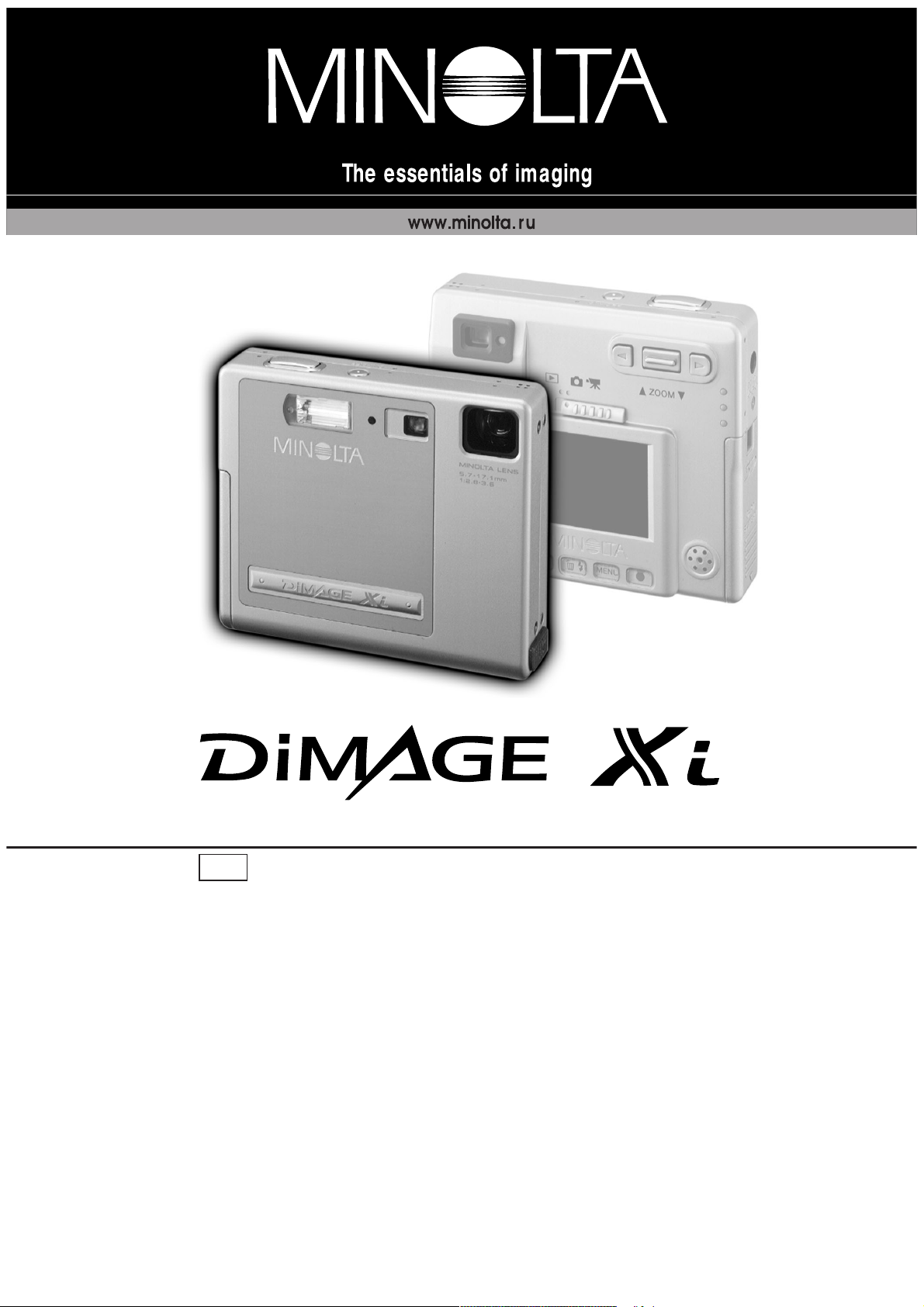
РУКОВОДСТВО ПО ЭКСПЛУАТАЦИИ
R
Page 2
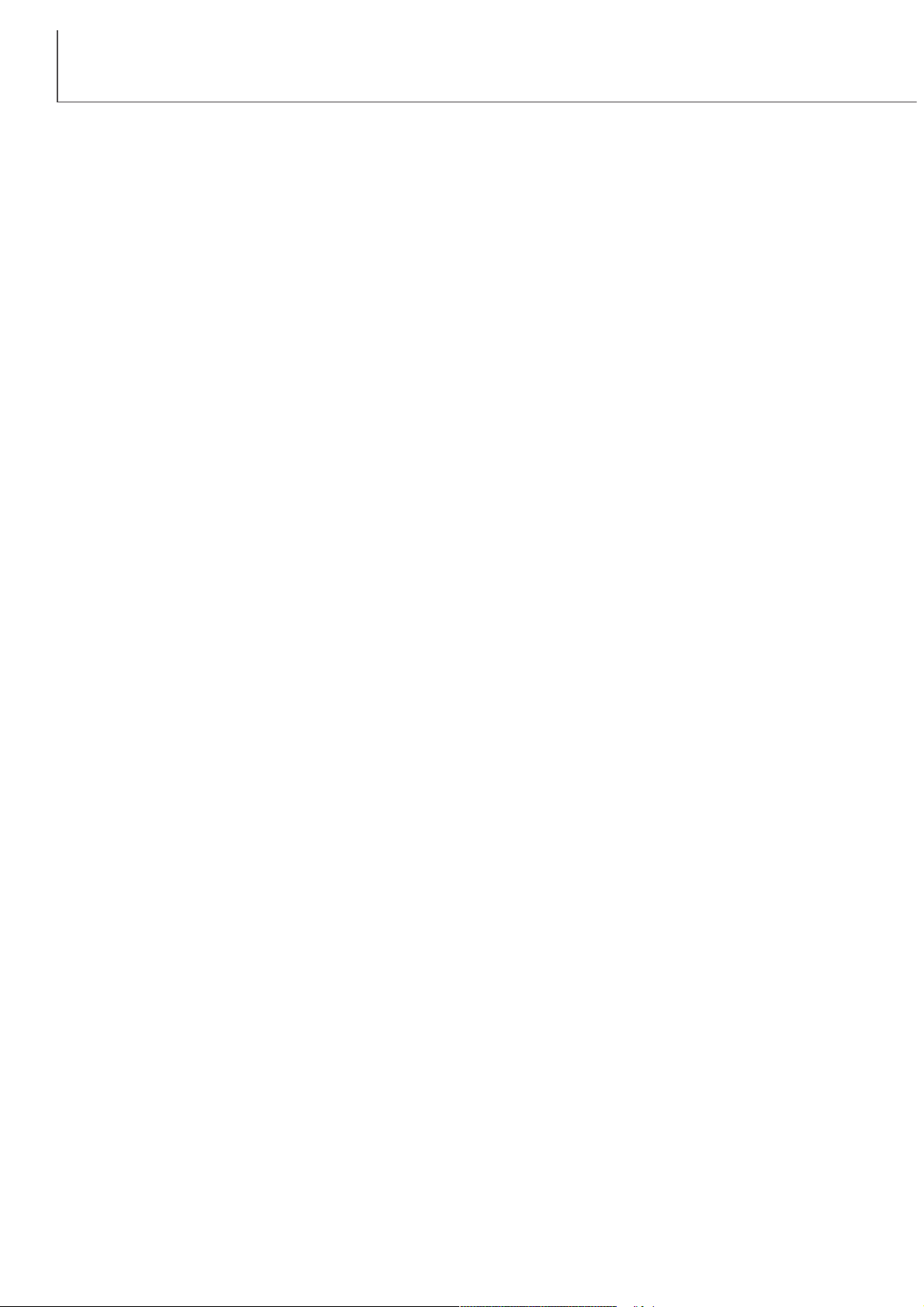
2
ВВЕДЕНИЕ
Благодарим Вас за приобретение цифровой фотокамеры Minolta. Пожалуйста, внимательно
прочитайте всю инструкцию по эксплуатации, и Вы сможете воспользоваться всеми функци
ями Вашей новой цифровой фотокамеры.
В данном руководстве содержится информация, касающаяся приборов представленных до
октября 2002 года. Для получения подробной информации о совместимости изделий, выпу
щенных позже, пожалуйста, свяжитесь с представительством компании Minolta Europe GmbH
в Москве по адресу, указанному в конце Руководства.
Прежде чем начать пользоваться фотокамерой, проверьте комплектацию, согласно приве
дённому ниже списку. Если какоголибо компонента не хватает, немедленно свяжитесь с
Вашим продавцом.
Цифровая фотокамера Minolta DiMAGE Xi
Литиййоновая аккумуляторная батарея NP200
Зарядное устройство BC200
Наручный ремешок HSDG100
16MB Карта памяти SD
Аудиовидео кабель AVC200
USB кабель USB500
Компактдиск с программным обеспечением для DiMAGE
Руководство по эксплуатации к программе DiMAGE Image Viewer Utility на компактдиске
Руководство по эксплуатации к фотокамере DiMAGE Xi на русском языке на компактдиске
Гарантийный талон на цифровую фототехнику (образец фирменного гарантийного талона
MINOLTA Вы можете найти на компакт диске с Руководством по эксплуатации в специальном
файле “Внимание!” (Warning), а также на вебсайте компании http://www.minolta.ru/)
Apple, логотип Apple, Macintosh, Power Macintosh, Mac OS и логотип Mac OS являются заре
гистрированными торговыми марками Apple Computer Inc. Microsoft и Windows являются
зарегистрированными торговыми марками Microsoft Corporation. Официальное название
Windows Microsoft Windows Operating System. Pentium является зарегистрированной
торговой маркой Intel Corporation. Power PC является торговой маркой International Business
Machines Corporation. QuickTime является торговой маркой, используемой по лицензии.
Любые другие корпоративные названия и названия продуктов являются торговыми марками
и зарегистрированными торговыми марками соответсвующих компаний.
Page 3
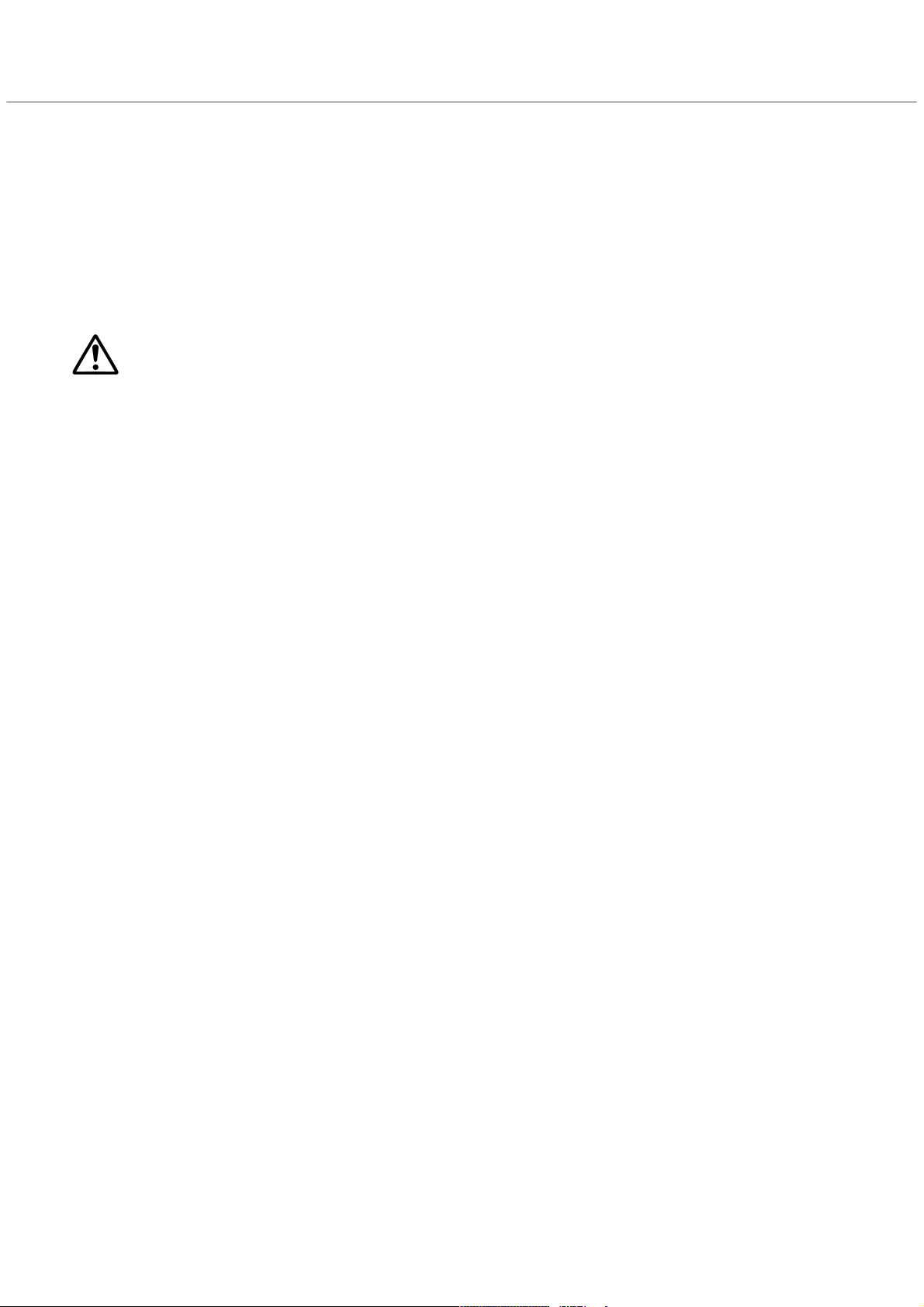
3
ПРАВИЛЬНОЕ И БЕЗОПАСНОЕ ИСПОЛЬЗОВАНИЕ
ОПАСНО
Литиййоновая батарея NP200
DiMAGE Xi работает от очень маленькой, но мощной LiIon батареи. Неправильное обращение
или повреждение литиййоновой батареи могут привести к ранениям или другим неприятным
последствиям, которые могут возникнуть в результате электрического шока, воспламенения
или вытекания химических веществ.
Прежде чем начать пользоваться литиййоновой батареей, внимательно прочтите все пред
упреждения.
•Не пытайтесь закоротить, разобрать, повредить или модифицировать батарею.
•Не подвергайте батарею воздействию огня или высоких температур (выше 60°C).
•Не окунайте батарею в воду и не подвергайте воздействию высокой влажности. Вода может
разъесть или повредить внутренние части батареи и в дальнейшем стать причиной перегре
ва, воспламенения, прорыва или утечки химических веществ.
•Не бросайте, а также не подвергайте батарею ударам. Данные действия могут повредить
внутреннее устройство батареи и в дальнейшем стать причиной перегрева, воспламенения,
прорыва или утечки химических веществ.
•Не храните батареи рядом или внутри металлических изделиях.
•Не используйте аккумуляторную батарею в других изделиях.
•Используйте зарядное устройство, указанное только в данном Руководстве, в указанном
диапазоне напряжений. Несоответствующее зарядное устройство или ток могут стать при
чиной пожара или повлечь удар током.
•Не используйте батарейки с протечками. Если жидкость из батареи попала Вам в глаза,
немедленно промойте глаза большим количеством свежей воды и обратитесь к врачу. Если
жидкость из батарей попала на Вашу кожу или одежду, тщательно промойте эту зону водой.
•Заряжайте или используйте батарею при следующих условиях: температура от 0° до 40°C и
влажность от 45% до 85% RH. Храните батарею при температуре от 20° до 30°C и влажности
от 45% до 85% RH.
Page 4
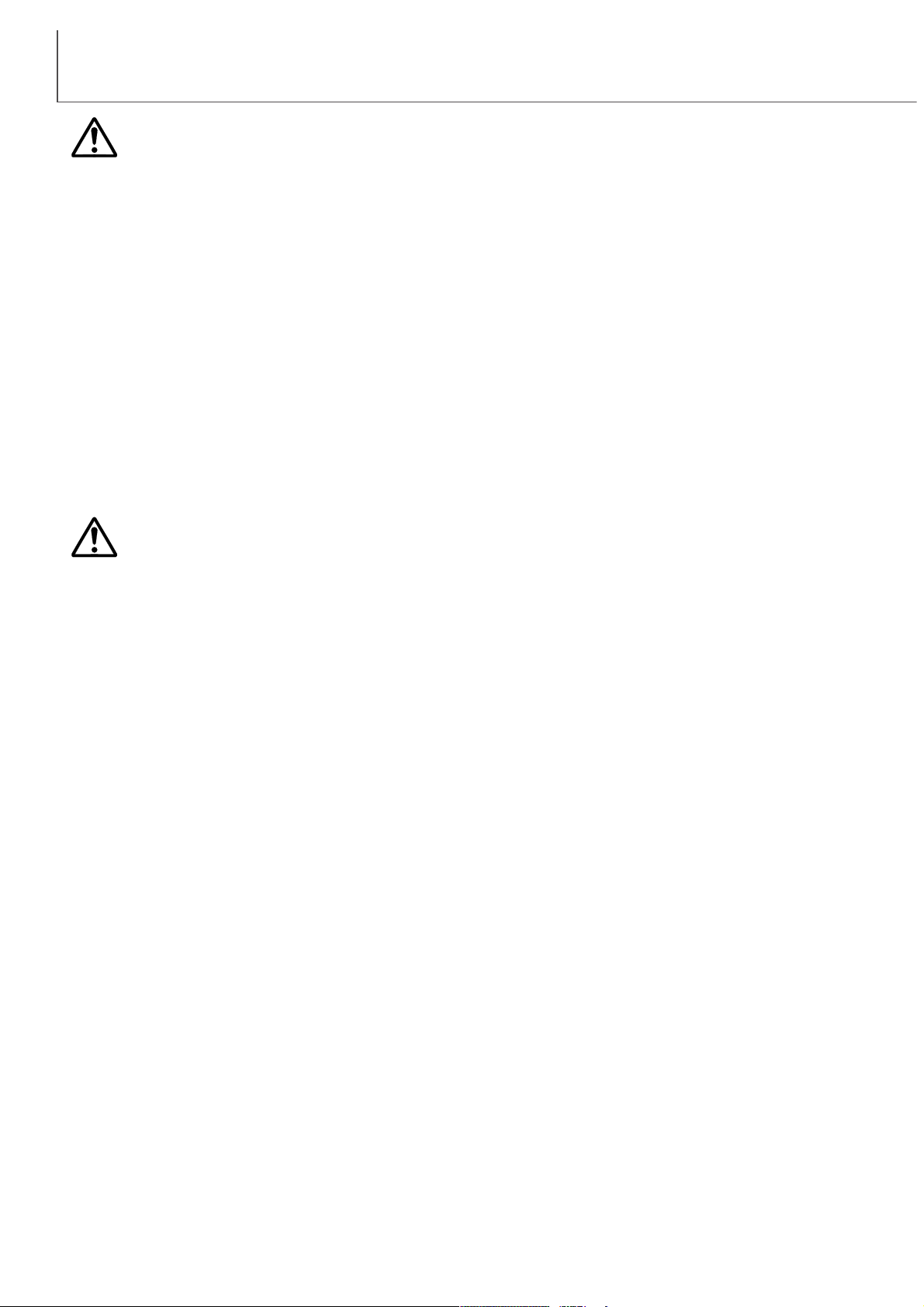
4
ПРАВИЛЬНОЕ И БЕЗОПАСНОЕ ИСПОЛЬЗОВАНИЕ
ВНИМАНИЕ
Основные предупреждения и предостережения при
использовании камеры.
ВНИМАНИЕ
•При утилизации литиййоновой батареи, заклейте контакты батареи липкой лентой, для
предупреждения короткого замыкания. Всегда следуйте местным правилам по утилизации
батарей.
•Если зарядка батареи не завершилась по прошествии указанного периода, немедленно
прекратите зарядку и отсоедините зарядное устройство.
•Используйте батареи, указанные только в данном Руководстве по эксплуатации.
•Используйте зарядное устройство, указанное только в данном Руководстве, в указанном
диапазоне напряжений. Несоответствующее зарядное устройство или ток могут стать
причиной пожара или повлечь удар током.
•Не разбирайте фотокамеру или зарядное устройство. Электрический шок может вызвать
ранения, если Вы дотронетесь до высоковольтной цепи внутри камеры или зарядного
устройства;
• Немедленно выньте батарею или отсоедините сетевой адаптер и прекратите использо
вание фотокамеры, если она упала или подверглась удару, который подействовал на вну
тренние части камеры, особенно на вспышку. Вспышка оснащена высоковольтной электри
ческой цепью, которая может вызвать электрический шок, что может привести к ранению.
Продолжение использования повреждённого продукта или его части может привести к
ранениям или вызвать пожар;
• Храните батарейки и маленькие детали, которые могут быть проглочены в недоступном для
детей месте. Если какаялибо деталь была проглочена, немедленно обратитесь к врачу;
• Храните данный продукт в недоступном для детей месте. Соблюдайте осторожность при
пользовании фотокамерой, когда дети находятся вокруг Вас. Не причините им вред фото
камерой или её частями;
Внимательно прочитайте все предупреждения, для безопасного использования Вашей новой
фотокамеры и её аксессуаров.
Page 5
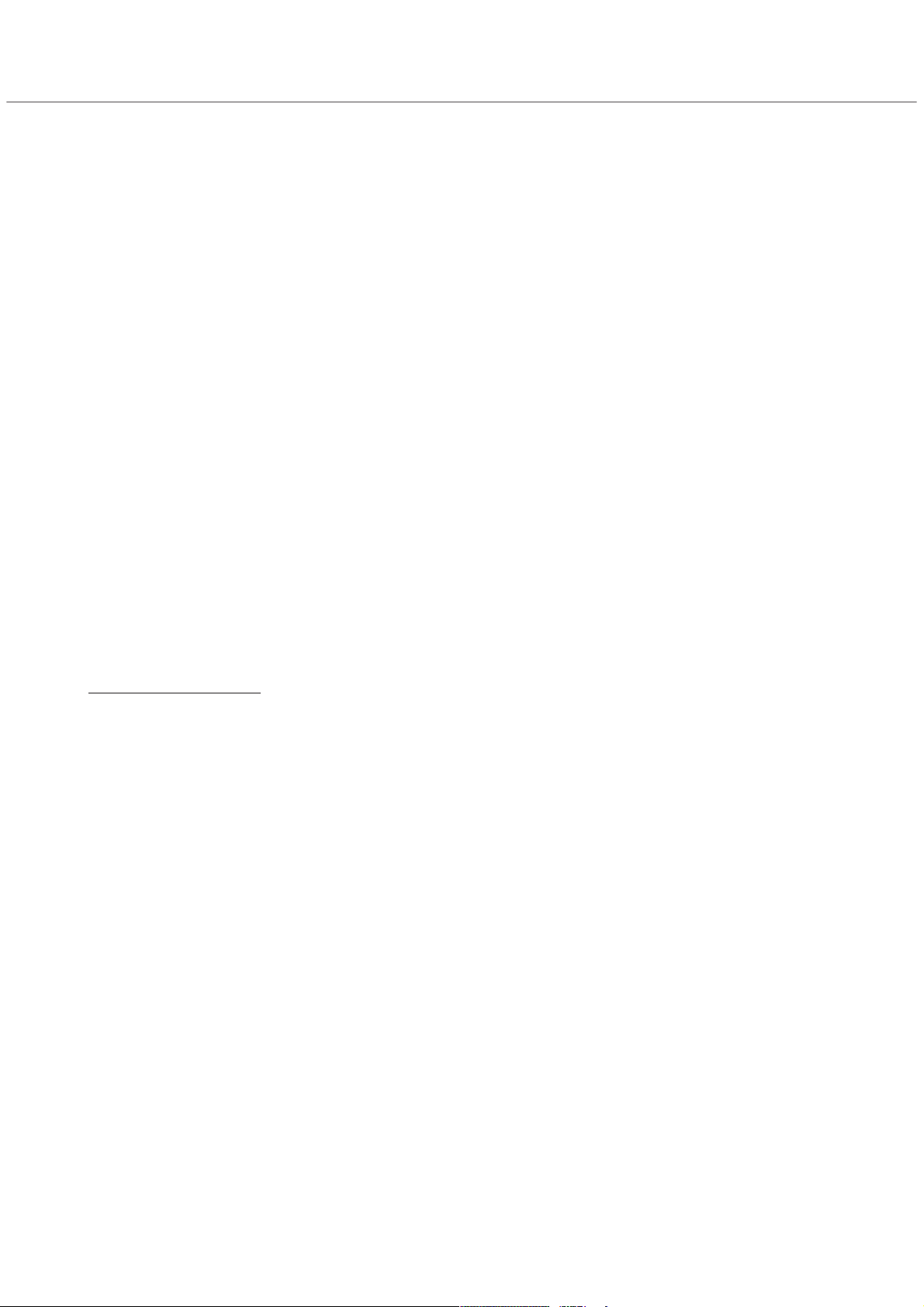
5
• Не направляйте вспышку прямо в глаза, чтобы не повредить их;
• Не используйте монитор фотокамеры при управлении транспортными средствами или при
ходьбе, т.к. это может вызвать ранения или аварию;
• Не используйте монитор фотокамеры при управлении транспортными средствами или при
ходьбе, т.к. это может вызвать ранения или аварию;
• Не смотреть на солнце или сильные источники света непосредственно через видоискатель
или объектив. Это может повреждать ваше зрение или даже вызвать слепоту.
•Не используйте данный продукт в условиях повышенной влажности, не трогайте его
мокрыми руками. Если жидкость попала в фотокамеру, немедленно выньте батарейки или
отсоедините сетевой адаптер и прекратите её использование. Продолжение использования
фотокамеры, которая подверглась воздействию жидкости может вызвать повреждение или
электрический шок;
• Не используйте фотокамеру вблизи легковоспламеняющихся газов или жидкостей, таких
как бензин, сжиженный газ или растворитель для краски. Не используйте легковоспламеня
ющиеся продукты, такие как спирт, бензин или растворитель для краски для того, чтобы
очищать фотокамеру. Использование легковоспламеняющихся очистителей и растворите
лей может вызвать взрыв или пожар;
• При отсоединении сетевого адаптера или зарядного устройства не тяните за электрический
кабель. Придерживайте адаптер, когда вынимаете вилку из электрической розетки;
• Не повреждайте, не перекручивайте, не модифицируйте кабели и не кладите тяжёлые
предметы на силовой кабель. Повреждённый силовой кабель может вызвать повреждения
или ранения посредством пожара или электрического шока;
• Если фотокамера распространяет странный запах, нагревается или появился дым,
немедленно прекратите использование. Немедленно выньте батарею, стараясь не
обжечься, так как батарея становится горячей при использовании. Продолжение
использования повреждённого продукта или его частей может вызвать ранения или пожар;
• При необходимости ремонта обратитесь в авторизованный сервисный центр компании
Minolta. Список авторизованных сервисных центров приведён на гарантийном талоне, а
также на официальном вебсайте Московского представительства компании Minolta
http://www
.minolta.ru и в конце данного Руководства по эксплуатации.
Page 6
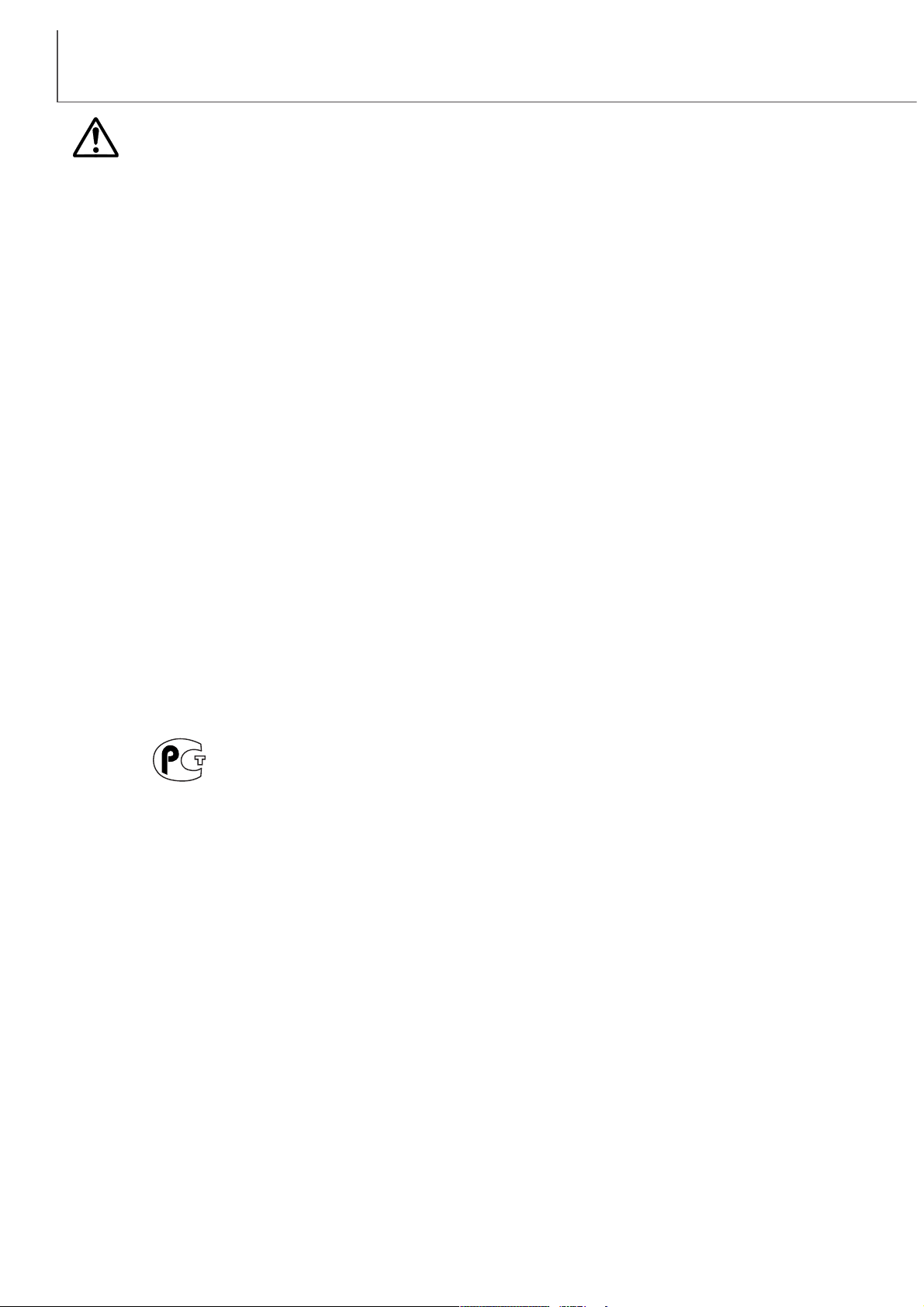
6
ПРАВИЛЬНОЕ И БЕЗОПАСНОЕ ИСПОЛЬЗОВАНИЕ
• Не используйте и не храните продукт в жарких или сырых местах, таких как отделение для
перчаток или багажник автомобиля, так как это может повредить фотокамеру и батарею, что
может вызвать ожоги и ранения посредством пожара или протечки химических веществ из
батареи;
• Если произошла протечка химических веществ из батареи, прекратите использование
фотокамеры;
• Фотокамера нагревается при продолжительном использовании. Необходимо соблюдать
осторожность во избежании получения ожогов;
• Можно получить ожоги, если вынуть карту памяти или батарею сразу после продолжитель
ного использования. После выключения фотокамеры следует подождать, пока она остынет.
• Не пользуйтесь вспышкой, когда она находится в контакте с людьми или предметами.
Вспышка излучает большое количество энергии, что может вызвать ожоги;
• Не трогайте жидкокристаллический экран. Повреждённый экран может вызвать ранения, и
жидкость из экрана может воспламениться. Если жидкость из экрана попала на кожу,
немедленно промойте эту зону пресной водой. Если жидкость из экрана попала в глаза,
немедленно промойте глаза большим количеством воды и немедленно обратитесь к врачу;
• При использовании сетевого адаптера аккуратно, до упора, вставляйте вилку в электричес
кую розетку.
• Не используйте сетевой адаптер и зарядное устройство с повреждёнными силовыми
кабелями;
•Не закрывайте сетевой адаптер или зарядное устройство чемлибо, так как это может
вызвать пожар;
• Не загораживайте доступ к сетевому адаптеру и зарядному устройству, так как это может
затруднить их быстрое отсоединение при возникновении экстремальной ситуации;
• Отсоедините сетевой адаптер или зарядное устройство при чистке фотокамеры и в том слу
чае, если она не используется.
ОСТОРОЖНО
Фотокамера сертифицирована Госстандартом России.
Сертификат соответствия № РОСС JP.АЮ40.В10295
Page 7
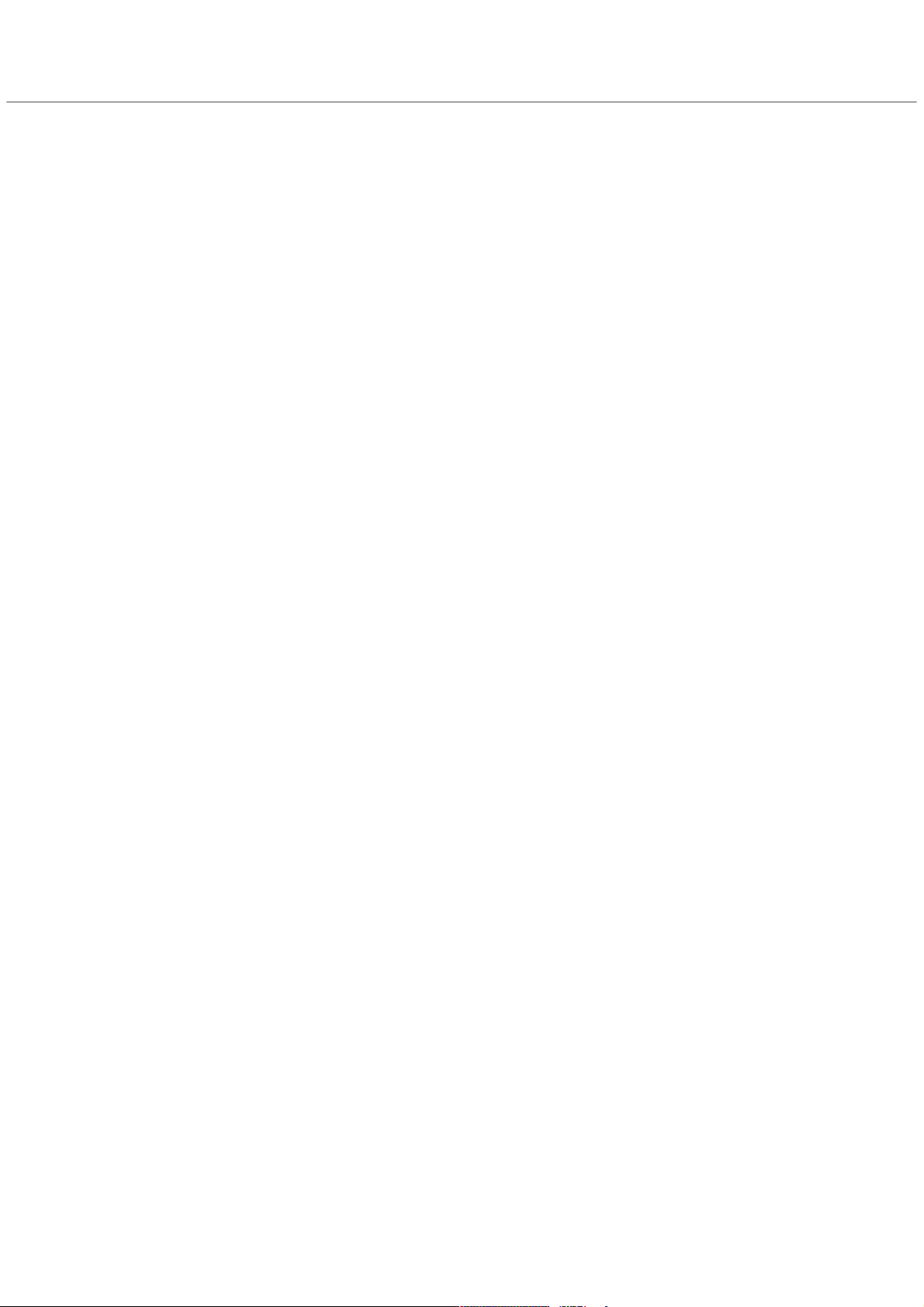
7
СОДЕРЖАНИЕ
Описание составных частей .............................................................................................10
Подготовка камеры к работе и включение ......................................................................12
Зарядка литиййоновой батареи...............................................................................12
Установка литиййоновой батареи............................................................................13
Индикатор состояния батареи ..................................................................................14
Автоматическое отключение питания .......................................................................14
Сетевой адаптер (продаётся отдельно) ....................................................................15
Присоединение наручного ремешка .........................................................................15
Установка и удаление карты памяти..........................................................................16
Карты памяти............................................................................................................17
Установка времени и даты ........................................................................................18
Режим съёмки ....................................................................................................................20
Как правильно держать фотокамеру .........................................................................20
Установка камеры в режим съёмки изображений .....................................................20
Зуммирование объектива .........................................................................................21
ЖКэкран режима съёмки.........................................................................................22
Предупреждение о нестабильном положении камеры ..............................................22
Основные операции съёмки......................................................................................23
Удержание фокуса ....................................................................................................24
Диапазон фокусировки .............................................................................................24
Сигналы фокусировки...............................................................................................25
Раздел “Подготовка камеры к работе и включение” посвящён подготовке камеры к использо
ванию. В разделе содержится важная информация по установке и зарядке батареи, а также
по установке и замене карты памяти. Работе с камерой, а также описанию основных функций
камеры посвящены раздел “Режим съёмки” с 20 по 29 страницы, и раздел “Режим
воспроизведения” с 54 по 60 страницы. Прежде чем подключить камеру к компьютеру,
пожалуйста, внимательно прочитайте раздел “Режим передачи данных”.
Многие функции и режимы работы камеры устанавливаются и изменяются через меню. В
подразделах, посвящённых навигации по меню, кратко описывается, как меняются
установки. Описания установок следуют сразу же после упоминания о какомто разделе
меню.
В приложении, в разделе “Устранение неисправностей”, содержатся ответы на некоторые
вопросы, которые могут возникнуть в процессе эксплуатации камеры. В разделе “Уход и
хранение” содержится информация по уходу за камерой.
Данное Руководство по эксплуатации не может быть скопировано, перепечатано и/или
воспроизведено любым иным способом полностью или частично без специального
письменного разрешения компании Minolta.
О ДАННОМ РУКОВОДСТВЕ
Page 8
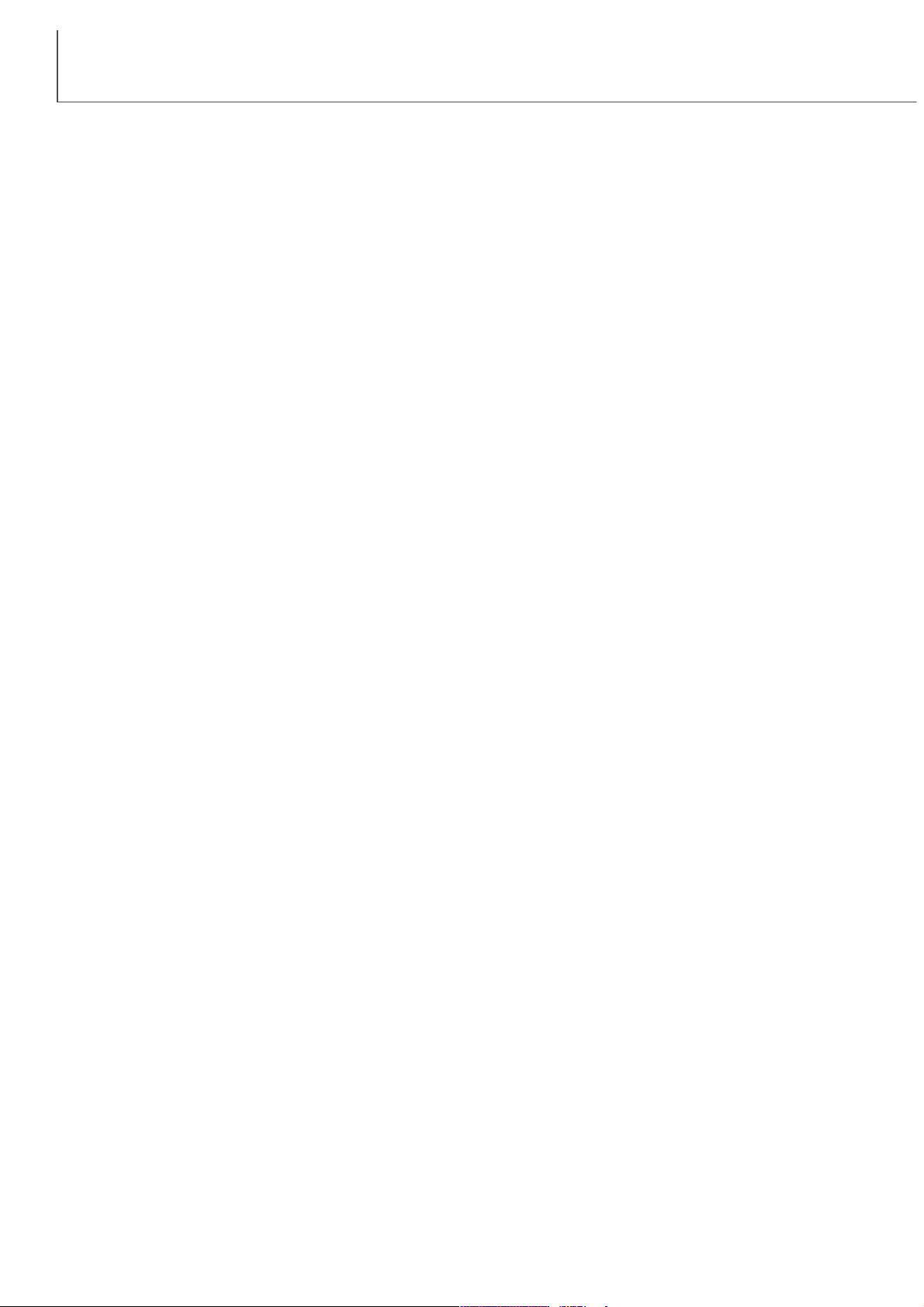
8
Особые ситуации фокусировки.................................................................................25
Режимы работы вспышки..........................................................................................26
Диапазон действия вспышки ....................................................................................27
Сигналы вспышки .....................................................................................................27
Навигация по меню режима съёмки..........................................................................28
Режимы протяжки .....................................................................................................30
Покадровая съёмка .......................................................................................30
Непрерывная съёмка.....................................................................................31
Автоспуск ......................................................................................................32
Запись видео.................................................................................................33
Запись аудио (Диктофон) ..............................................................................34
Размер изображения ................................................................................................35
Качество изображения..............................................................................................36
Счётчик кадров и ёмкость карты памяти ...................................................................37
Баланс белого (White balance)...................................................................................38
Автоматический баланс белого .....................................................................38
Предустановленный баланс белого ...............................................................39
Функция сброса к предустановкам ...........................................................................40
Цифровой зум...........................................................................................................41
Быстрое воспроизведение .......................................................................................42
Голосовые комментарии ...........................................................................................43
Чувствительность фотокамеры ISO.........................................................................44
Диапазон действия вспышки и чувствительность фотокамеры......................44
Яркость ЖКэкрана (LCD brightness) .........................................................................45
Настройка режима автоматического отключения питания ........................................45
Звуковые сигналы (Audio signals) ..............................................................................45
Впечатывание даты и времени..................................................................................46
Установка даты и времени (Date/Time set) ................................................................47
Установка формата даты...........................................................................................47
Коррекция экспозиции .............................................................................................48
Что такое Ev? ............................................................................................................49
Точечный автофокус (Spot AF)...................................................................................50
Кнопка дисплея режим съёмки ...............................................................................52
Краткое руководство по фотосъёмке ........................................................................53
Режим воспроизведения ..................................................................................................54
ЖКэкран режима воспроизведения снимков...........................................................54
Просмотр изображений и воспроизведение аудиозаписей.....................................55
СОДЕРЖАНИЕ
Page 9
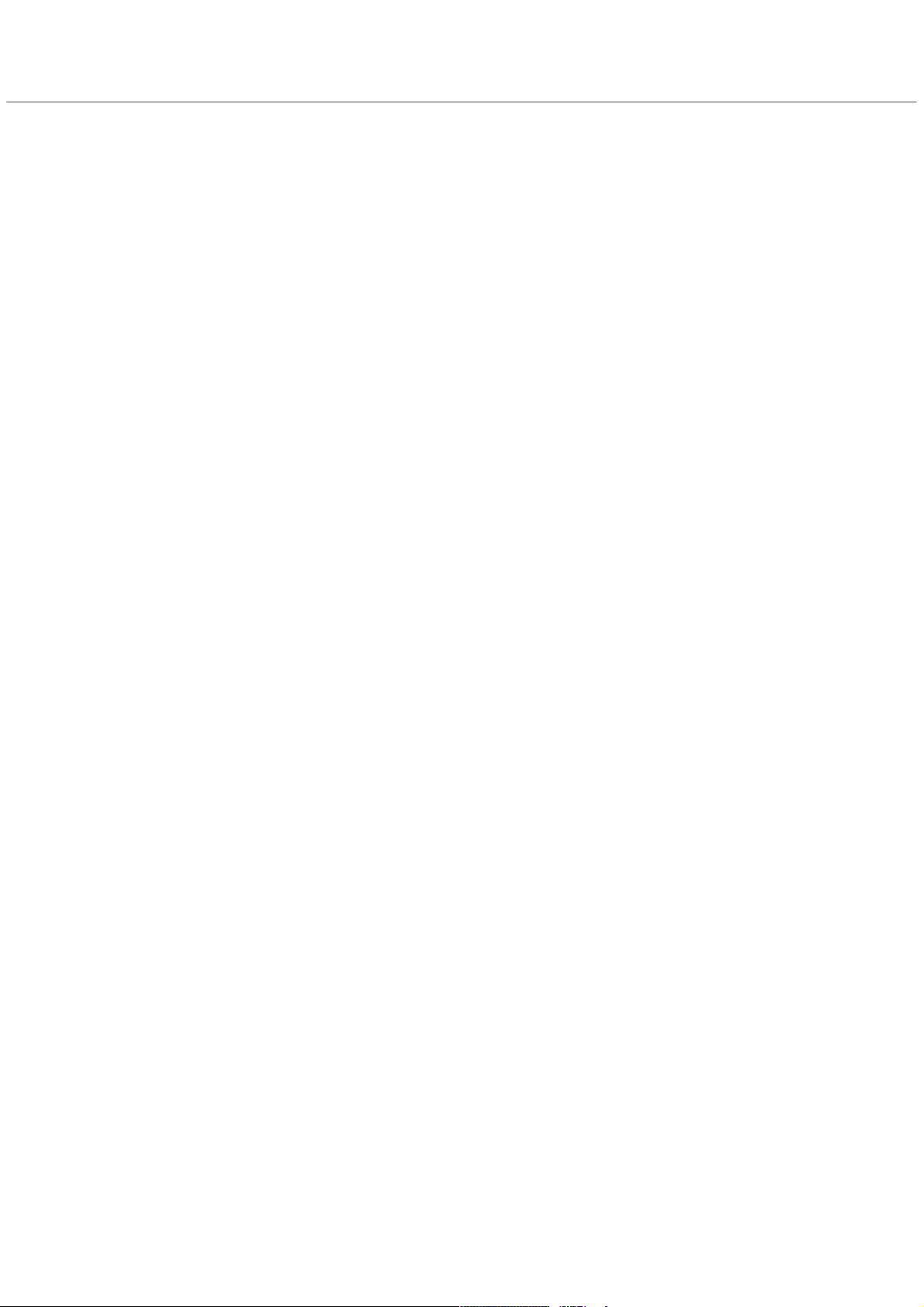
9
Удаление отдельных изображений ............................................................................55
Кнопка дисплея режим воспроизведения ...............................................................56
Просмотр изображений в увеличенном размере (Enlarged playback)........................57
Навигация по меню режима воспроизведения..........................................................58
Экран выбора кадра..................................................................................................60
Аудио аннотации.......................................................................................................61
Удаление изображений и аудио файлов....................................................................62
Блокировка изображений и аудио файлов ................................................................63
Что такое DPOF? .......................................................................................................64
Создание очереди вывода на печать в формате DPOF..............................................64
Emailкопия .............................................................................................................66
Название каталога ....................................................................................................67
Память номера файла...............................................................................................68
Установка языка меню (Language) ............................................................................69
Форматирование карт памяти ..................................................................................70
Видео выход .............................................................................................................70
Просмотр изображений на телевизоре.....................................................................71
Режим передачи данных ...................................................................................................72
Системные требования DiMAGE Xi ...........................................................................72
Подсоединение камеры к компьютеру ......................................................................73
Установка в Windows 98 и 98SE .................................................................................75
Автоматическая установка драйвера.............................................................75
Установка драйвера вручную.........................................................................76
Установка в Mac OS 8.6.............................................................................................78
Системные требования QuickTime ............................................................................78
Автоматическое отключение питания режим передачи данных...............................78
Замена карты памяти режим передачи данных.......................................................79
Структура каталогов на карте памяти .......................................................................80
Отсоединение камеры от компьютера ......................................................................82
Windows 98 и 98SE.........................................................................................82
Windows Me, 2000 Professional и XP................................................................82
Macintosh ......................................................................................................83
Приложение ......................................................................................................................84
Устранение неисправностей.....................................................................................84
Системные аксессуары (продаются отдельно)..........................................................89
Уход и хранение........................................................................................................90
Технические характеристики.....................................................................................96
Page 10

10
ОПИСАНИЕ СОСТАВНЫХ чАСТЕЙ
* Эта камера сложный и совершенный оптический прибор. Старайтесь содержать поверх
ности камеры в чистоте. Пожалуйста, ознакомьтесь с рекомендациями по уходу и хранению
фотокамеры в конце данного Руководства (стр. 90).
Вспышка (стр. 26)
Лампа автоспуска (стр. 32)
Объектив*
Кнопка включения
Микрофон
Гнездо штатива
Дверца отсека для батарей/карты памяти (стр. 13, 16)
DC терминал (стр. 15)
Ушко наручного
ремешка (стр. 15)
Кнопка спуска затвора
Окошко видоискателя*
(Расположено на нижней стороне
камеры.)
Старайтесь не дотрагиваться до частей, отмеченных знаком *.
Page 11

11
Заглушка Аудиовидео (AV) порта/USBпорта
Видоискатель*
Лампа индикатора (стр. 87)
Переключатель режимов
Левая клавиша
Правая клавиша
Рычажок зуммирования (стр. 21)
ЖК экран*
Кнопка дисплея (стр. 52, 56).
Кнопка выбора режимов работы вспышки/кнопка удаления
изображения в режиме воспроизведения (стр. 26, 55).
Кнопка меню
Кнопка “Enter”
Динамик
Режимы съёмки/записи
(стр. 20)
Режим воспроизведения (с. 54)
Page 12
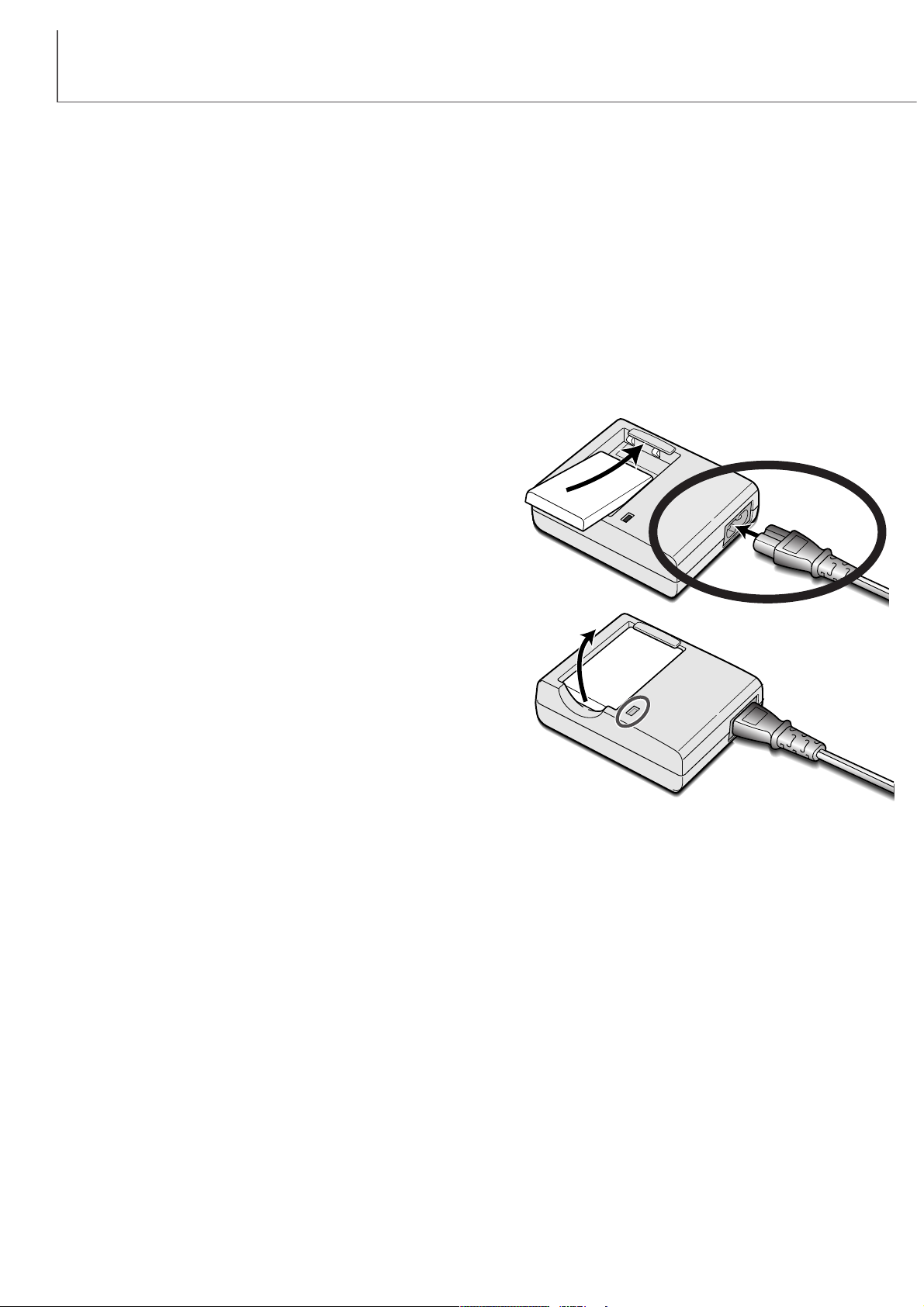
12
ПОДГОТОВКА КАМЕРЫ К РАБОТЕ И ВКЛЮчЕНИЕ
ПОДГОТОВКА КАМЕРЫ К РАБОТЕ И ВКЛЮЧЕНИЕ
Данный раздел описывает подготовку Вашей камеры к работе. В разделе приводится под
робное описание эксплуатации камеры и установки батареи и карты памяти, а также подклю
чения сетевого адаптера и присоединения наручного ремешка.
Зарядка литиййоновой батареи
Прежде чем Вы начнёте использовать фотокамеру, необходимо зарядить литиййоновую ба
тарею. Перед заменой батареи, внимательно прочитайте предупреждения на 3 и 4 страницах
данного Руководства. Зарядку батареи всегда проводите соответствующим зарядным
устройством. Рекомендуется заряжать батарею перед каждой съёмкой. На странице 91 смо
трите рекомендации по уходу и хранению батареи.
Подсоедините шнур питания в гнездо зарядного
устройства (1).
Соориентируйте контакты батареи по направлению
к терминалам зарядного устройства, так, чтобы
лейбл на батарее был вверху, и установите батарею
в зарядное устройство (2).
Подключите зарядное устройство к розетке.
• Спустя несколько секунд загорится лампа
индикатора, (3), обозначая, что батарея заря
жается. Лампа погаснет, когда батарея зарядится.
Время полной зарядки составляет приблизитель
но восемьдесят минут.
Отсоедините зарядное устройство от розетки.
Достаньте батарею из зарядного устройства (4).
1
2
3
4
• При использовании зарядного устройства в зару
бежных поездках, необходимо чтобы сетевой шнур
соответствовал требованиям сети в стране пребы
вания. Сетевые шнуры для использования в других
регионах доступны отдельно, см. стр. 89.
Page 13
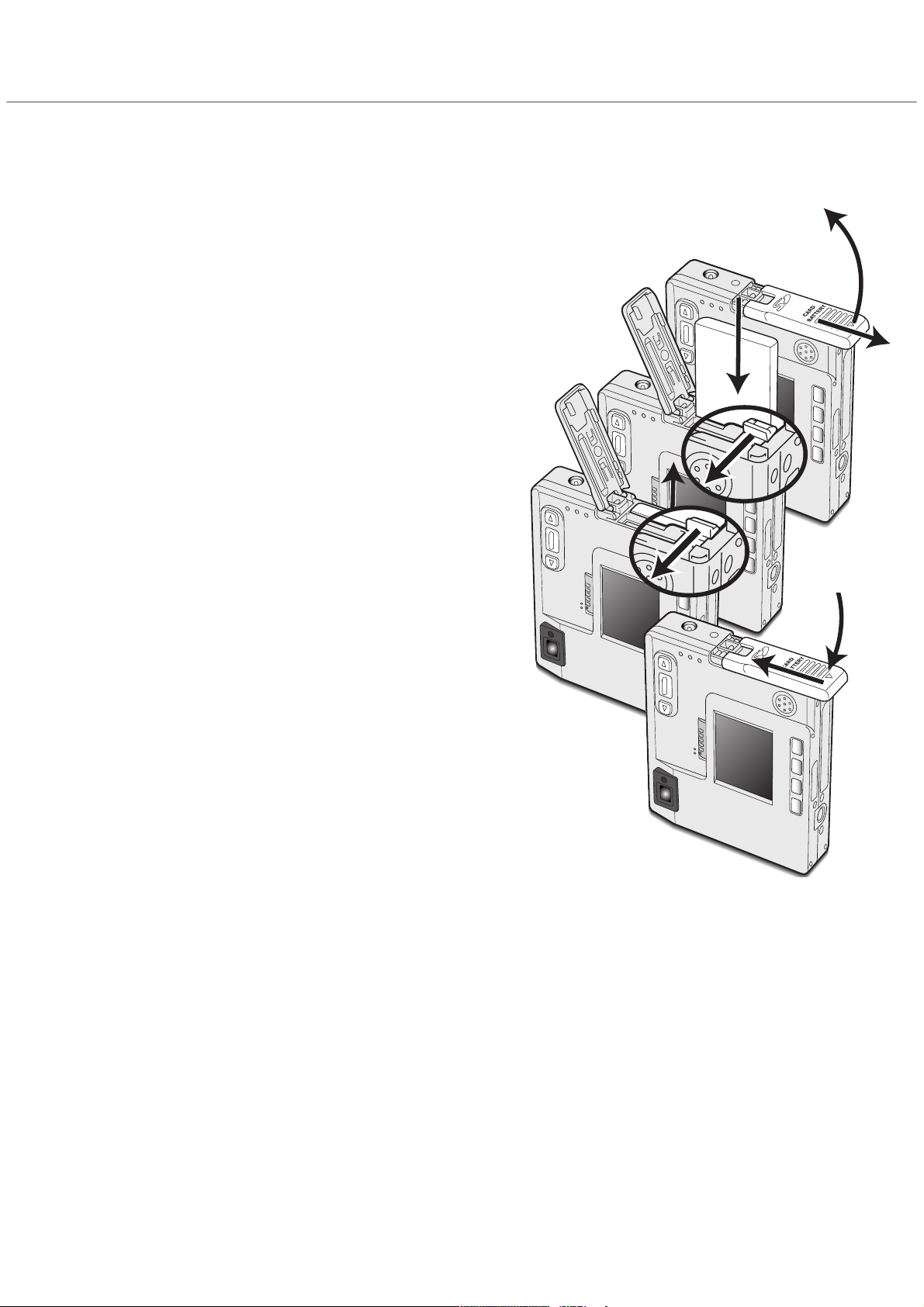
Установка литиййоновой батареи
Чтобы достать батарею, переместите защёлку бата
реи по направлению к задней стороне камеры (5) и
вытяните батарею из отсека (6).
Для работы камера использует литиййоновую батарею NP200. Перед заменой батареи,
внимательно прочитайте предупреждения на 3 и 4 страницах данного Руководства. При
замене батареи камеру необходимо отключить.
Закройте дверцу батарейного отсека (7) и нажмите
на неё вверх, чтобы сработала защёлка (8).
• После установки батареи, на экране может поя
виться сообщение об установке Времени/Даты.
Установка часов и календаря осуществляется в
пункте меню “Setup 1” (стр. 18). Встроенный акку
мулятор защитит часы, календарь, и настройки
камеры в течение 24 часов, если камера находи
лась в рабочем режиме не менее 5 минут перед
удалением батареи.
13
1
2
4
6
7
8
3
5
Переместите защёлку батареи по направлению к задней
стороне камеры, чтобы установить батарею (3). Устано
вите батарею в отсек (4), контактами вниз, и слегка
нажмите, чтобы сработала защёлка.
Сдвиньте дверцу отсека для батарей/карты памяти по направле
нию к нижней стороне камеры, чтобы открыть защёлку (1). От
кройте дверцу (2).
Page 14
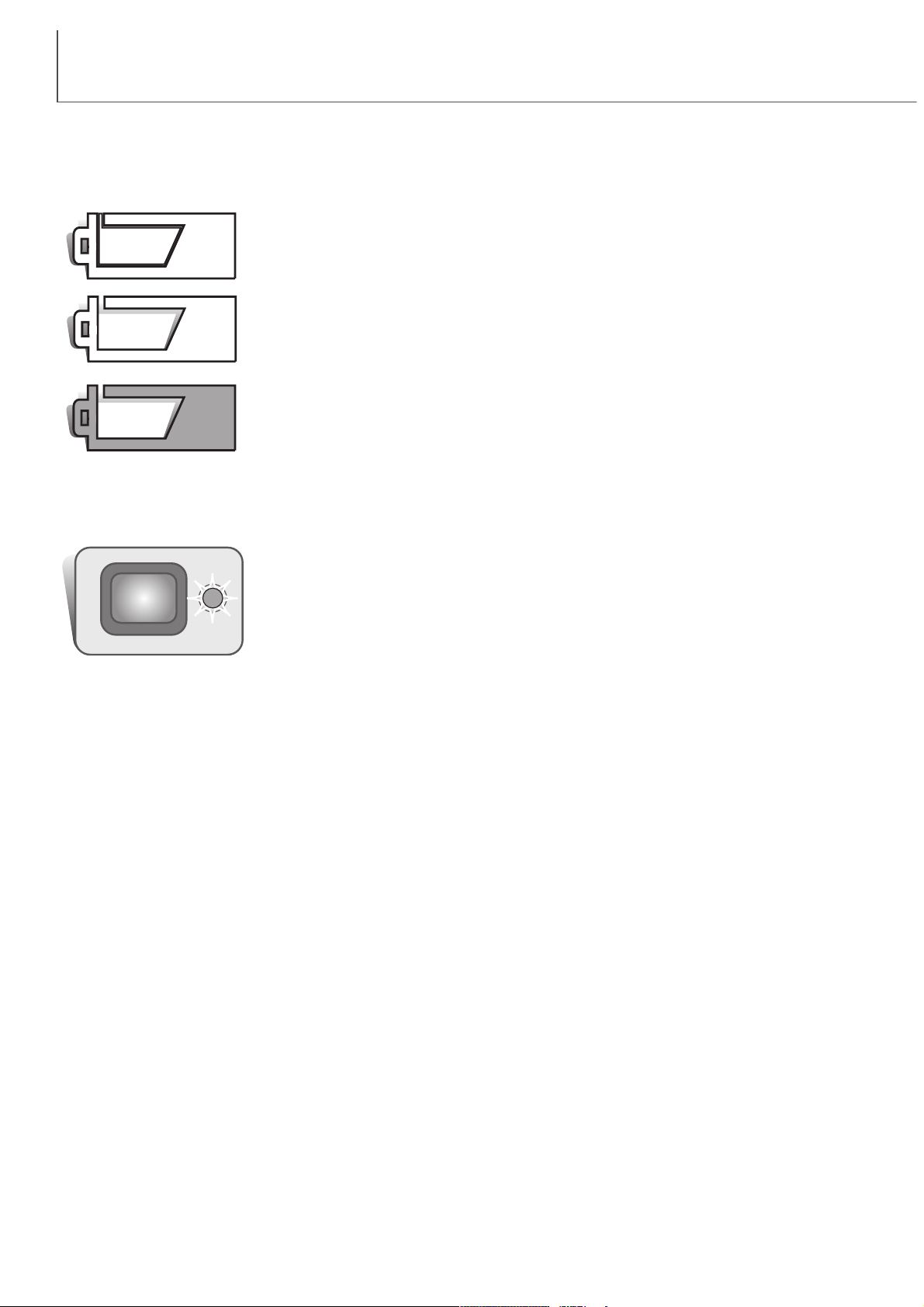
14
ПОДГОТОВКА КАМЕРЫ К РАБОТЕ И ВКЛЮчЕНИЕ
Индикатор состояния батареи
Индикатор полного заряда батареи батарея полностью заряжена.
Данный индикатор загорается на три секунды при включении камеры
или при переключениях между режимами съёмки и воспроизведения и
затем гаснет.
Если энергии батареи недостаточно для работы камеры, лампа индика
тора возле видоискателя станет красной и будет мигать в течении трёх
секунд. Затвор камеры блокируется. Батарею необходимо перезаря
дить.
Индикатор низкого заряда батареи энергии батареи недостаточно
для работы камеры. Батарею необходимо перезарядить/заменить как
можно быстрее. Данный индикатор автоматически появляется и
остаётся на экране пока батарея не будет перезаряжена. Если заряд
батареи падает ниже уровня, когда может появиться данное
предупрежение во время работы с камерой, то на экране появится
сообщение о низком заряде батареи до того как камера будет
выключена.
Автоматическое отключение питания
Для экономии энергии батареи, камера автоматически отключается, если в течение трёх
минут не производится никаких операций с камерой. Чтобы опять включить камеру, нажмите
кнопку включения. Продолжительность периода автоматического отключения питания можно
изменить в пункте меню “Setup 1” режима съёмки или воспроизведения (стр. 28, 58). При
подключении камеры к компьютеру, период автоматического отключения питания
устанавливается на 10 минут, и не может быть изменён.
Ваша камера оборудована автоматическим индикатором состояния батареи, отображаемым
на ЖКэкране. Если энергия батареи понизилась, индикатор вместо белого станет красным.
Индикатор наполовину заряженной батареи батарея частично
разряжена. Данный индикатор загорается на три секунды.
При перезарядке вспышки ЖК экран отключается.
Page 15

15
Сетевой адаптер (продаётся отдельно)
Вставьте маленький штепсель сетевого адаптера в DCтерминал (1).
Шнур сетевого адаптера вставьте в электрическую розетку.
Всегда одевайте ремешок на запястье, чтобы избежать
случайного падения камеры.
1
2
1
Присоединение наручного ремешка
Проденьте маленькую петлю ремешка сквозь ушко крепления
ремешка на камере (1).
Другой конец ремешка проденьте сквозь маленькую петлю и
затяните ремешок (2).
Никогда не меняйте источник питания, если камера находится
во включённом состоянии! Всегда отключайте камеру, прежде
чем сменить источник питания!
Сетевой адаптер AC4 или AC5 позволяет подключить камеру к стацио
нарной электрической розетке. Использование сетевого адаптера
рекомендуется в том случае, если камера подсоединена к компьютеру
или в случае продолжительного использования на одном месте. Сетевой
адаптер модели AC4 предназначен для использования в Соединённых
Штатах, Японии и на Тайване; модель AC5 подходит для использования в
других странах.
Page 16
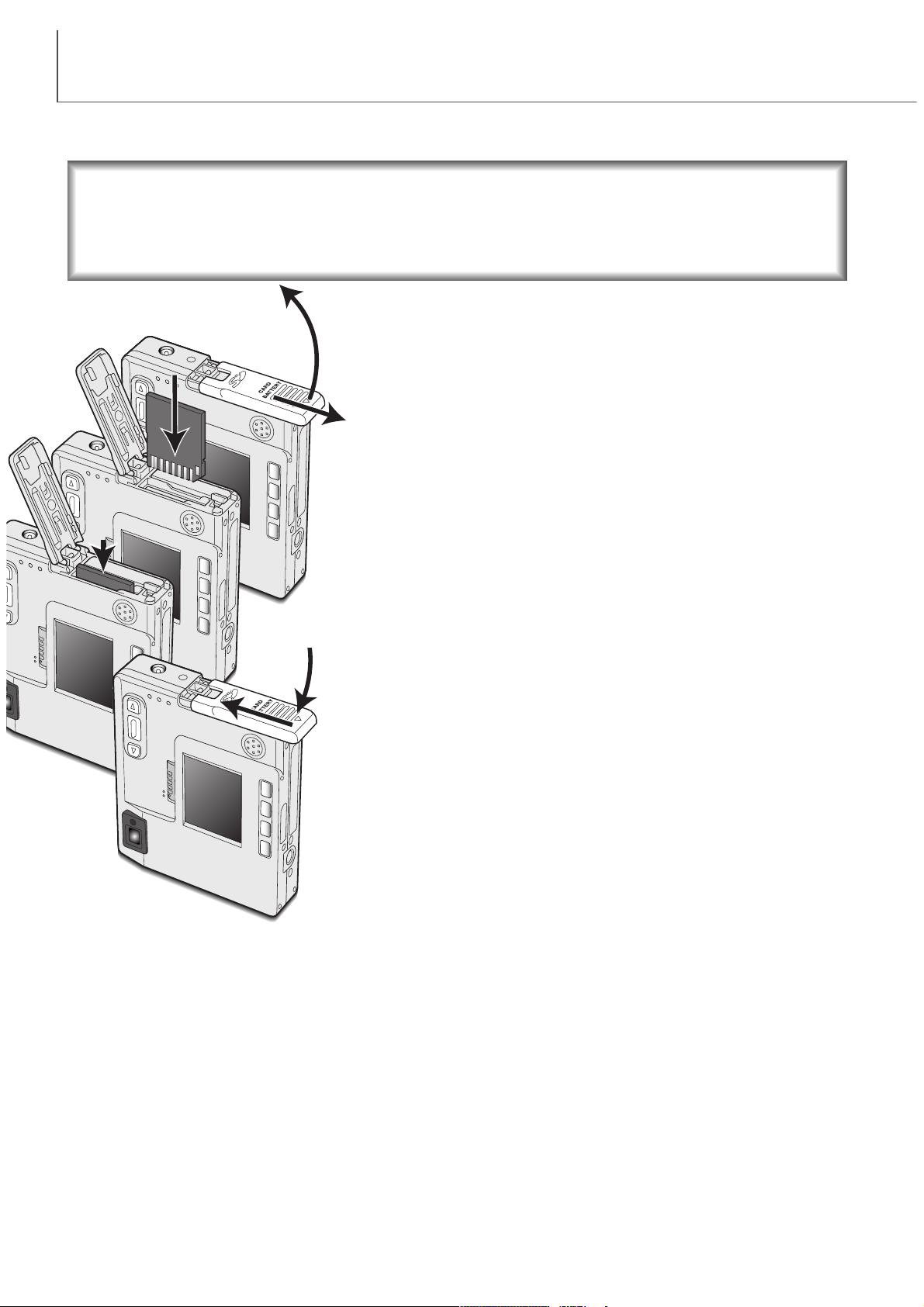
16
ПОДГОТОВКА КАМЕРЫ К РАБОТЕ И ВКЛЮчЕНИЕ
Установка и удаление карты памяти
Вставьте карту в отсек до конца и отпустите (3). Карта защёл
кнется в отсеке.
• Соориентируйте карту лицевой стороной к фронтальной
части камеры. Всегда устанавливайте карту прямо, не под
углом. Никогда не прилагайте усилий при установке и вы
таскивании карты. Если карта не устанавливается, про
верьте правильно ли она соориентирована.
• Если карта памяти MultiMediaCard установлена непра
вильно, она защёлкнется, но дверца не закроется.
Для вытаскивания карты памяти из отсека, нажмите на карту
и отпустите (4). После этого карту можно достать из отсека.
Закройте дверцу отсека для батарей/карты памяти (5) и
нажмите на неё вверх, чтобы сработала защёлка (6).
Сдвиньте дверцу отсека для батарей/карты памяти по на
правлению к нижней стороне камеры, чтобы открыть
защёлку (1). Откройте дверцу (2).
Для работы камеры необходимо установить карту памяти SD
(Secure Digital) или MultiMediaCard. Если карта не была уста
новлена, на ЖКэкране появится сообщение об отсутствии
карты памяти; при этом затвор может быть спущен.
Всегда выключайте камеру и обращайте внимание на лампу
индикатора (она не должна мигать или гореть оранжевым
цветом) перед заменой карты памяти, иначе карта может
быть повреждена и данные могут быть утеряны.
1
2
4
6
3
5
Page 17
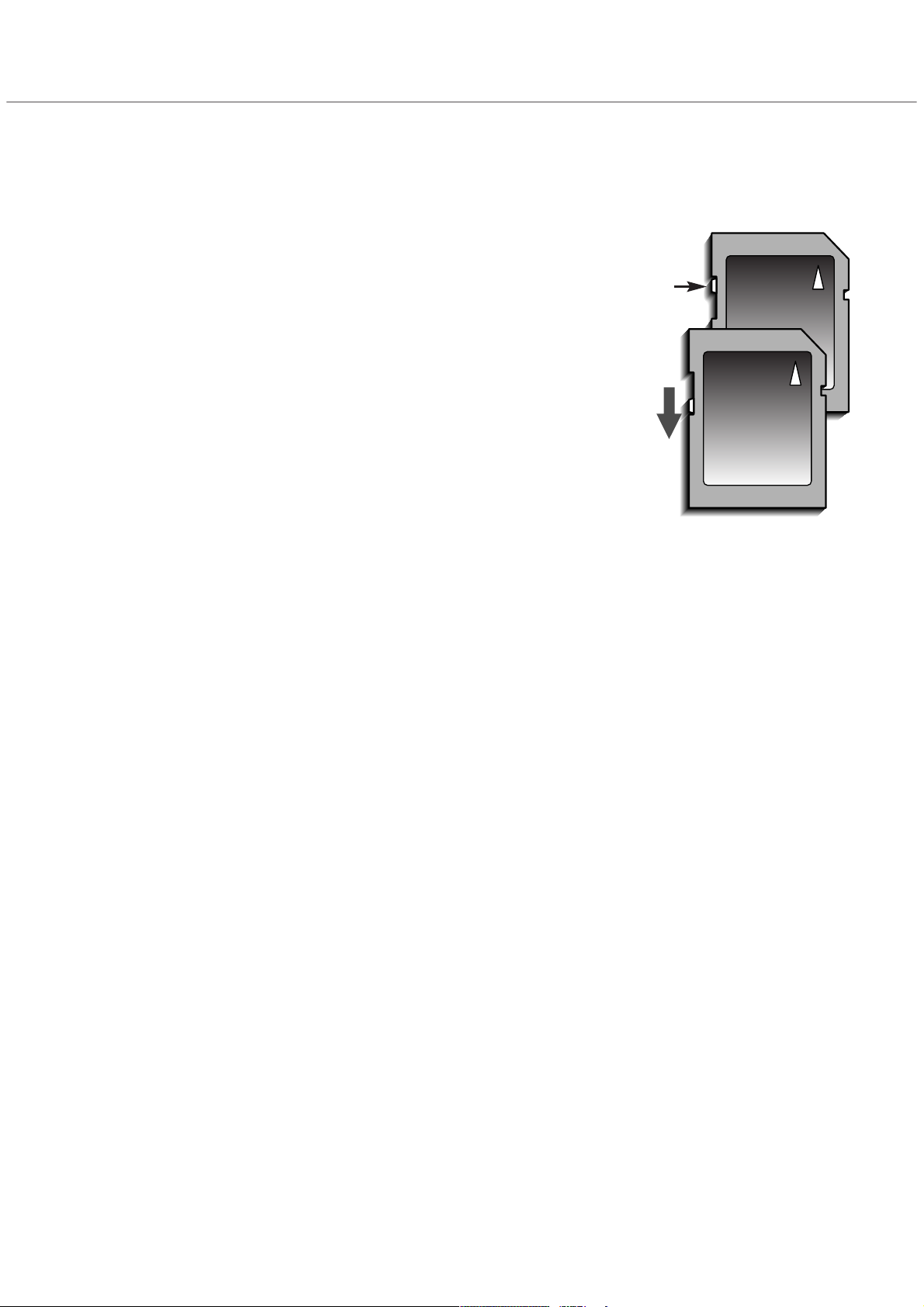
Проведение операций записи и воспроизведения с картами памяти MultiMediaCard занимают
несколько больше времени, чем с картами памяти SD. Это не дефекты карты, а связано
только с техническими особенностями карт. При использовании карт большей ёмкости,
некоторые операции, такие как, например, удаление изобра
жений могут занимать больше времени.
Карта памяти SD отличается наличием блокиратора записи на
карту, предотвращающим случайное удаление изображений с
карты. Опустив блокиратор вниз, как показано на рисунке, Вы
защитите Ваши изображения от удаления. Однако, если карта
“защищена” от удаления изображений, записывать изобра
жения на карту Вы также не сможете. Если Вы попытаетесь
записать или стереть изображение, появится сообщение о
том, что карта заблокирована и лампа индикатора (LED) будет
быстро мигать красным цветом. На странице 90 смотрите
рекомендации по уходу и хранению карты памяти.
Если появляется сообщение “Unable to use card”
(“Невозможно использовать карту”), возможно, установленную карту необходимо
отформатировать. Карту, которая использовалась ранее в другой камере, также необходимо
отформатировать. Карта может быть отформатирована в пункте “Setup 2” режима
воспроизведения (стр. 58). При форматировании карты, все данные на карте безвозвратно
удаляются.
17
Блокира
тор
записи
на карту
Позиция
запрета
записи на
карту
Карты памяти
Page 18

18
ПОДГОТОВКА КАМЕРЫ К РАБОТЕ И ВКЛЮчЕНИЕ
Установка времени и даты
После самой первой установки карты памяти и зарядки батареи, необходимо установить часы
и календарь в камере. При записи изображений, вместе с файлом изображения, на карту
сохраняются дата и время съёмки. При необходимости также можно изменить язык
навигационного меню камеры. Как сменить язык меню см. на стр. 69.
Для включения камеры нажмите на кноп
ку включения, находящуюся около
кнопки спуска затвора (1).
Установите переключатель режимов в
режим воспроизведения (2).
2
3
5
4
Дату и время можно установить в меню
режима воспроизведения. Навигация по
меню очень проста. Кнопка меню “Menu”
(3) включает и выключает меню. Рычажок
зуммирования, а также правая и левая
клавиши (4) служат для управления
курсором, а также для проведения
изменений в меню. Кнопка “Enter” (5)
позволяет выбрать опцию меню и
установить настройки.
1
Page 19
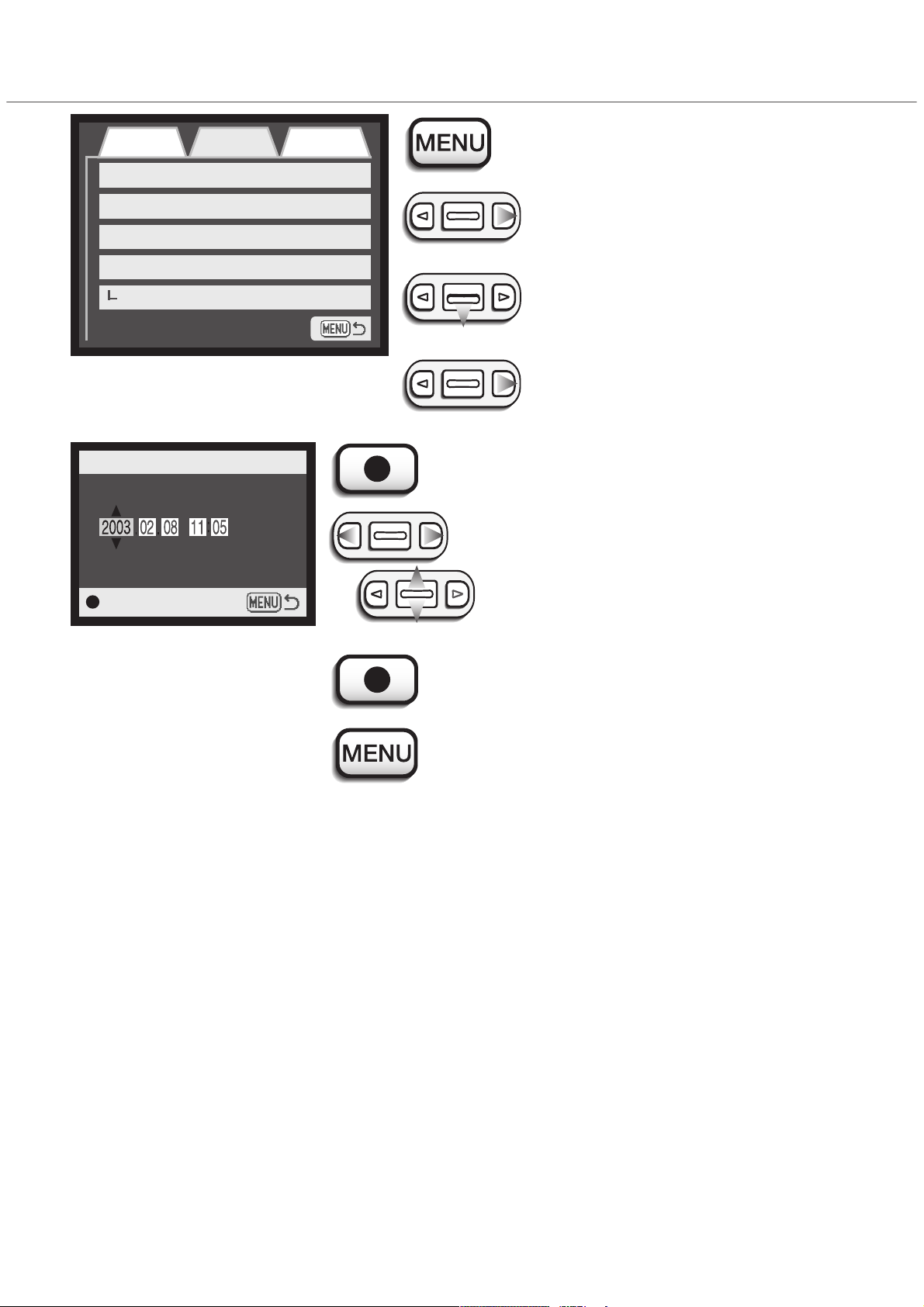
Нажмите кнопку меню “Menu” для входа в
меню режима воспроизведения
При помощи правой клавиши устано
вите курсор на закладку “Setup 1” в
верхней части меню.
При помощи рычажка зуммирования
установите курсор на пункт меню “Date/
Time set” (установка даты/времени).
Нажмите кнопку “Enter” для входа в экран уста
новки даты/времени.
При помощи правой и левой клавиш выбе
рите установку, которую необходимо изме
нить.
При помощи рычажка зуммирования выбе
рите год/месяц/день, час/минуты.
Нажмите кнопку “Enter” для подтверждения уста
новок часов и календаря. Камера выйдет в меню
режима воспроизведения.
Нажмите кнопку меню для выхода из меню режима
воспроизведения.
Enter
Date/Time set
19
Setup 1Basic
LCD brightness
Power off
Audio signals
Date/Time set
3 min.
On
Setup 2
Date format YYYY/MM/DD
Нажмите правую клавишу. В правой
части меню появится надпись “Enter”.
Меню режима воспроизведения:
пункт “Setup 1”
Экран установки
даты/времени
Page 20
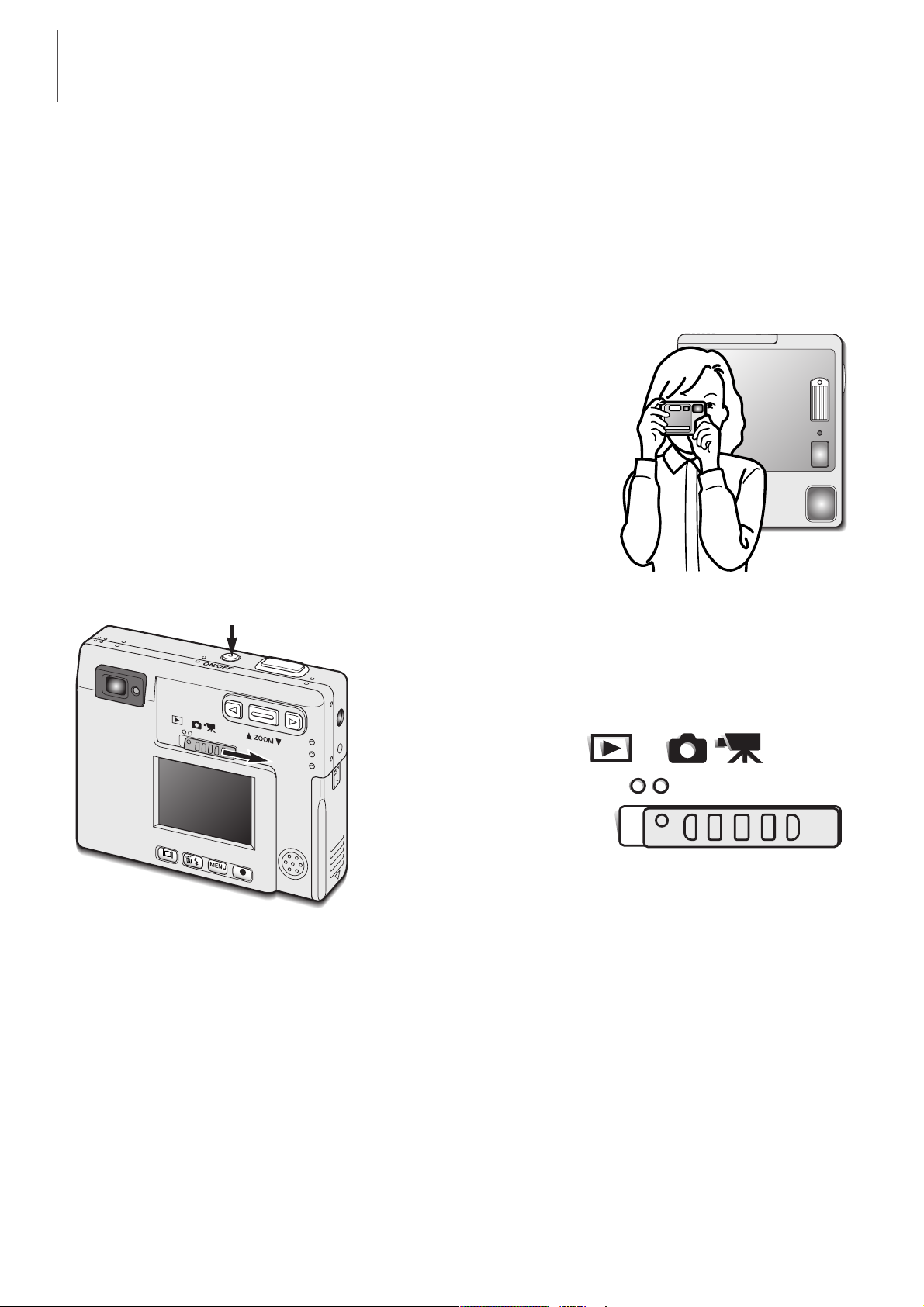
20
РЕЖИМ СЪёМКИ
РЕЖИМ СЪЕМКИ
В данном разделе описываются основные операции съёмки, а также дополнительные функ
ции камеры при съёмке. О том как начать использовать фотокамеру, читайте на страницах с
20 по 29. Многие режимы съёмки управляются посредством различных меню. В подразделах,
посвящённых навигации по меню, кратко описывается, как меняются установки. Описания
установок следуют сразу же после упоминания о какомто разделе меню.
Как правильно держать фотокамеру
При использовании видоискателя или ЖКэкрана, крепко
держите фотокамеру в правой руке, поддерживая её корпус
левой рукой. Прижмите локти к телу и направьте камеру на объект
съёмки, держа её горизонтально или вертикально в зависимости
от ситуации. При съёмке вертикальных кадров, держите камеру
так, чтобы вспышка находилась над объективом. Обратите вни
мание на то, чтобы Ваши пальцы или ремешок не перекрывали
объектив. Нажимайте кнопку спуска аккуратно, стараясь при этом
не сотрясать камеру.
Установка камеры в режим съёмки изображений
Включите камеру, нажатием на кнопку включения (1).
Переместите переключатель режимов в режим съёмки (2)
2
1
2
Page 21

21
Зуммирование объектива
Данная камера оборудована уникальным 5.7 17.1мм зумобъективом. В эквиваленте для
35mm фотокамер фокусное расстояние объектива будет от 37 до 111мм. Управление
объективом осуществляется рычажком зуммирования на задней стороне фотокамеры.
В традиционных 35mm фотоаппаратах, объективы с фокусными расстояниями менее 50мм
являются широкоугольными; угол зрения таких объективов больше угла зрения человеческо
го глаза. Объективы с фокусным расстоянием более 50мм являются телефотообъективами,
приближающими объекты на снимке. Эффект действия зумобъектива и получаемое при
данном фокусом расстоянии изображение можно увидеть как на видоискателе, так и на ЖК
экране.
Для приближения объекта съёмки,
нажмите рычажок зуммирования
вверх.
Для удаления объекта съёмки, наж
мите рычажок зуммирования вниз.
Функция цифрового зума (Digital
zoom) может вдвое увеличить
эффект действия оптического зума.
Цифровой зум включается в пункте
“Custom” меню режима съёмки (стр.
28).
Page 22
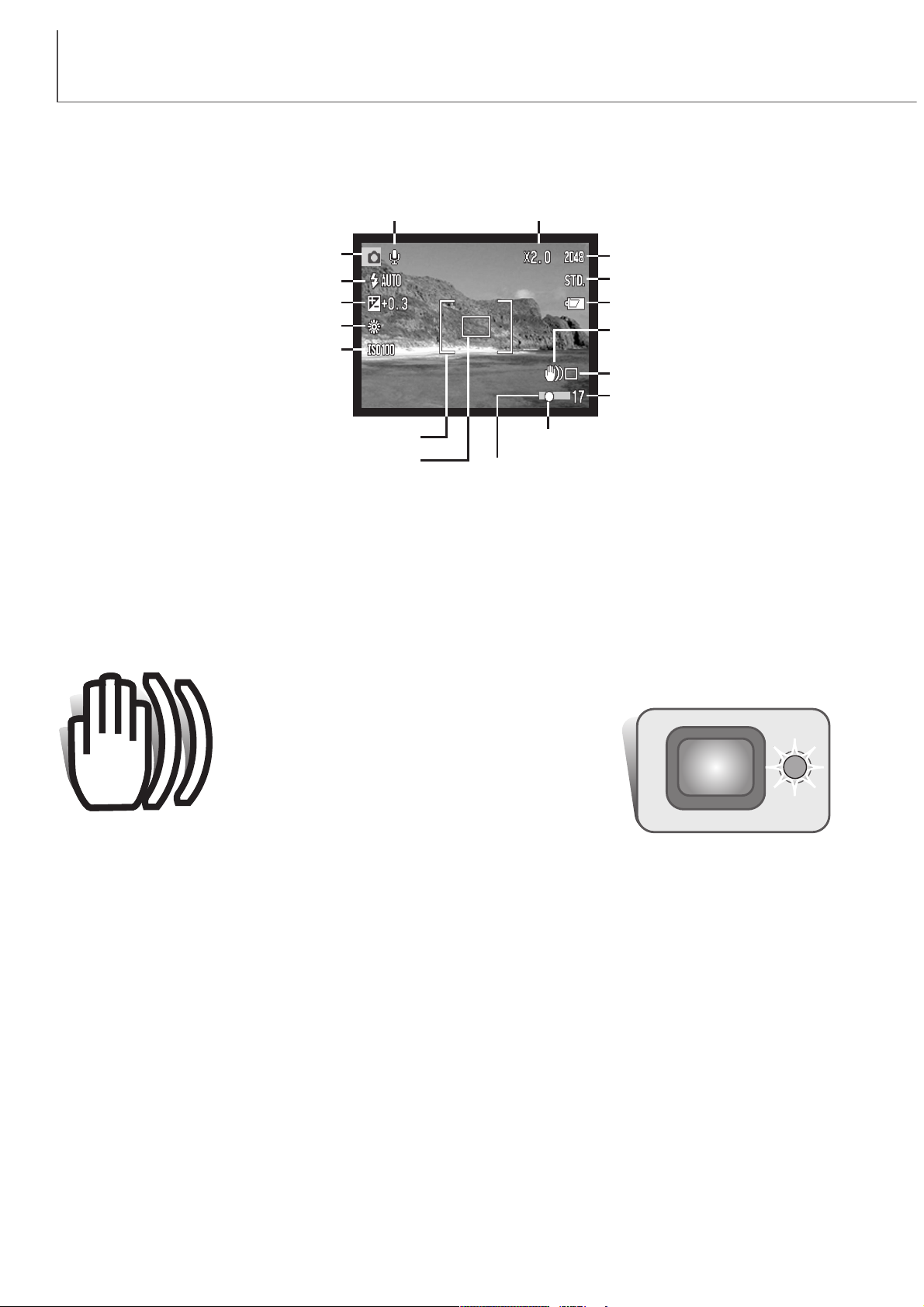
22
РЕЖИМ СЪёМКИ
ЖКэкран режима съёмки
Если выдержка снижается до значения, при котором камеру уже нельзя
стабильно удержать во время экспонирования
кадра, то на ЖКэкране появится предупре
ждение о нестабильном положении камеры, а
лампа индикатора возле видоискателя станет
зелёной и начнет медленно мигать. Даже лёг
кое движение фотокамеры во время экспони
рования, возникающее в результате непроизвольного движения
рук, является причиной размытия изображения, особенно в телефото положении объектива.
Несмотря на то, что появляется данное предупреждение, затвор может быть спущен. Если
появляется данное предупреждение, установите камеру на штатив или используйте встроен
ную вспышку.
Предупреждение о нестабильном положении камеры
Индикатор микрофона
Коррекция экспозиции (стр. 48)
Баланс белого (стр. 38)
Цифровой зум (стр. 41)
Размер изображения (стр. 35)
Качество изображения (стр. 36)
Индикатор состояния батареи (стр. 14)
Режим протяжки (стр. 30)
Счётчик количества
кадров (стр. 37)
Сигналы фокусировки (стр. 27)
Режим съёмки
Режимы работы вспышки (стр. 26)
Предупреждение о нестабильном
положении камеры
Рамка пространственного автофокуса(стр. 50)
Область точечного автофокуса (стр. 50)
Индикатор Даты (стр. 46)
Индикатор чувствительности
камеры (стр. 44)
Значение на счётчике кадров не может превышать число 999. Когда количество снимков,
которые можно сохранить на карту, превышает это число, на счётчике будет отображено
число 999. Счётчик кадров начнёт обратный отсчёт, когда количество кадров, которые можно
отснять, станет меньше тысячи.
Page 23
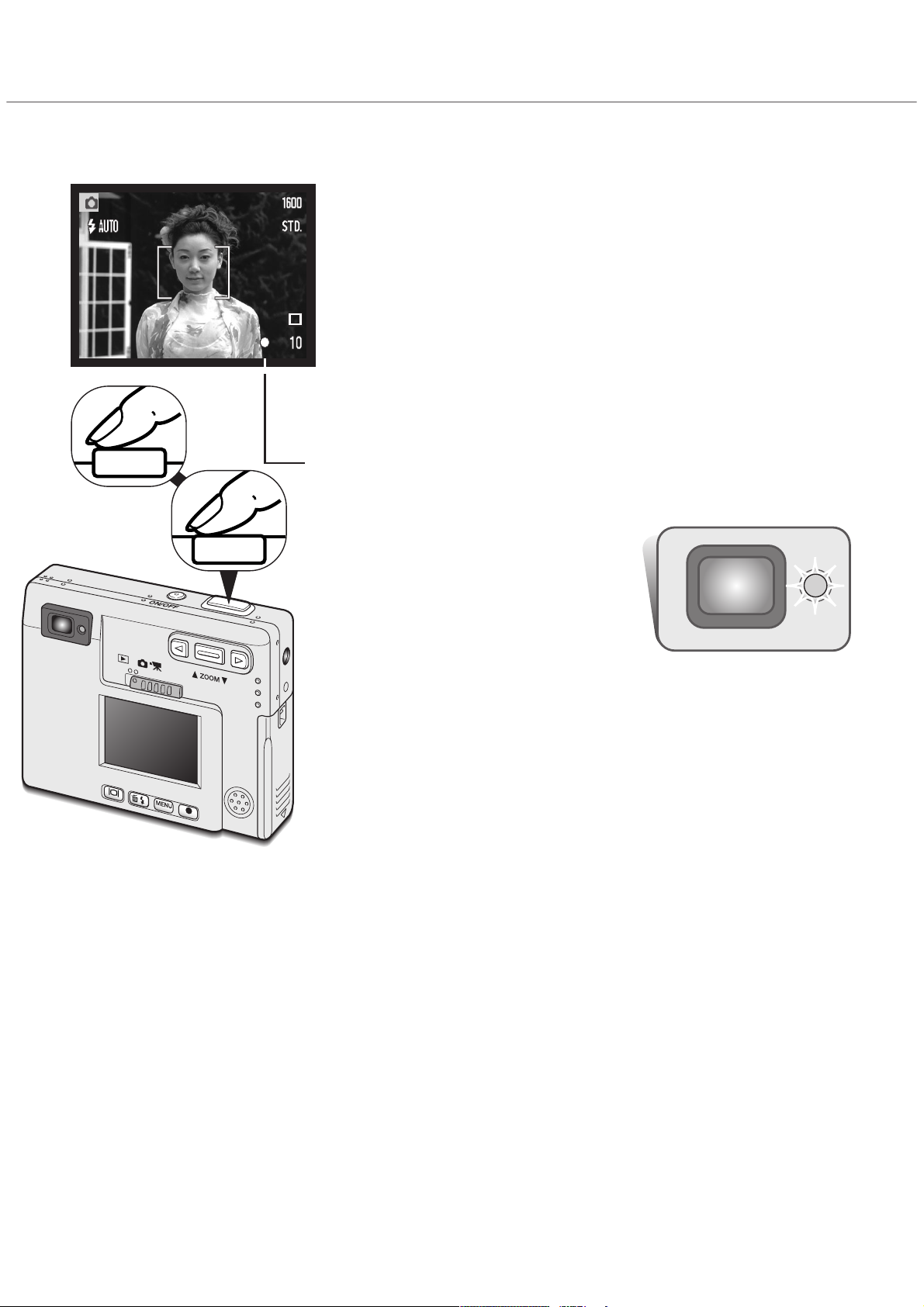
Основные операции съёмки
Слегка нажмите на кнопку спуска затвора (полунажатие) (1) для
удержания фокуса и экспозиции.
• Сигнал фокусировки (стр. 25) на экране и лампа индикатора во
зле видоискателя подтвердят, что изображение в фокусе. Если
сигнал фокусировки на экране крас
ного цвета и лампа индикатора возле
видоискателя зелёная и быстро мига
ет это означает, что камера не мо
жет сфокусироваться на объекте. По
вторите указанные выше шаги, чтобы
на экране появился белый сигнал и
лампа видоискателя горела, не
мигая.
Нажмите кнопку спуска затвора до конца (2), чтобы сделать сни
мок.
• После спуска затвора, лампа индикатора возле видоискателя
станет оранжевого цвета и будет мигать, показывая, что файл
изображения записывается на карту памяти. Никогда не доста
вайте карту памяти во время передачи данных.
• Изображение может быть просмотрено путем удержания
кнопки спуска затвора. Эта функция не доступна, если монитор
выключен. Изображение также можно просмотрено в режиме
быстрого воспроизведения (стр. 42).
Включите камеру, и переместите переключатель режимов в режим съемки.
1
2
Расположите объект съёмки в фокусировочной рамке на ЖКэкране
или в центральной части видоискателя.
• При съёмке объектов, смещённых от центра кадра, удобно исполь
зовать функцию удержания фокуса (стр. 24).
• Если объект съёмки находится ближе 1м от зумобъектива в широко
угольном положении или ближе 3м от объектива в телефотополо
жении, при компоновке кадра пользуйтесь только ЖКэкраном.
• Область точечной фокусировки так же может использоваться для
фокусирования, для этого нажмите кнопку спуска затвора и удержи
вайте ее около 1 сек для активизации области точечной фокусировки
(стр 50).
23
Page 24
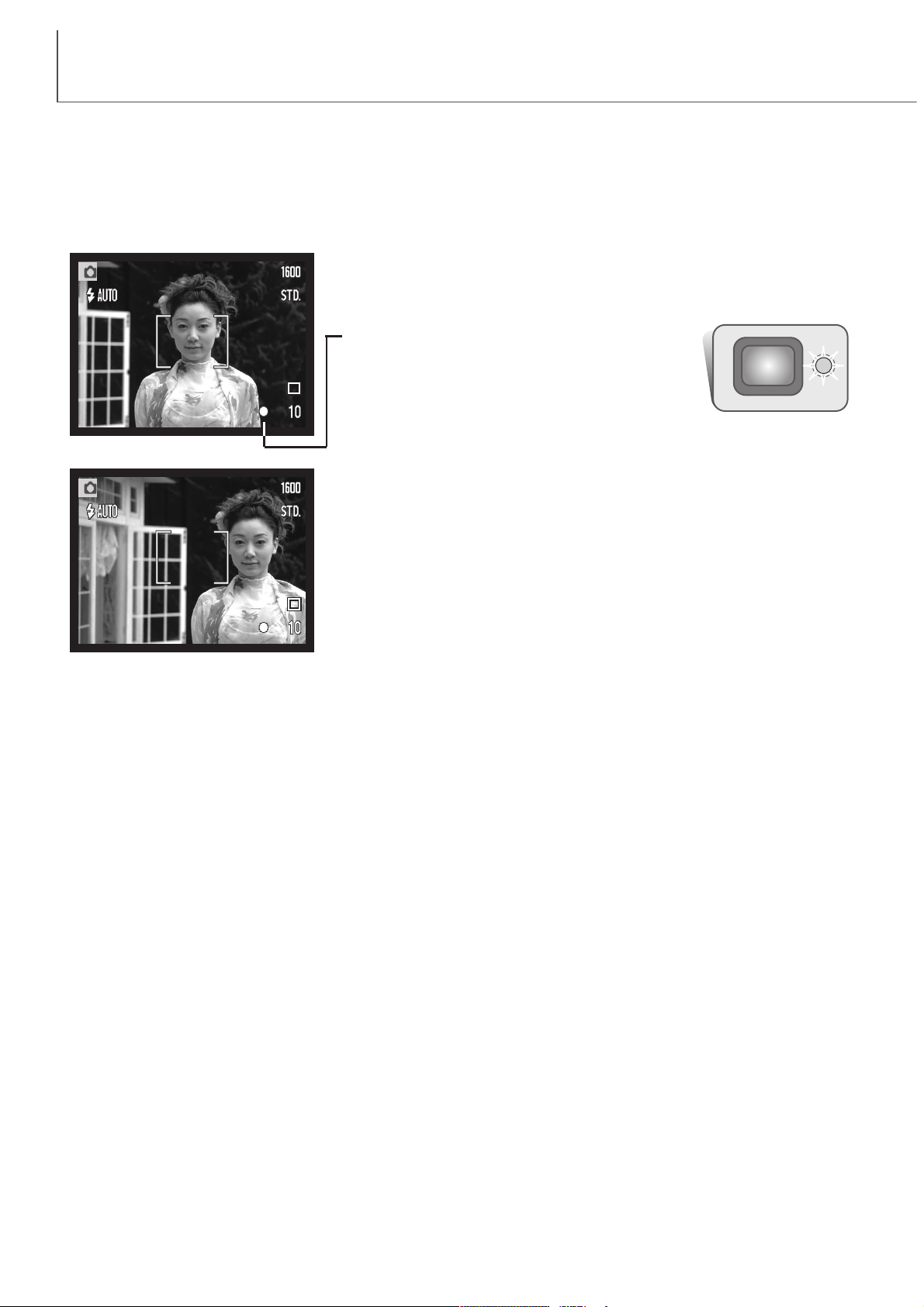
24
РЕЖИМ СЪёМКИ
Удержание фокуса (Focus lock)
Функцию удержания фокуса удобно использовать, если Вы хотите сюжетно важный объект
съёмки расположить вне центра кадра. Удержание фокуса может быть также использовано
при возникновении особой ситуации фокусировки, когда камера при определённых условиях
не может сфокусироваться на объекте. Управление данной функцией осуществляется кноп
кой спуска затвора.
Расположите объект съёмки в центре фокусировочной рамки
ЖКэкрана или видоискателя. Слегка нажмите и удержи
вайте кнопку спуска затвора.
Сигнал фокусировки на экране и лампа
индикатора возле видоискателя будут
отображать, что фокус удерживается.
Не отпуская кнопку спуска затвора, перекомпонуйте кадр.
Нажмите кнопку спуска затвора до конца, чтобы сделать
снимок.
Диапазон фокусировки
Диапазон фокусировки Вашей камеры от 25см до бесконечности. Для композиции кадра
можно использовать как ЖКэкран, так и видоискатель. Однако, изза параллакса (parallax),
т.е. несоответствия точек наблюдения (изображение на ЖКэкране является тем же, которое
фиксирует матрица, а в видоискателе Вы видете изображение, прошедшее через окошко,
смещённое от объектива), при съёмке объектов, находящихся ближе 1м (при
широкоугольном положении объектива) или 3м (при телефотоположении объектива), только
изображение на ЖКэкране будет соответствовать снимаемому сюжету.
Page 25
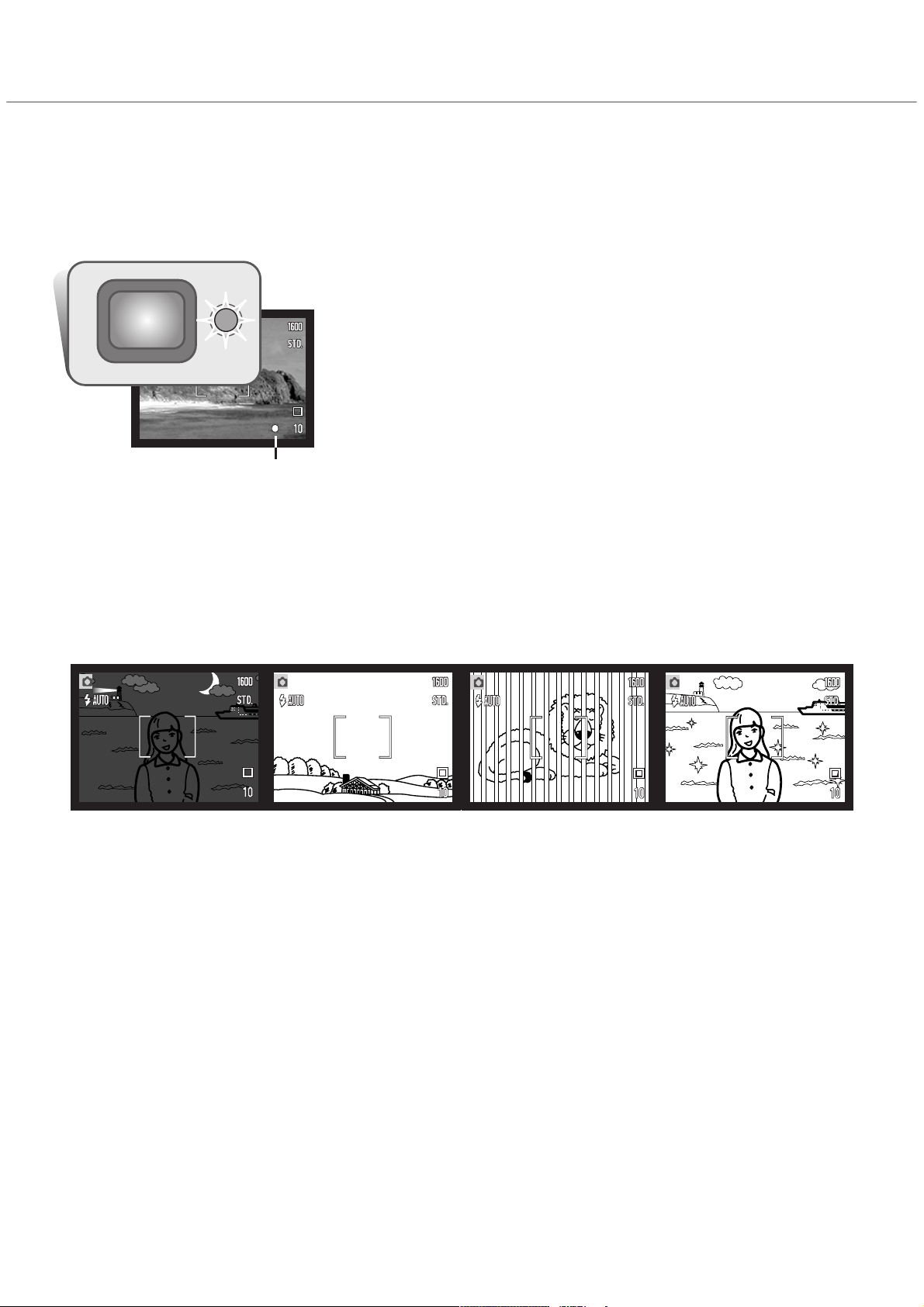
25
Сигналы фокусировки
Особые ситуации фокусировки
Ваша камера снабжена очень точной системой автофокусировки. Иконка фокуса в нижнем
правом углу ЖКэкрана и лампа индикатора возле видоискателя отображают состояние
фокусировочной системы. Затвор может срабатывать вне зависимости от того может камера
сфокусироваться на объекте или нет.
В некоторых ситуациях камера не сможет сфокусироваться. В похожей ситуации лучше всего
использовать функцию удержания фокуса (стр. 24) для фокусировки по другому объекту,
находящемуся на таком же расстоянии от Вас, что и объект съёмки, и затем перекомпоновать
снимок.
Объект, находящийся
в рамке фокусировки,
очень светлый или
малоконтрастный.
Объект съёмки слиш
ком тёмный.
В фокусировочной
рамке находятся два
объекта, расположен
ные на разном расс
тоянии.
Объект съёмки нахо
дится рядом с очень
светлым или ярким
объектом.
Фокус подтверждён сигнал фокусировки на ЖКэкране
белого цвета, а лампа индикатора возле видоискателя
горит зелёным цветом.
Невозможно сфокусироваться сигнал фокусировки на
ЖКэкране красного цвета, а лампа индикатора возле
видоискателя быстро мигает зелёным цветом. Если
автофокусная система фотокамеры не может установить
фокус, то фокус устанавливается на 2м.
Сигнал фокусировки
Page 26
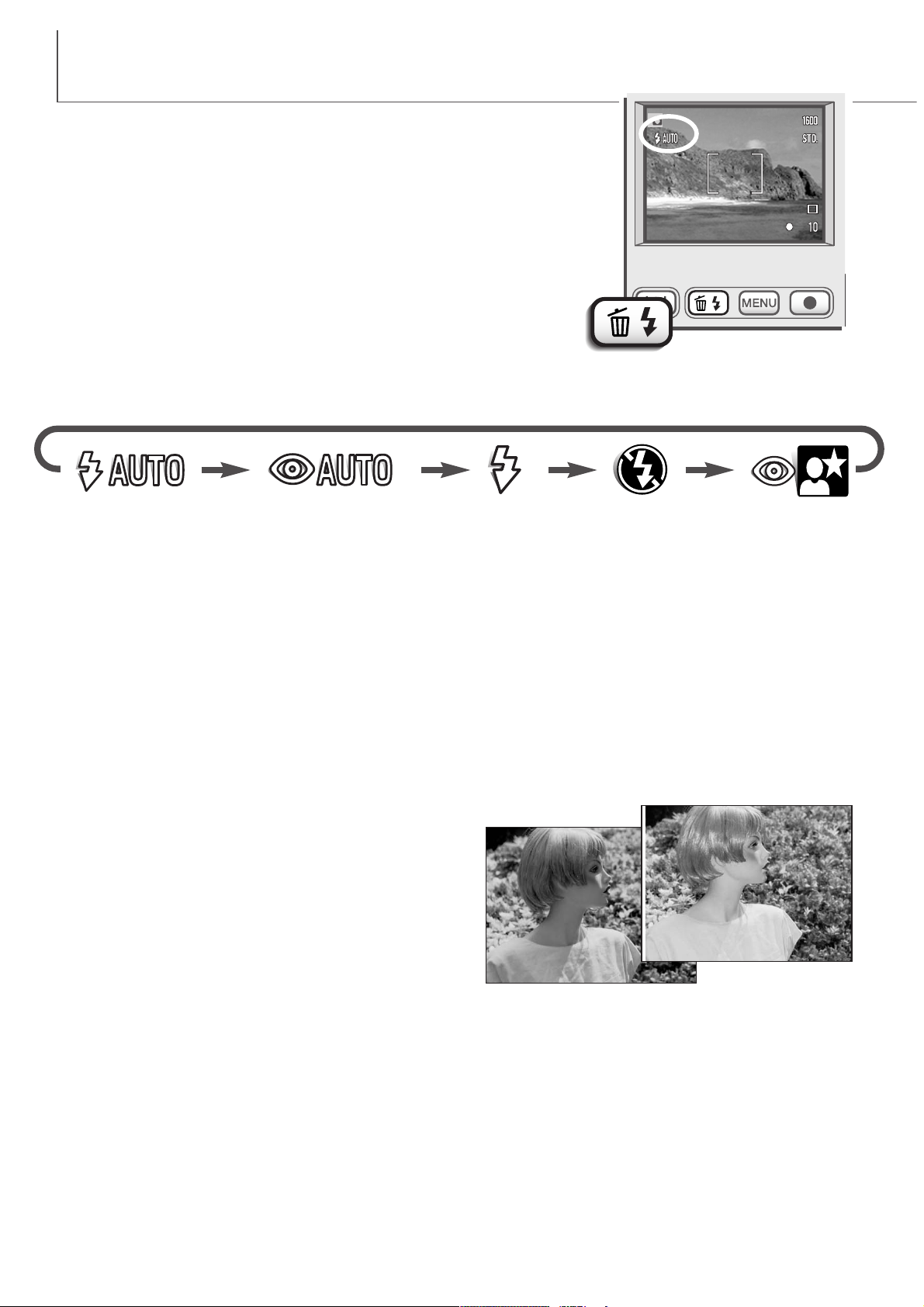
26
РЕЖИМ СЪёМКИ
Автовспышка Вспышка срабатывает автоматически при слабом освещении или при
контровом свете (яркий свет со стороны объекта съёмки).
Уменьшение эффекта “красных глаз” вспышка производит несколько импульсов, прежде
чем сработает основная вспышка, для уменьшения эффекта “красных глаз”; возникновение
данного эффекта связано с отражением красного спектра света вспышки от глазного дна.
Предварительные вспыхивания вызывают сужение зрачка и тем самым уменьшают
отражение основной вспышки от сетчатки, поэтому на фотографии глаза будут более
естественного цвета. Используйте этот режим при съёмке людей и животных при слабом
освещении.
Принудительная вспышка вспышка сработает
в любом случае вне зависимости от освещённос
ти объекта. Принудительная вспышка использу
ется для того, чтобы сгладить грубые тени, воз
никающие в результате сильного направленного
света или сильного солнечного света.
Режимы работы вспышки (Flash modes)
Вспышка используется для подсветки объектов при получении
изображений. Для установки режима вспышки, просто
нажимайте кнопку выбора режимов работы вспышки (1) на
задней стороне камеры, пока в верхнем левом углу ЖКэкрана
не появится символ необходимого режима работы вспышки.
При выключении камеры, вспышка устанавливается в
автоматический режим (стр. 40) с уменьшением эффекта
“красных глаз” в том случае, если она была установлена в
режим “ночного портрета” или в режим автоматической
вспышки с уменьшением эффекта “красных глаз”; или в
автоматический режим во всех остальных случаях.
Автоматичес
кая вспышка.
Вспышка
отключена.
Автоматическая вспыш
ка с уменьшением эф
фекта “красных глаз”.
Принуди
тельная
вспышка.
Режим
“ночного
портрета”.
Режимы работы вспышки изменяются в следующем порядке:
1
Page 27
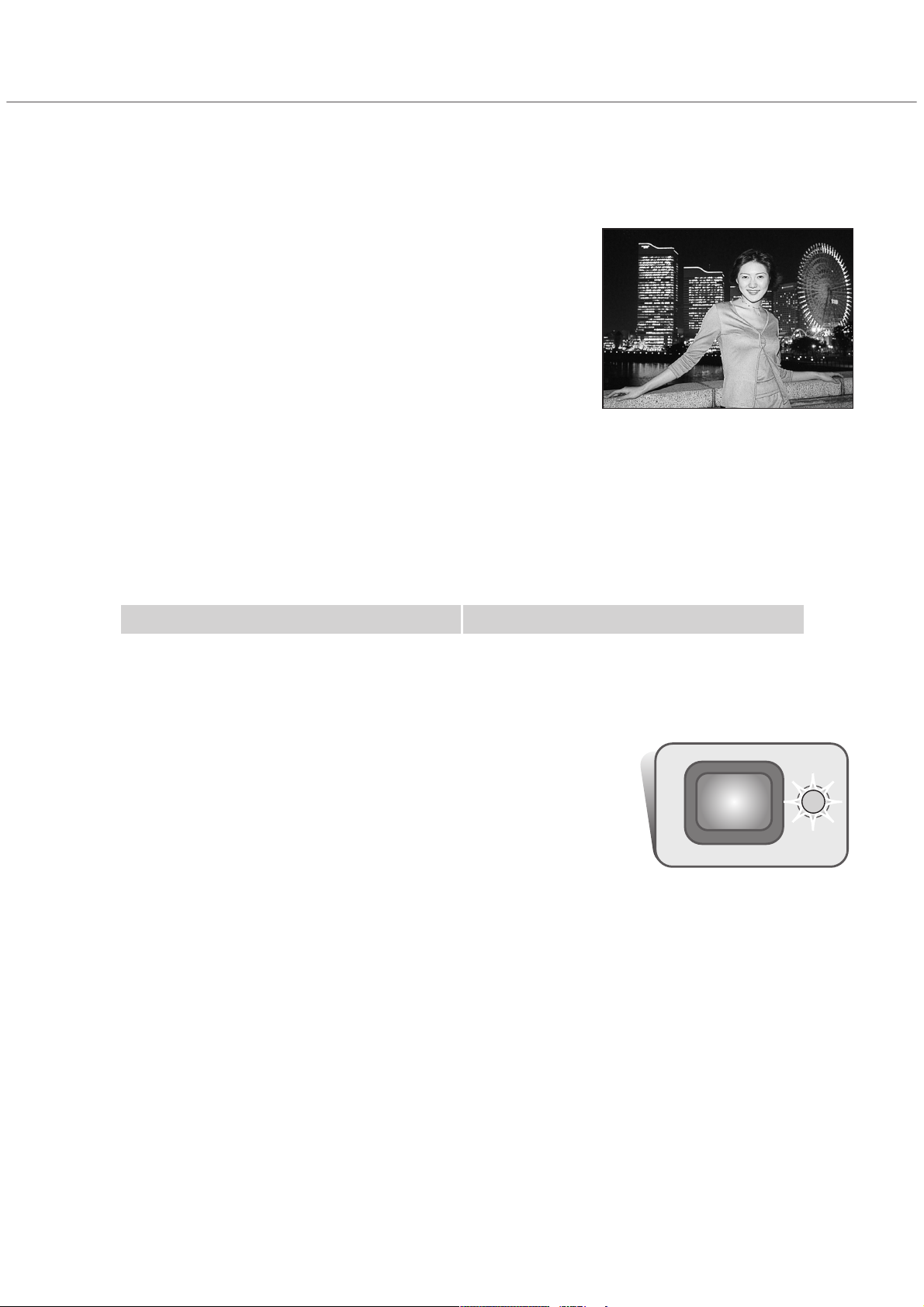
27
Диапазон действия вспышки
Камера автоматически управляет мощностью вспышки. Для наиболее корректного
экспонирования объект съёмки должен находиться в пределах зоны действия вспышки.
Диапазон действия вспышки в широкоугольном и в телеположении различен, что связано с
особенностями оптической системы. Диапазон действия вспышки также зависит от
чувствительности камеры (стр. 44).
Широкоугольное положение Телефото положение
Сигналы вспышки
Лампа индикатора возле видоискателя отражает состояние вспыш
ки. Если лампа красного цвета и быстро мигает, вспышка переза
ряжается и затвор не может сработать. Если лампа стала зелёной,
вспышка перезарядилась и готова сработать.
Вспышка отключена вспышка не сработает в любом случае. Отключайте вспышку, когда
использование вспышки не рекомендуется, а натуральное освещение объекта является
предпочтительным или объект находится вне зоны действия вспышки (см. ниже). При
отключении вспышки может появиться предупреждение о нестабильном положении камеры
(стр. 22).
Ночной портрет – Съёмка портретов вечером или ночью. При
съёмке портретов ночью (при недостаточном освещении)
необходимо сбалансировать освещение основного объекта
вспышкой и освещение заднего фона. Используйте режим
уменьшения эффекта “красных глаз”. Попросите фотографи
рующихся не двигаться во время съёмки. Предупредите, что
вспышка сработает несколько раз. Затвор будет некоторое
время открыт, чтобы лучше проработать задний план,
рекомендуется использование штатива, чтобы избежать
смазывания изображения при встряске камеры
0,25м ~ 2,5м0,25м ~ 3,2м
Page 28
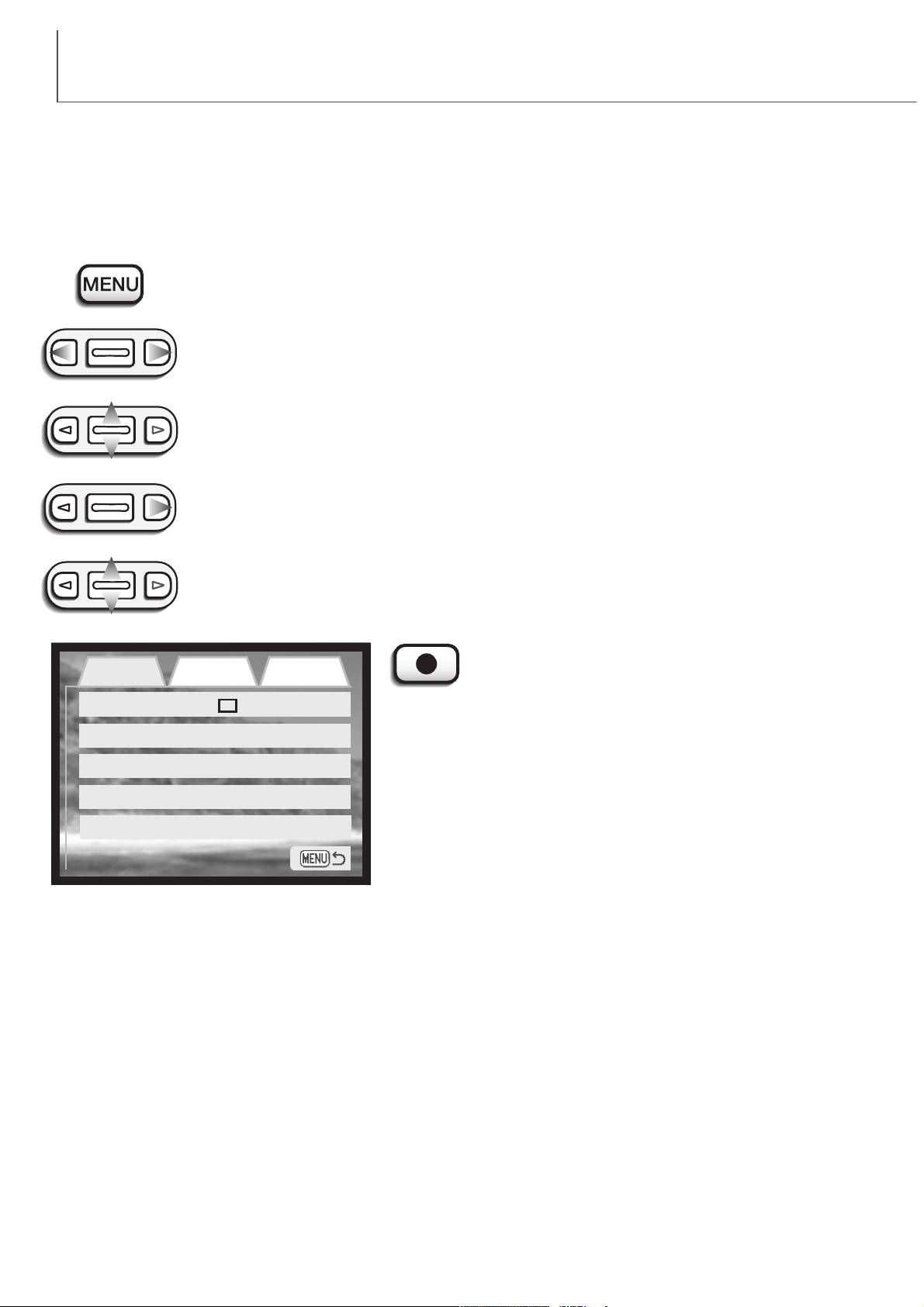
Basic Custom Setup 1
Drive mode
Image size
Quality
White balance
Single
2048X1536
Standard
Auto
Управление камерой, а также установка функций съёмки осуществляются через меню.
Навигация по меню фотокамеры очень проста. Нажатием на кнопку меню Вы входите в меню
или выходите из него. Рычажком зуммирования и левой и правой клавишами Вы можете
управлять курсором и изменять настройки в меню. При помощи кнопки “Enter” Вы можете
выбирать опции в меню и подтверждать установки.
Навигация по меню режима съёмки
28
РЕЖИМ СЪёМКИ
Для входа в меню режима съёмки нажмите кнопку меню.
Когда на экране появится необходимый подраздел меню, при помощи рычажка
зуммирования переместите курсор вниз и установите его на необходимую
функцию/установку, которую Вы хотите изменить.
При выделении курсором опции меню, которую необходимо изменить, нажмите
правую клавишу; на экране Вы увидите несколько возможных установок,
текущая установка будет отмечена стрелочкой.
• Для возвращения в меню нажмите левую клавишу.
Нажмите кнопку “Enter” для выбора выде
ленной установки.
При выборе установки, курсор возвратится на экран оп
ций меню и на экране будет отображена новая установ
ка. Вы можете продолжить вносить изменения в нас
тройки функций камеры. Для возвращения в режим
съёмки, нажмите кнопку меню.
При помощи рычажка зуммирования выберите новую установку.
• Если на экране отображается надпись “Enter”, нажмите кнопку “Enter” для
входа в окно изменения установок.
Будет выделена закладка “Basic” в верхней части меню. При помощи
левой/правой клавиши установите курсор на необходимую закладку в меню;
при выборе закладок, на экране будут появляться различные подразделы,
содержащие разные опции
Auto reset On
Page 29
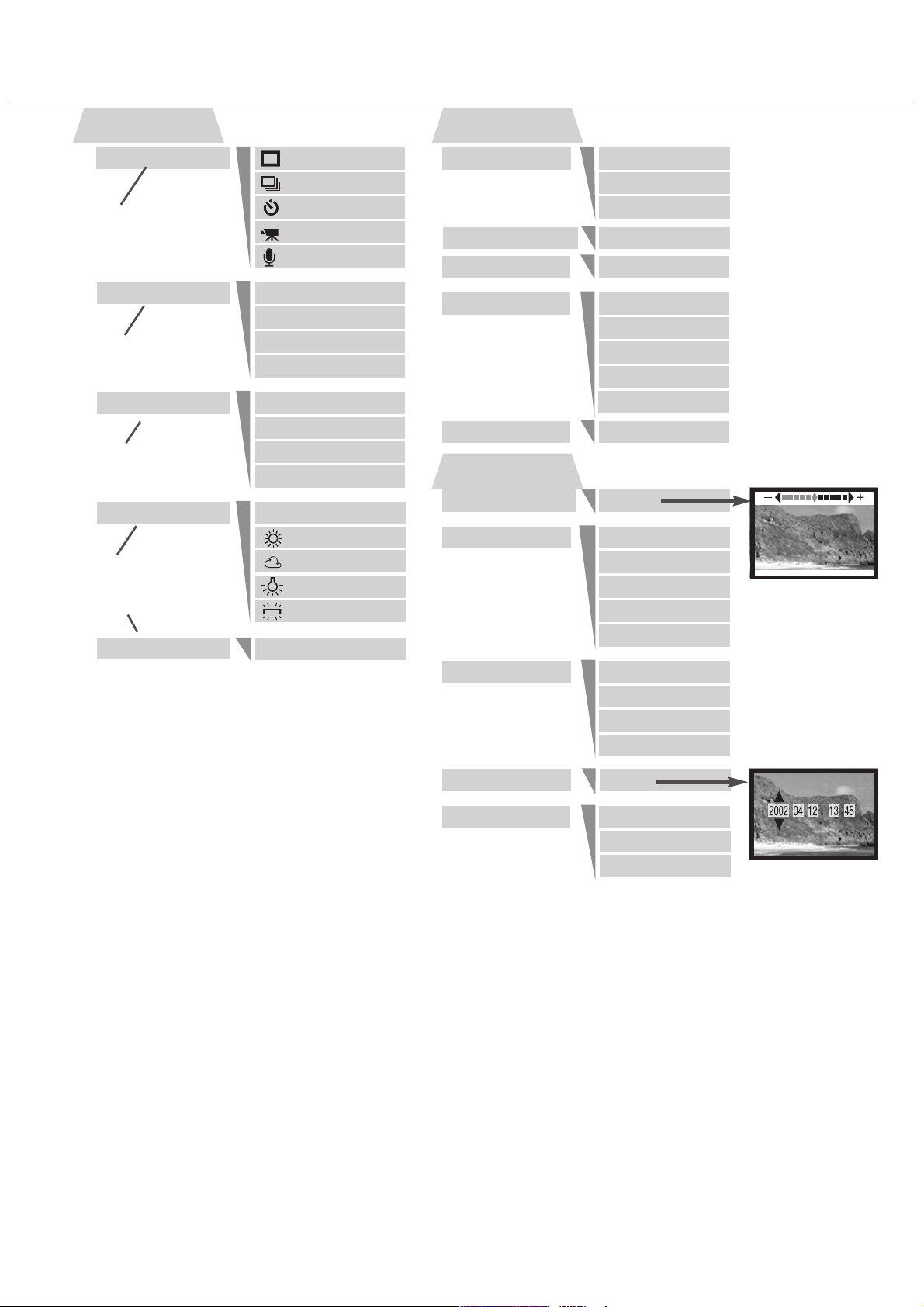
29
Date imprint
4X
LCD brightness
Digital zoomSingle
White balance
2048 X 1536
Audio rec.
Drive mode
В последующих подразделах Руково
дства будут подробно описаны все оп
ции меню и их установки. В подраздел
меню “Setup 1” Вы можете войти как из
режима съёмки, так и из режима восп
роизведения (стр. 58).
Image size
Basic
Quality
Auto reset
1600 X 1200
1280 X 960
640 X 480
Super fine
Fine
Standard
Economy
Auto
Fluorescent
Tungsten
Cloudy
Daylight
Custom
Instant playback
Voice memo
On / Off
2X
On / Off
Setup 1
Enter
3 minutes
5 minutes
30 minutes
Enter
YYYY/MM/DD
DD/MM/YYYY
MM/DD/YYYY
10 minutes
1 minute
Date/Time set
Date format
Power off
On / Off
Sensitivity
ISO100
Off
ISO50
ISO200
ISO400
On / Off
Audio signals On
SoundFX only
w/o soundFX
Off
Continuous
Selftimer
Movie
Auto
Режим протяжки
Размер изображения
Качество изображения
Баланс белого
Сброс к предустановкам
Page 30

30
РЕЖИМ СЪёМКИ
Установкой режима протяжки Вы управляете частотой и методом получения изображения.
Иконки на экране отображают установленный режим протяжки. Режим протяжки выбирается
в основном подразделе меню режима записи “Basic” (стр. 28). При выключении камеры,
если отключена функция "сброс к предустановкам" (стр. 40) режим протяжки устанавливает
ся на по кадровую съёмку.
Режимы протяжки (Drive modes)
Запись видео (стр. 33)
Запись аудио (диктофон)
(стр. 34)
Покадровая съёмка
Автоспуск (стр. 32)
Непрерывная съёмка (стр. 31)
Покадровая съёмка (Singleframe advance)
Покадровая съёмка предусматривает, что при каждом нажатии на кнопку спуска
затвора будет сделан только один снимок. Данный режим съёмки является
установкой “по умолчанию”.
Page 31

Непрерывная съёмка позволяет получить серию снимков в течение того времени,
пока нажата кнопка спуска затвора. Количество снимков, которые могут быть
сделаны подряд и скорость съёмки зависят от размера и качества получаемых
изображений. При съёмке с установкой размера изображения 2048 X 1536,
максимальная скорость съёмки будет 1.6 кадра/сек. Если установлено отличное
качество изображения (Super fine) (стр. 36) Вы можете получить только один кадр при
серийной съёмке. Режим непрерывной съёмки устанавливается в основном подразделе
меню режима записи “Basic” (стр. 28).
Скомпонуйте снимок, как описано в подразделе “Основные операции
съёмки” (стр. 23). Слегка нажмите кнопку спуска затвора для удержания
фокуса и экспозиции для съёмки серии. Нажмите до конца кнопку спуска
затвора (1), и удерживайте её для начала съёмки. При нажатой и
удерживаемой кнопке спуска затвора, камера начнёт
снимать серию симков до тех пор, пока не будет сделано
максимально возможное количество кадров, или не будет
отпущена кнопка спуска затвора. Вы также можете
использовать встроенную вспышку, но при этом скорость
съёмки будет ниже, поскольку вспышке необходимо
перезаряжаться между снимками, так же на скорость
съёмки повлияет впечатывание даты (стр. 46). В то время,
пока на карту памяти будут сохраняться изображения,
счётчик кадров будет приводиться в соответствие с
количеством изображений, которые могут быть записаны
на карту памяти.
1
Fine
31
Standard
Economy
Image
Quality
Image
Size
1600 X
1200
37
19
9
Непрерывная съёмка (Continuous advance)
1280 X
960
56
29
15
640 X
480
178
104
56
В таблице указано максимальное количество изображений, которые могут быть получены при
различных комбинациях качества и размера изображения.
2048 X
1536
23
11
6
Качество изображения
Размер изображения
Экономичное
Стандартное
Отличное
Page 32

При съёмке собственных портретов или при съёмке вместе со своими друзьями
или родственниками, удобно использовать режим автоспуска, который позволяет
задержать срабатывание затвора приблизительно на 10 секунд после нажатия на
кнопку спуска затвора. Режим автоспуска устанавливается в основном
подразделе меню режима записи “Basic” (стр. 28).
Установив камеру на штатив, скомпонуйте кадр, как описано в разделе
“Основные операции съёмки” (стр.23). Удержание фокуса (стр.24) может
быть использовано при съёмке объектов, смещённых от центра кадра.
Слегка нажмите кнопку спуска затвора, чтобы удержать параметры
экспозиции и фокус (1). Нажмите кнопку спуска затвора до конца, чтобы
запустить обратный отсчёт (2). Поскольку фокус и экспозиция определя
ются при нажатии на кнопку спуска затвора, не стойте перед камерой в мо
мент запуска автоспуска затвора. Перед запуском авто
спуска обратите внимание на сигнал фокусировки,
подтверждающий завершение фокусировки (стр. 25).
Во время обратного отсчёта лампа на фронтальной сто
роне камеры (3) начнёт мигать. За несколько секунд до
экспонирования, лампа автоспуска начнет мигать
быстрее. Непосредственно перед срабатыванием затво
ра лампа будет гореть немигая. Чтобы остановить обрат
ный отсчёт и отменить автоспуск, нажмите на рычажок
зуммирования. После получения снимка,
режим автоспуска отключается и устана
вливается режим непрерывной съёмки.
Звуковой сигнал может быть отключен
через меню установок.
32
РЕЖИМ СЪёМКИ
Автоспуск (Selftimer)
2
1
3
Page 33

Режим записи видео устанавливается в основном подразделе меню режима
записи “Basic” (стр. 28). Вы можете снимать видеоклипы со звуком продолжи
тельностью вплоть до приблизительно 35 секунд. Размер видеоизображения
320 X 240 пикселей (QVGA) записывается с частотой около 340KB/сек. На
стандартной 16MB карте памяти может поместиться приблизительно 41ти секундный видео
ролик.
Съёмка цифрового видео очень проста. Скадрируйте изображение на ЖК
экране. Нажмите и отпустите кнопку спуска затвора, чтобы начать запись
(1); Надпись “Rec” будет отображаться на экране во время записи. Камера
будет продолжать съёмку, пока не истечёт время записи видеоролика или
пока не заполнится карта памяти, или пока не будет ещё раз
нажата кнопка спуска затвора.
При съёмке видео, счётчик кадров будет вести обратный
отсчёт времени записи. Во время съёмки старайтесь не
закрывать микрофон. Во время съёмки
видео фокус блокирован и оптический зум
использовать нельзя. Однако,
Вы можете использовать мно
гоступенчатый цифровой зум
при помощи рычажка зумми
рования.
По завершении съёмки, на экране появится индикатор, показывающий, что видеоролик
сохраняется на карту памяти. Никогда не доставайте карту памяти и не отключайте питание во
время сохранения данных на карту.
33
1
Индикатор видео
съёмки
Оставшееся время съёмки
Запись видео (Movie recording)
Saving to card.
Ожидание
(Standby)
Запись
Максимальная
продолжительность
следующего ролика.
Сохранение на карту памяти
Page 34

Вы можете записать около 30 минут звука без изображения. Режим записи
аудио устанавливается в основном подразделе меню режима записи “Basic”
(стр. 28). Если Вы активируете данный режим, то на ЖКэкране вместо
изображения Вы увидете просто синий экран.
На стандартную 16MB карту памяти может быть записано около 31минуты звука. Звук запи
сывается с частотой 8KB/сек.
Для начала записи нажмите кнопку спуска зат
вора (1). На экране появится полоса выполне
ния (2), отображающая время записи. Запись
прекратится при повторном нажатии на кнопку
спуска затвора или по истечении периода в 30
минут.
При записи звука старайтесь не закрывать ми
крофон. Качество записи звука пропорцио
нально расстоянию микрофона от объекта. Для
получения наилучших результатов, держите
камеру на расстоянии приблизительно 20см от
ваших губ.
34
РЕЖИМ СЪёМКИ
Запись аудио (Audio recording Диктофон)
PressShutterButtonToRecord.
Recording audio.
1
2
Оставшееся время записи
Ожидание
Запись
Микрофон
Stop.
Запись звука.
Нажмите кнопку «Enter»,
чтобы остановить.
Нажмите кнопку спуска за
твора, чтобы начать запись.
Page 35

Изменение размера изображения влияет на коли
чество пикселей в изображении. Чем больше раз
мер изображения, тем больше размер файла,
сохраняемого на карту памяти. Выбирать размер
изображения необходимо, основываясь на
конечном использовании изображения
небольшие изображения наиболее подходят для
вебсайтов, в то время как с больших
изображений Вы сможете получить наиболее
качественные отпечатки. Размер изображения
необходимо установить до того, как сделан
снимок.
Размер изображения устанавливается в
основном подразделе меню режима записи
“Basic” (стр. 28).
Вы можете установить один из четырех доступных
размеров изображения: 2048 X 1536 (FULL);1600 X
1200 (UXGA), 1280 X 960 (SXGA) и 640 X 480 (VGA).
Размер изображения определяется количеством пикселей по горизонтали и по вертикали.
Установленный размер изображения отображается на ЖКэкране первым числом
разрешения (т.е. разрешение 1600 X 1200 (UXGA) отображается числом 1600).
При изменении размера изображения, на счётчике кадров приблизительное количество
снимков, которые могут быть записаны на карту изменится. На одной карте памяти могут со
держаться изображения разного размера.
35
Размер изображения (Image size)
Page 36

36
РЕЖИМ СЪёМКИ
Качество изображения (Image quality)
В данной камере Вы можете выбрать четыре установки качества изображения: Super fine
(отличное), Fine (хорошее), Standard (стандартное) и Economy (экономичное). Всегда уста
навливайте необходимое качество изображения до того, как сделаете снимок. Качество изо
бражения устанавливается в основном подразделе меню режима записи “Basic” (стр. 28).
Качество изображения определяет степень сжатия изображения, но не оказывает никакого
влияния на количество пикселей в изображении. Чем выше качество изображения, тем ниже
степень сжатия и больше размер файла. Если важно экономичное использование карты, ис
пользуйте установку экономичного качества изображения. Стандартное качество
изображения достаточно для обычного использования. Установка отличного качества
изображения позволяет получать наиболее высококачественные изображения и при этом
наибольший размер файлов.
Форматы записываемых файлов изменяются в зависимости от установок качества
изображения. Отличные (Super fine) изображения сохраняются в виде файлов с расширением
TIFF. Хорошие (Fine), стандартные (Standard) и экономичные (Economy) изображения
сохраняются в виде файлов с расширением JPEG.
При изменении качества изображения, на ЖКэкране изменится приблизительное
количество изображений, которые могут быть записаны на карту памяти, при установленных
качестве и размере изображения. На одной карте памяти могут содержаться изображения с
разными установками качества изображения.
S. FIN
FINE
STD
ECON
Economy (Экономичное) минимальный размер файлов.
Надпись на
ЖКэкране
Super fine (Отличное) наивысшее качество изображения.
Fine (Хорошее) высокое качество изображения.
Standard (Стандартное) стандартная установка камеры.
Тип файла
TIFF
JPEG
JPEG
JPEG
Page 37

Количество изображений, которые могут быть сохранены на карту памяти, зависит от
ёмкости, а также типа карты памяти. Фактический размер файла определяется условиями
снимаемого сюжета; некоторые объекты могут быть сжаты сильнее, нежели другие.
37
Счётчик кадров и ёмкость карты памяти
Super fine
Fine
Standard
Economy
2 снимка 3 снимка 15 снимков
15 снимков 23 снимка 82 снимка
29 снимков 45 снимков
150 снимков
56 снимков 82 снимка 226 снимков
Ориентировочная ёмкость 16MB карты памяти.
1600 X 1200 1280 X 960 640 X 480
Super fine
Fine
Standard
Economy
5,5MB 3,5MB 0,91MB
0,95MB 0,61MB 0,17MB
0,48MB 0,32MB 0,09MB
0,25MB 0,17MB 0,05MB
Ориентировочные размеры файлов.
Размер
Качество
2048 X 1536
9,2MB
1,6MB
0,80MB
0,40MB
1 снимок
9 снимков
18 снимков
36 снимков
На счётчике кадров отображается ориентировочное количество снимков, которые могут быть
записаны на карту памяти при установленных размере и качестве изображения. При
изменении установок, на счётчике кадров отобразится соответствующее количество
снимков, которые могут быть записаны на карту памяти при данных установках. Поскольку
расчёт данного показателя основывается на ориентировочном размере файла, фактическое
количество записанных снимков может быть несколько меньше, а может и не уменьшится.
Если на счётчике кадров отображается три красных нуля (000), это означает, что больше при
данных установках качества и размера изображения на карту памяти не может быть записано
ни одного изображения. При изменении размера или качества изображения, Вы, возможно,
сможете сделать ещё несколько снимков.
Page 38

38
РЕЖИМ СЪёМКИ
Баланс белого это способность камеры подстраиваться под различные типы освещения так,
чтобы на снимке они выглядели более естественно. Белый лист бумаги для человека при
любом освещении выглядит белым, благодаря способности человеческого глаза
воспринимать цвета относительно. Однаго при съёмке,
камера не может воспринять цвет относительно и передаёт
его абсолютно (например, если белый лист осветить синей
лампой, на снимке он будет синим, а поскольку человек
знает, что этот лист бумаги белый, он и воспримет его как
белый). Баланс белого позволяет избежать данного
несоответствия и подстроить камеру под различные типы
освещения (например, обычная лампа накаливания делает
цвета на снимке более жёлтыми, а лампа дневного света,
более синими).
Эффект установки баланса белого похож на выбор плёнки
для дневного или искуственного освещении, или использования цветокомпенсирующих
фильтров в традиционной фотографии.
В вашей камере возможна установка автоматического или четырёх предустановленных
настроек баланса белого. При выборе одной из предустановленных настроек, на ЖКэкране
появится символ, соответствующий установке. Баланс белого устанавливается в основном
подразделе меню режима записи “Basic” (стр. 28). При выключении камеры, если включина
функция "сброс к предустановкам" (стр. 40) режим баланс белого устанавливается в
автоматический режим.
Баланс белого (White balance)
Автоматический баланс белого
Автоматический баланс белого корректирует цветовую температуру снимаемой сцены. В
большинстве случаев, автоматические установки баланса белого сбалансируют окружающее
освещение для создания прекрасных снимков, даже при съёмке в условиях смешанного осве
щения. При съёмке с использоваием встроенной вспышки, баланс белого устанавливается
для цветовой температуры вспышки.
Баланс белого не может откорректировать цветовую температуру при некоторых
условиях съёмки, таких как, например, жёлтые фонари на скоростном шоссе
(высокоэнергичное световое излучение). При съёмке портретов при таких условиях
освещения, Вы можете использовать вспышку чтобы перекрыть освещение от
окружающих источников. При съёмке пейзажей, освещённых такими источниками,
установите баланс белого в предустановленный режим дневного освещения.
СОВЕТЫ ПО СЪЕМКЕ
Page 39

39
Предустановленный баланс белого
Флуорисцентный свет (Fluorescent) для съёмки при
флуорисцентном освещении: офисное освещение лампами дневного
света.
Облачность (Cloudy) для съёмки на улице в пасмурную погоду.
Установку предустановленного баланса белого необходимо провести до того, как будет
получен снимок. При установке, эффект будет сразу же виден на экране.
Чтобы запечатлеть окружающее освещение, отключите вспышку (Flash cancel) (cтр. 26). При
выборе предустановленного баланса белого Вы можете использовать вспышку, однако она
создаст розоватое или голубоватое пятно на снимке при выборе предустановки
“Флуорисцентный свет” или “Лампы накаливания” соответственно. Цветовая температура
вспышки сбалансирована по дневному освещению и позволит получить наилучшие
результаты при выборе предустановок “Дневной свет” или “Облачность”.
Дневной свет (Daylight) для съёмки на улице при солнечном свете.
Лампы накаливания (Tungsten) для съёмки в помещении, освещённом
обычными лампами накаливания.
Page 40

40
РЕЖИМ СЪёМКИ
Функция сброса к предустановкам (Auto reset)
*Режим работы вспышки сбрасывается в автоматический режим с подавлением эффекта
красных глаз, если в последний раз был установлен режим автоматической вспышки с
подавлением эффекта красных глаз и в автоматический режим, если до выключения был
включён автоматический режим работы вспышки. О режимах рыботы вспышки см. стр. 26.
Функция автоматического сброса к предустановкам изначально включена. Отключить функ
цию сброса к предустановкам можно в основном “Basic” разделе меню. Однако эти установки
будут сброшены к предустановкам, если камера некоторое время была без батареи. Встроен
ный аккумулятор защитит часы, календарь, и настройки камеры в течение 24 часов, если
камера находилась в рабочем режиме не менее 5 минут перед удалением батареи.
Режим коррекции экспозиции не будет работать, если включена функция автоматического
сброса к предустановкам (Auto reset установка On), предыдущие значения коррекции
экспозиции также будут отменены.
Режим вспышки*
Режим протяжки
Баланс белого
Чувствительность
ЖКэкран
Точечный автофокус
Функция
Автоматический
Покадровый
Автоматический
Автоматическая
Вся информация
Широкая рамка
Сбрасывается к
При включённой функции сброса к предустановкам функции, указанные ниже будут возвра
щены к автоматическим предустановкам (заводским установкам):
26
30
38
44
52
50
Страница
Page 41

При съёмке в режиме записи видео, 4
кратный цифровой зум будет работать даже,
если включён 2кратный
цифровой зум.
При включении цифро
вого зума широкая рам
ка фокусировки и точеч
ная зона фокусировки
(стр.50) увеличатся.
41
Цифровой зум (Digital zoom)
Дополнительно, с использованием оптического зума, Вы можете использовать 2х и 4х
кратный цифровой зум.Цифровой зум устанавливается в подразделе меню “Custom” режима
записи (стр. 28).
С использованием цифрового зума Вы можете увеличить изображение, получаемое при ма
ксимальном телефото положении объектива в 2 или в 4 раза с шагом 0,2. Хотя изображения,
получаемые с использованием цифрового зума интерполируются до установленного разме
ра изображения, качество изображений может не быть равно качеству изображений, полу
ченных без цифрового зума. Эффект цифрового зума будет виден только на ЖКэкране. Фун
кция цифрового зума отключается, если Вы отключите ЖКэкран (стр. 52).
В максимальном телефото положении, наж
мите рычажок зуммирования вверх для вклю
чения цифрового зума.
• Кратность увеличения будет отображена в
верхнем правом углу ЖКэкрана.
• Для уменьшения/отключения цифрового
зума, нажмите рычажок зуммирования
вниз.
Цифровой зум активируется в подразделе
меню режима записи “Custom”
• Цифровой зум остаётся активным, пока не
будет отменён через меню.
Широкая зона
фокусировки
Точечная зона
фокусировки
Page 42

РЕЖИМ СЪёМКИ
Быстрое воспроизведение
(Instant playback)
После того, как был сделан снимок, он может быть
отображён на экране в течение двух секунд, прежде
чем будет сохранён на карту памяти. В режиме
быстрого воспроизведения отображается только
последний кадр серии при съёмке в режиме непре
рывной съёмки (стр. 31). Если ЖКэкран был отклю
чен (стр. 52), он автоматически активируется для
быстрого воспроизведения изображения.
Режим быстрого воспроизведения устанавливается в
подразделе меню “Custom” режима записи (стр. 28).
При использовании данного режима совместно с ре
жимом записи голосовых комментариев к снимкам,
запись звука начнётся после того, как изображение
будет воспроизведено.
42
Изображение может быть просмотрено непосредственно после съёмки вне
зависимости от того включён режим быстрого воспроизведения или нет. Просто
продолжайте удерживать полностью нажатой кнопку спуска затвора после получения
снимка для просмотра полученного изображения на ЖКэкране. Отпустите кнопку
спуска затвора для прекращения воспроизведения. Эта функция не может быть
использована, если монитор выключен или, если включён режим непрерывной съёмки,
режим съёмки видео или автоспуск.
ЗАМЕЧАНИЯ ПО ИСПОЛЬЗОВАНИЮ ФОТОКАМЕРЫ
Page 43

43
Режим записи голосовых комментариев (Voice memo) позволяет записать вместе с
изображением аудиотрек, продолжительностью до пятнадцати секунд, являющий
ся голосовым/звуковым комментарием к снимку. Данный режим устанавливается в
подразделе меню “Custom” режима записи (стр. 28). При включении данной
функции, на ЖКэкране появится символ микрофона белого цвета. Режим записи
голосовых комментариев необходимо установить до того, как будет сделан снимок.
Режим записи голосовых комментариев ос
таётся в силе до тех пор, пока не будет
отключен в меню. Если ЖКэкран был
отключен (стр. 52), он автоматически
активируется на время записи голосового
комментария к снимку.
После того как был сделан снимок, на экра
не появится окно записи звука. Появится
полоса выполнения (1), отображающая
время записи. Чтобы остановить запись,
нажмите кнопку спуска затвора или кнопку
“Enter” (2). Запись автоматически остано
вится по истечении установленного 15ти
секундного интервала.
При непрерывной съёмке серии изобра
жений, голосовой комментарий добавля
ется только к последнему изображению в
серии. (стр. 31). При воспроизведении
изображений, снимок, с прикреплённым к
нему треком голосового комментария
обозначается специальным символом
(стр. 55).
Голосовые комментарии (Voice memo)
Recording audio.
Stop
1
Оставшееся время записи
2
Микрофон
При записи звука старайтесь не закрывать
микрофон. Качество записи звука пропор
ционально расстоянию микрофона от
объекта. Для получения наилучших ре
зультатов, держите камеру на расстоянии
приблизительно 20см от Ваших губ.
Запись звука.
Остановить
Page 44

44
РЕЖИМ СЪёМКИ
При съёмке вы можете выбрать одну из четырёх установок светочувствительности: Auto, 50,
100, 200, 400; числовое значение установок светочувствительности основано на эквиваленте
ISO. ISO является стандартом для отражения чувствительности фотоплёнки: чем выше число
вое значение, тем выше чувствительности плёнки.
Значение чувствительности Вы можете установить в
подразделе меню “Custom” режима записи.
Автоматическая установка чувствительности (Auto) в зави
симости от условий освещения устанавливает чувстви
тельность камеры в диапазоне от ISO 50 до ISO 160. Если
выбрана любая другая установка светочувствительности,
надпись “ISO” и установленное значение будут отображены
на ЖКэкране.
Вы можете самостоятельно выбрать значение чувствитель
ности. При удвоении значения ISO, чувствительность камеры увеличивается в два раза (т.е.
для корректного экспонирования снимка камере необходимо получить в два раза меньше
света). Также как в традиционной галогенидосеребряной фотографии с ростом чувствитель
ности увеличивается зернистость плёнки, также в цифровых камерах при увеличении чув
ствительности камеры возрастают шумы на изображении; при установке чувствительности
ISO 50 на изображении будет значительно меньше шумов, чем при ISO 400
Чувствительность фотокамеры ISO
Диапазон действия вспышки и чувствительность фотокамеры
Изза свойств оптической системы диапазоны действия вспышки в широкоугольном и теле
положении объектива различны.
AUTO
50
100
200
ISO
400
0,25м ~ 2,5м
0,25м ~ 1,4м
0,25м ~ 2,0м
0,25м ~ 2,8м
Диапазон вспышки (широкоуг.)
0,25м ~ 3,2м
0,25м ~ 1,8м
0,25м ~ 2,5м
0,25м ~ 3,6м
Диапазон вспышки (теле)
0,25м ~ 4,0м0,25м ~ 5,1м
Page 45

Яркость ЖКэкрана может быть изменена по одиннадцати уров
ням. При выборе опции установки яркости ЖКэкрана и нажатии
кнопки “Enter“ в меню (стр. 28, 58), на экране появится окно
установки яркости ЖКэкрана. В данное окно Вы также можете
войти, нажав и удерживая кнопку дисплея.
При помощи правой и левой клавиш (1) установите необходи
мый уровень яркости ЖКэкрана; изображение на экране будет
соответствующим образом изменено. Чтобы установить данный
уровень, нажмите кнопку “Enter” (2); камера возвратится в ре
жим съёмки или воспроизведения. Уровень яркости ЖКэкрана
устанавливается одновременно и для режима съёмки и для ре
жима воспроизведения.
45
Яркость ЖКэкрана (LCD brightness)
Настройка режима автоматического отключения питания
Для экономии энергии батареи, камера автоматически отключается, если в течение опреде
лённого периода не производится никаких операций с камерой. Продолжительность периода
автоматического отключения питания можно изменить в пункте меню “Setup 1” режима
съёмки или воспроизведения (стр. 28, 58) и установить на: 1, 3, 5, 10 или 30 минут. При
подключении камеры к компьютеру, период автоматического отключения питания устанавли
вается на 10 минут, и не может быть изменён.
Звуковые сигналы (Audio signals)
Звуковые сигналы камеры могут быть включены или отключены в пункте меню “Setup 1”
режима съёмки или воспроизведения (стр. 28, 58). Если выбрана установка On (Включены), и
звуковые сигналы и звуковой эффект спуска затвора будут включены. Звуковой эффект
имитирует звук срабатывания затвора традиционной плёночной камеры. Звуковые сигналы и
звуковой эффект срабатывания затвора могут быть выключены и включены независимо друг
от друга.
Off
SoundFX only
w/o sound FX
On
Все звуковые сигналы отключены.
Звуковой эффект срабатывания затвора. Во время работы звуков нет.
Только тоновые сигналы, обозначающие работу с камерой.
Звук срабатывания затвора и тоновые сигналы включены.
Установка меню
1
2
Low
High
Enter
Page 46

46
РЕЖИМ СЪёМКИ
Впечатывание даты и времени (Date imprint)
Дата съёмки может быть впечатана непосредственно в
изображение. Функцию впечатывания необходимо акти
вировать до съёмки. Однажды включённая, данная фун
кция будет продолжать впечатывать дату в изображения,
пока не будет отключена; жёлтая линия возле счётчика
кадров будет отображать, что включена функция
впечатывания даты. Функция впечатывания даты (Date
imprinting) включается в разделе “Custom” меню режима
съёмки.
Каждый раз при съёмке изображений они сохраняются вместе с так называемой Exif
надстройкой (Exif tag), в которой содержатся дата съёмки, а также иная информация об
условиях съёмки. Данную информацию можно просмотреть как непосредственно на
камере в режиме воспроизведения или на компьютере при помощи програмного
обеспечения DiMAGE Viewer.
ЗАМЕЧАНИЯ ПО ИСПОЛЬЗОВАНИЮ ФОТОКАМЕРЫ
Дата впечатывается в правый нижний угол
изображения, если смотреть на изображение
горизонтально. Впечатывается она непосредственно
в изображение, поверх него. Дату можно впечатать в
трёх форматах, см. следующую стр.
Page 47

Очень важно точно установить часы и календарь. При съёмке дата и время, когда сделан сни
мок, записываются вместе с файлом и затем, отображаются при просмотре снимка в режиме
воспроизведения или при помощи программы DiMAGE Viewer, записанной на компактдиске,
поставляемым в комплекте с камерой. Дата и время устанавливаются в подразделе меню
режима записи и режима воспроизведения “Setup 1” (стр. 28, 58).
После того, как Вы войдёте в меню установки даты/вре
мени (Date/Time set), на экране появится окно установ
ки даты/времени. При помощи левой и правой клавиш
(1) выберите параметр, который необходимо изменить,
а при помощи рычажка зуммирования (2) Вы можете из
менить значение выбранного параметра. Слева напра
во на экране отображаются год, месяц, день, затем ча
сы и минуты. Установив последовательно точные значе
ния всех параметров, нажмите кнопку “Enter” (3) для
актуализации даты и времени. Нажатием на кнопку ме
ню Вы можете выйти из окна установки даты/времени
без ввода какихлибо изменений.
47
Установка даты и времени (Date/Time set)
Установка формата даты (Date format)
Отображаемый формат даты может быть изменён: ГГГГ/ММ/ДД (год, месяц, день),
ММ/ДД/ГГГГ (месяц, день, год) или ДД/ММ/ГГГГ (день, месяц, год). Выберите подходящий
формат и установите его, нажатием на кнопку “Enter”; дата в новом формате будет отобра
жена в меню. Установка формата даты не влияет на название каталогов формата “Дата” (стр.
67). Формат даты устанавливается в пункте меню “Setup 1” режима съёмки или воспроизве
дения (стр. 28, 58).
1
2
3
Enter
Date/Time set
Page 48

При помощи правой и левой клавиш (1) ус
тановите необходимое значение коррек
ции экспозиции.
• На ЖКэкране появится иконка и значе
ние коррекции экспозиции.
• Изменения в экспозиции будут сразу же
видны на изображении на ЖКэкране.
Изменение параметров экспозиции будет
автоматически установлено через пять
секунд или при нажатии на любую кнопку.
48
РЕЖИМ СЪёМКИ
Коррекция экспозиции (Exposure compensation)
Корректируя экспозицию камеры, Вы можете делать конечное изображение
светлее или темнее на ±2Ev с шагом в 1/3. Установленное значение коррекции
экспозиции остаётся в силе до тех пор, пока не будет изменено или камера не
будет выключена.
Значение коррекции экспозиции необходимо установить до того, как будет сделан снимок.
При установке коррекции экспозиции, значение коррекции будет отображаться возле иконки
коррекции экспозиции на ЖКэкране. При установке любого значения, кроме 0.0, на ЖК
экране, в качестве предупреждения, появится иконка коррекции экспозиции. Для установки
коррекции экспозиции ЖКэкран должен быть включён.
1
Режим коррекции экспозиции не будет
работать, если включена функция автома
тического сброса к предустановкам (Auto
reset установка On), предыдущие значе
ния коррекции экспозиции также будут
отменены.
Page 49

Иногда экспонометрическая система камеры может быть введена в за
блуждение в сложных условиях для экспозамера. В таких случаях Вы
можете использовать коррекцию экспозиции. Яркие сцены, такие как
снежные пейзажи или песчаные пляжи, могут получится не
доэкспонированными (тёмный снимок). Наоборот, тёмные
сцены могут быть переэкспонированы. Установка коррекции
экспозиции на +1 или +2 EV может исправить ситуацию и Вы
получите правильно проэкспонированный снимок .
Снимок, показанный на рисунке, отражает ситуацию, когда в
результате передержки Вы получаете слишком яркий снимок
заката. Введение коррекции на –1.5 EV позволяет сохранить
богатство красок заката, а изображение выглядит более
естественным.
49
Что такое Ev?
В Ev устанавливаются значения экспозиции. Изменение Ev на одну единицу изменит экспози
цию, измеренную камерой, в два раза.
Изменение в Ev Изменение в экспозиции
+2.0 Ev
+1.0 Ev
0.0 Ev
–1.0 Ev
–2.0 Ev
Измеренная экспозиция
В 4 раза больше света
В 2 раза больше света
В 2 раза меньше света
В 4 раза меньше света
Page 50

50
РЕЖИМ СЪёМКИ
Точечный автофокус (Spot AF)
Режим точечного автофокуса используется для избирательной фокусировки. И фокус и
экспозиция будут определяться по точечной зоне.
Для переключения между режимами точеч
ного автофокуса и широкой зоны фокуси
ровки нажмите и удерживайте кнопку
“Enter” (1). Наведите рамку точечной фоку
сировки на объект (2) и слегка нажмите
кнопку спуска затвора (полунажатие) для
удержания фокуса и параметров экспози
ции. Удержание фокуса (стр.24) удобно
использовать при съёмке композиций, сме
щённых от центра кадра. Сигналы фокуси
ровки (стр. 25) подтвердят, что изображе
ние в фокусе. Нажмите кнопку спуска затво
ра до конца, чтобы сделать снимок (3).
Если ЖКэкран выключен, автофокусная
система не будет переключаться между то
чечным автофокусом и широкой зоной
фокусировки; останется активным послед
ний из выбранных режимов фокусировки.
Если выбран режим работы ЖКэкрана,
когда отображается только изображение,
при переключении между режимами авто
фокуса, дисплей будет автоматичеки пере
ведён в полноэкранный режим (отображе
нию всей информации о съёмке).
1
2
3
Page 51

51
Если включена функция автоматического сброса к предустановкам (стр. 40), при выключении
камеры режим фокусировки будет автоматически переведён в режим фокусировки по широ
кой зоне.
Режим точечного автофокуса может использоваться при съёмке видео. Режим фокусировки
необходимо установить до съемки.
При использовании цифрового зума (стр.41), зона точечного ав
тофокуса увеличится.
Широкая зона
фокусировки
Точечная зона
фокусировки
Page 52

52
РЕЖИМ СЪёМКИ
При помощи кнопки дисплея Вы можете управлять количеством информации, выводимой на
экран. Объём информации, выводимой на ЖКэкран, изменяется циклически при каждом на
жатии на кнопку дисплея: полный экран, только изображение и отключенный экран. Нажав, и
удерживая кнопку дисплея, Вы войдёте в окно установки яркости ЖКэкрана (стр. 45).
Для экономии энергии батареи Вы можете отключить ЖКэкран и при съёмке пользоваться
только видоискателем. Однако, изза паралакса (parallax), т.е. несоответствия точек наблю
дения (изображение на ЖКэкране является тем же, которое фиксирует матрица, а в
видоискателе Вы видете изображение, прошедшее через окошко, смещённое от объектива),
при съёмке объектов, находящихся ближе 1м (при широкоугольном положении объектива)
или 3м (при телефотоположении объектива), только изображение на ЖКэкране будет
соответствовать снимаемому сюжету. При нажатии кнопки режимов работы вспышки или
кнопки меню, экран автоматически включится. При выключенном ЖКэкране вы не можете
использовать цифровой зум. ЖКэкран не может быть отключен при записи видео или звука.
Если ЖКэкран был отключен, он автоматически активируется для быстрого воспроизведения
изображения. Если включена функция автоматического сброса к предустановкам, при
выключении камеры ЖКэкран будет переведён в режим отображения всей информации.
Полный
экран
Только
изображение
Кнопка дисплея режим съёмки
Monitor
off
Кнопка дисплея
Page 53

Фотография очень похожа на гонку с призом на финише. Данное Руководство представляет
собой краткое описание некоторых основных принципов фотографии.
Зумобъектив управляет не только тем, какого размера (больше или меньше) будет объект на
снимке, но он также влияет на глубину резкости и перспективу. Глубина резкости это область
между ближайшим объектом на снимке, видимым резко и наиболее удалённым объектом,
также находящимся в фокусе. При зуммировании объектива на объект (увеличении фокусно
го расстояния), глубина резкости становится меньше, отделяя объект от фона. Большинство
удачных портретов получено теле объективами. При зуммировании объектива в широко
угольное положение и передний и
задний планы становятся резче.
Наиболее удачные снимки пейзажей
могут быть получены при максималь
ной глубине резкости.
53
Широкоугольные объективы также позво
ляют создать глубокую перспективу,
которая придаёт изображению ощущение
глубины. Телеобъективы сжимают про
странство между объективом и задним
планом и создают слабую перспективу.
Краткое руководство по фотосъёмке
Page 54

54
РЕЖИМ ВОСПРОИЗВЕДЕНИЯ
РЕЖИМ ВОСПРОИЗВЕДЕНИЯ
ЖКэкран режима воспроизведения снимков
В настоящем разделе подробно описывается каким образом можно просмотреть или откор
ректировать изображения на камере. Основные операции по работе в меню воспроизведения
рассматриваются на страницах с 54 по 60. Подробные описания установок в меню воспроиз
ведения следуют в подразделах, посвящённых навигации по меню.
Индикатор режима
Время записи
Дата съёмки
Иконка блокировки (стр. 63)
Степень увеличения (стр. 57)
Размер изображения (стр. 35)
Качество изображения (стр. 36)
Индикатор состояния
батареи (стр. 14)
Номер снимка/
общее количество снимков
Индикатор аудиотрека
Иконка принтера (стр. 64)
Иконка видеокамеры
Номер каталога
номер файла (стр. 80)
Аудио записи (стр. 34) не сопровождаются никакими изображениями, поэтому, при воспро
изведении звука, ЖКэкран будет просто синим. Время и дата записи, состояние блокировки,
номер кадра, а также номер файла и номер каталога будут отображены на ЖКэкране.
Видео
Изображение
Play
Индикатор копии для Email (стр. 66)
Page 55

Символом видеокамеры в нижней части
экрана обозначаются видеоклипы. Для
воспроизведения видеоклипа, нажмите
кнопку Enter (3).
• Чтобы остановить и снова запустить воспроизведение
видео, нажмите кнопку “Enter”. Нажатие на кнопку
меню отменяет воспроизведение.
• Во время воспроизведения при помощи рычажка зум
мирования вы можете регулировать громкость.
Символ ноты в нижней части экрана обозна
чает, что изображение имеет голосовой ком
ментарий. Для воспроизведения аудиотрека
нажмите кнопу “Enter”.
• Для отмены записи голосового комментария или
аудио аннотации, нажмите кнопку меню. Чтобы
остановить и снова запустить аудио запись, нажмите
кнопку “Enter”. Нажатие на кнопку меню отменяет
воспроизведение.
• Во время воспроизведения при помощи рычажка зум
мирования вы можете регулировать громкость. Для
перемотки аудиотрека вперёд/назад используйте
клавиши вправо/влево
55
Просмотр изображений, воспроизведение видео клипов и аудио записей очень просты.
Установите переключатель режимов в режим воспроизведения (1) и, при помощи левой и
правой клавиш, Вы можете просматривать/прослушивать записи на карте памяти (2).
Просмотр изображений и воспроизведение аудиозаписей
1
2
3
Для удаления отображаемого файла, нажмите кнопку режимов
работы вспышки/кнопку удаления (4). Появится экран подтвер
ждения.
При помощи правой/левой клавиши выберите “YES.” Выбор
“NO” отменит операцию.
Нажмите кнопку “Enter” (3) для удаления файла.
Удаление отдельных изображений
Delete this frame?
No
Yes
4
Page 56

56
РЕЖИМ ВОСПРОИЗВЕДЕНИЯ
Полный экран
В режиме просмотра миниатюр при помощи левой и правой клавиш, а также рычажка зумми
рования Вы можете перемещать жёлтую рамку для выделения миниатюры. Для изображения,
выделенного рамкой, в нижней части экрана выводится следующая информация: дата съём
ки, индикатор аудиотрека, статус блокировки и печати (иконки принтера и блокировки), но
мер кадра. Сопровождающий выделенное изображение голосовой комментарий может быть
воспроизведён нажатием на кнопку “Enter”. При нажатии на кнопку дисплея, выделенное
изображение будет отображено в полноэкранном режиме.
Просмотр миниатюр
При помощи кнопки дисплея Вы можете управ
лять форматом дисплея. При каждом нажатии
на кнопку дисплея формат изображения на
экране циклически изменяется: полный экран,
только изображение, просмотр миниатюр.
Только изображение
Кнопка дисплея режим воспроизведения
Кнопка дисплея
Page 57

57
Просмотр изображений в увеличенном размере (Enlarged playback)
Для увеличения выбранного изображения нажмите рычажок зуммирова
ния вверх.
• Степень увеличения изображения будет отображена на экране.
При помощи левой и правой клавиш, а
также рычажка зуммирования Вы мо
жете перемещать увеличенное изобра
жение.
В режиме полноэкранного просмотра изображений Вы можете увеличить изображение для
более подробного рассмотрения в 1,5; 2,0; 2,5; 3,0; 3,5 или в 4,0 раза.
Нажатие на рычажок зуммирования вверх увеличивает сте
пень увеличения изображения. Нажатие на рычажок зумми
рования вниз уменьшает степень увеличения изображения.
Для перемещения изображения по экрану (Scroll), нажмите
кнопку “Enter”.
• Нажатием кнопки “Enter” Вы переключаете камеру между
просмотром изображений в увеличенном размере и
режимом перемещения изображения по экрану.
• Для выхода из режима просмотра изображе
ний в увеличенном размере нажмите кнопку
меню.
Zoom
Scroll
• Кнопка дисплея переключает экран между
режимами полного экрана и только изобра
жения.
Page 58

Когда на экране появится необходимый список опций, при помощи рычажка
зуммирования переместите курсор. Установите курсор на тот пункт меню,
настройки которого вы хотите изменить.
Установив курсор на необходимый пункт меню, нажмите правую клавишу; на эк
ране Вы увидите список настроек данной опции, текущая настройка будет вы
делена стрелкой.
• Для возвращения в список опций меню, нажмите левую клавишу.
Нажмите кнопку “Enter” для подтвержде
ния выбранной установки.
При помощи рычажка зуммирования установите курсор на другую установку.
• Если на экране появилась надпись “Enter”, нажмите кнопку “Enter” для входа в
установочный экран.
В верхней части меню курсором будет выделена закладка “Basic”. При помощи
правой/левой клавиш установите курсор на необходимую закладку в меню;
последовательно будут открываться окна и изменяться списки опций, соответ
ствующие закладкам.
58
РЕЖИМ ВОСПРОИЗВЕДЕНИЯ
В режиме воспроизведения простым нажатием на кнопку меню Вы активируете меню. Меню
используется для редактирования изображений и управления функциями камеры.
При выборе установки, курсор возвратится в меню и на
экране появится новая установка. Вы можете продол
жать вносить изменения в настройки меню. Для возвра
та в режим воспроизведения нажмите кнопку меню.
Навигация по меню режима воспроизведения
Войдите в меню режима воспроизведения нажатием на кнопку меню.
Setup 1
Basic
Delete
Audio caption
Lock
Print
Setup 2
Email copy
Page 59

This frame
All frames
Marked frames
Enter
Setup 1
LCD brightness Enter
3 minutes
5 minutes
30 minutes
On
Enter
YYYY/MM/DD
DD/MM/YYYY
MM/DD/YYYY
10 minutes
1 minute
Date/Time set
Date format
Audio signals
Power off
Basic
Delete
Lock
Audio caption
This frame
All frames
Marked frames
Cancel all
Print This frame
All frames
Marked frames
This frame
Unlock frames
Yes No
Подробную информа
цию об экране выбора
кадров см. на стр. 56.
Setup 2
Video output
Language
Enter
NTSC
PAL
Japanese
English
Deutsch
Format
Espaсol
Franзais
Выбор “Yes” подтвердит
выполнение операции,
выбор “No” отменит вы
полнение операции.
Number of
copies
Подробную информацию о разделе меню
“Setup 1” смотрите на стр. с 45 по 47. В после
дующих разделах Руководства подробно
описываются опции меню и их установки.
Email copy
Marked frames
Folder name Std. form
Date form
File # memory On / Off
SoundFX only
w/o sound FX
Off
59
Удалить
Блокировать
Печать
Язык
Emailкопия
Звуковые
сигналы
Отключение
питания
Page 60

60
РЕЖИМ ВОСПРОИЗВЕДЕНИЯ
Экран выбора кадра
Если Вы выбрали в меню установку “Marked frames” (Помеченные кадры), появится экран вы
бора кадров. На данном экране Вы можете просмотреть и выбрать несколько изображений и
аудиофайлов.
При помощи левой
и правой клавиш
перемещайте жёл
тую рамку, чтобы
выбрать кадр.
Выбирается файл
нажатием вверх на
рычажок зуммиро
вания; возле выб
ранного кадра поя
вится иконка. Нажа
тием на рычажок
зуммирования вниз,
Вы отмените выде
ление и иконка ис
чезнет.
Кнопка меню
отменяет экран и
все операции.
Иконка мусорной корзины показазывает, что кадр выбран для удаления.
Иконка ключа показазывает, что изображение или аудио файл блокирован или
выбран для блокирования.
Иконка принтера показазывает, что кадр выбран для печати. Цифра возле
иконки появляется, если необходимо напечатать два и более изображения.
Sel. Confirm Enter
Иконки отображающие тип файла на миниатюре изображения отображается для видео, звука
и Emailкопии, когда Вы выбираете изображения на экране выбора файлов для печати и
создания Emailкопии.
“Птичка” отмечает, что изображение выбрано для создание Email
копии.
Page 61

Чтобы начать запись, нажмите кнопку “Enter” (1).
• Если к данному файлу уже записана аудио аннота
ция, появится экран подтверждения. Если Вы
выберите “Yes”, начнётся запись аудио аннотации,
вместо уже записанной. Выбрав “No”, Вы отмените
запись аудиоаннотации.
К каждому снимку Вы можете добавить пятнадцатисекундную аудио аннотацию. При записи
аудио аннотации голосовой комментарий удаляется, а звуковой файл располагается вместе
с изображением. Аудио аннотации не могут быть добавлены к видео клипам.
Вы можете остановить запись до завершения
пятнадцатисекундного интервала, нажав
кнопку “Enter” во время записи (2).
61
Аудио аннотации (Audio caption)
Выведите на экран изображение, к которому Вы хотите добавить
аудио аннотацию. Если изображение блокировано, разблокируйте
его в разделе “Basic” меню режима воспроизведения (стр. 58).
В меню режима воспроизведения, установите курсор
на надпись “Enter” в опции “Audio caption” (Аудио
аннотация).
Setup 1Basic
Audio caption
Delete
Lock
Print
Enter
Setup 2
Email copy
1
Recording audio.
Stop
2
Запись звука.
Нажать “Enter”, чтобы остановить
Page 62

62
РЕЖИМ ВОСПРОИЗВЕДЕНИЯ
В меню режима воспроизведения Вы можете удалить одно (Single), несколько
(Multiple) или все изображения или звуковые файлы на карте памяти. Прежде чем
удалить файл, на экране появится экран подтверждения; выбрав “Yes” Вы
подтвердите выполнение операции, выбрав “No” отмените. По одному кадру вы
также можете удалять при помощи кнопки выбора режимов работы вспышки/
кнопки удаления изображения в режиме воспроизведения. (стр.55).
Опция удаления файлов имеет три установки:
This frame (Данный кадр) Будет удалено изображение/звуковой файл, отображённое/ый
на экране или выделенное/ый курсором.
All frames (Все кадры) С карты памяти будут удалены все неблокированные файлы.
Marked frames (Отмеченные кадры) Удаление нескольких изображений/звуковых
файлов. При выборе данной установки, появится экран выбора кадров. При помощи правой и
левой клавиш установите курсор на первый кадр, который вы хотите удалить. Нажатием на
рычажок зуммирования Вы отметите данный кадр иконкой мусорной корзины. Для отмены
выбора данного кадра для удаления установите на него курсор (жёлтую рамку) и нажмите
рычажок зуммирования вниз, иконка мусорной корзины исчезнет. Повторяйте данную
операцию, пока не выделите все кадры, которые хотите удалить. Нажмите кнопку “Enter”
(появится экран подтверждения), или нажмите кнопку меню для отмены операции и
возвращения в меню режима воспроизведения. На экране подтверждения, выбор “Yes”
подтвердит удаление всех отмеченных файлов.
Функция удаления позволяет стирать только неблокированные изображения/звуковые фай
лы. Если файл блокирован, его необходимо разблокировать, прежде чем удалить. Если к фай
лу изображения был прикреплен голосовой комментарий/аудио аннотация, и изображение и
звуковой файл будут удалены.
Удаление изображений и аудио файлов
Удаляя изображение или звуковой файл, Вы не сможете его
восстановить. Будьте осторожны, удаляя файлы.
Page 63

63
Вы можете заблокировать одно (Single), несколько (Multiple) или все изображения
или звуковые файлы на карте памяти. Блокированный файл не может быть стёрт с
карты памяти через функцию удаления в меню режима воспроизведения. Важные
изображения необходимо заблокировать.
Опция блокирования файлов имеет четыре установки:
This frame (Данный кадр) Заблокировано будет изображение/звуковой файл, отображён
ное/ый на экране или выделенное/ый курсором. Если выбирается установка “This frame” для
уже блокированного кадра, изображение будет разблокировано.
All frames (Все кадры) Все файлы изображений и звуковые файлы на карте памяти будут
заблокированы.
Marked frames (Отмеченные кадры) Блокировка/разблокировка нескольких изображе
ний/звуковых файлов. При выборе даной установки, появится экран выбора кадров. При
помощи правой и левой клавиш установите курсор на первый кадр, который вы хотите
заблокировать. Нажатием на рычажок зуммирования Вы отметите данный кадр иконкой
ключа. Для разблокирования изображения, установите на него курсор (жёлтую рамку) и
нажмите рычажок зуммирования вниз; иконка ключа исчезнет. Повторяйте данную операцию,
пока не выделите все кадры, которые хотите заблокировать. Нажмите кнопку “Enter” для
блокировки выделенных файлов, или кнопку меню для отмены операции и возвращения в
меню режима воспроизведения.
Unlock frames (Разблокировать кадры) Все файлы в каталоге будут разблокированы. При
выборе данной установки появится экран подтверждения; выбор “Yes” подтвердит
разблокирование всех файлов на карте.
Блокировка изображения позволяет защитить файлы от удаления посредством функции
удаления. Однако, функция форматирования (стр. 70) уничтожит все файлы на карте памяти,
несмотря на то были они заблокированы или нет.
Блокировка изображений и аудио файлов
Page 64

64
РЕЖИМ ВОСПРОИЗВЕДЕНИЯ
Пункт меню Печать (Print) используется для создания очереди для стандартных
отпечатков изображений из отдельного каталога. Вы можете напечатать одно,
несколько или все изображения. При выборе изображений будьте осторожны,
чтобы не выбрать для печати файл Emailкопии (стр. 66) оригинального
изображения, поскольку качество такого изображения будет очень низким
Опция Печать (Print) имеет четыре установки:
This frame (Данный кадр) Создание DPOF файла для изображения, выведенного на ЖК
экран или выделенного курсором в режиме воспроизведения.
All frames (Все кадры) Создание DPOF файла для всех снимков на карте памяти.
Marked frames (Отмеченные кадры) Выбор группы изображений для печати или, в случае,
если количество копий изображений варьируется. На экране появится окно выбора
изображений. При помощи правой клавиши установите курсор на изображение, которое
необходимо напечатать. Нажатием на рычажок зуммирования, Вы отметите изображение
иконкой принтера. Цифра возле иконки обозначает заданное количество копий изображения,
которое необходимо напечатать. Увеличить количество копий Вы можете нажатием на
рычажок зуммирования вверх; нажатие на рычажок зуммирования вниз уменьшает
количество копий. Максимально может быть установлено девять копий. Для отмены печати
изображения, нажимайте рычажок зуммирования до тех пор, пока количество копий не
достигнет нуля и иконка принтера не исчезнет. Продолжайте отмечать снимки, пока не
отметите все кадры, которые Вы хотите напечатать. Нажмите кнопку “Enter” для создания
DPOF файла, или кнопку меню, для отмены операции и выхода в меню режима
воспроизведения.
Cancel all (Отменить) Удаление файлов печати DPOF. Если Вы выберите данную опцию,
появится экран подтверждения; выбрав “Yes” Вы отмените заказ печати.
Что такое DPOF?
Ваша камера поддерживает формат DPOF (формат очерёдности вывода цифровых фотогра
фий на печать) версии 1.1. Формат DPOF (Digital Print Order Format Формат Цифрового
вывода на Печать) позволяет печатать готовые снимки прямо с камеры. После того как файл
DPOF создан, Вы можете отнести карту памяти в цифровую лабораторию или вставить карту
в слот карты памяти принтера, поддерживающего формат DPOF. После того как файл DPOF
создан, на карте памяти автоматически создаётся папка “Misc”, в которую помещаются
выбранные снимки (стр. 82).
Создание очереди вывода на печать в формате DPOF
Page 65

65
При выборе установки “This frame” (Данный кадр) или “All frames” (Все кадры) на экране
появится окно запроса о количестве копий каждого изображения, которые необходимо
напечатать; максимально может быть установлено девять копий. Необходимое число копий
установите при помощи рычажка зуммирования. При выборе установки “All frames” (Все
кадры) для создания заказа на печать, изображения, записанные на карту памяти после этого
не будут включены в заказ. Иконка принтера, обозначающая, что данное изображение выбра
но для печати будет выводиться с изображением в режиме воспроизведения. Если Вы уста
новили печатать более одной копии, возле иконки принтера будет отображаться количество
копий.
После того как снимки будут напечатаны, DPOF файл всё равно останется на карте памяти.
DPOF файлы необходимо удалять вручную. DPOF файл не может быть создан для изображе
ний, полученных на другой камере. DPOF файлы, созданные на другой камере не будут
распознаны.
Инновационность и творческий подход всегда
являлись движущими силами при разработке
продуктов Minolta. Фотокамера Electrozoom X
стала образцом в разработке дизайна фотока
мер. Камера была представлена на выставке
Photokina в Германии в 1966 году.
Фотокамера Electrozoom X механическая зер
кальная фотокамера с электронным управлени
ем приоритетом диафрагмы, со встроенным
зумобъективом 30 120 мм f/3.5, могла
делать по двадцать снимков формата 12 X 17мм
на ролики 16mm фотоплёнки. Кнопка спуска за
твора и отсек для батарей находились в рукоят
ке. Было выпущено только несколько опытных
образцов данной фотокамеры, делая её ред
чайшей фотокамерой Minolta в мире.
ИЗ ИСТОРИИ MINOLTA
Page 66

66
РЕЖИМ ВОСПРОИЗВЕДЕНИЯ
Emailкопия
Функция создания Emailкопии позволяет создать копию уже сделанного снимка
в виде JPEGфайла в Экономичном качестве с разрешением 640 X 480 (VGA) для
того, чтобы его было проще передать по электронной почте (email). Изображения
с голосовыми комментариями копируются вместе со звуковыми файлами. Копии
блокированных изображений создаются неблокированными. Информация DPOFфайла не
копируется. Видеоклипы и звуковые файлы не могут быть скопированы, файл Emailкопии
также не может быть перекопирован. Функция создания Emailкопии может быть выбрана в
основном разделе “Basic” меню режима воспроизведения.
Опция создания Emailкопии имеет две установки:
Thisframe (Данный кадр) Создание копии изображения отображаемого или выделенного
на экране в режиме воспроизведения. Выбор данной установки автоматически запустит
процедуру создания Emailкопии.
Marked frames (Отмеченные кадры) Копирование одного или нескольких файлов. Для
выбора изображений появится экран выбора кадров; установите Жёлтую рамку курсора на
изображение, Emailкопию которого Вы хотите создать, затем нажмите рычажок зуммирова
ния вверх, чтобы отметить данное изображение. Для отмены создания копии файла, устано
вите курсор на миниатюру изображения и нажмите рычажок зуммирования вниз; “птичка”
исчезнет. Продолжайте так до тех пор, пока не выберите все изображения для копирования.
Нажмите кнопку “Enter” для запуска процедуры создания Emailкопии.
Если на карте памяти недостаточно свободного места для создания копии, выбран видео
файл, звуковой файл, или файл Emailкопии, появится предупрежающее сообщение.
После создания копии появится экран, на котором будет отображено имя каталога, в котором
содержатся копированные изображения. Нажмите кнопку “Enter” для завершения операции и
возвращения в меню.
Изображения Emailкопий помещаются в папку, обозначаемую буквами EM. Файлы Email
копий будут помещяться в эту папку, до тех пор, пока их количество не достигнет 9999. Когда
количество копий достигнет 9999, будет создан новый каталог, с номером на единицу
превышающий номер предыдущего каталога для последующих 9999 копий. Смотрите раздел
“Структура каталогов на карте памяти” на стр. 80 для получения более подробной инфор
мации о создаваемых на карте памяти каталогах. Индикатор Emailкопии отображается с
копированным изображением в режиме воспроизведения.
Page 67

Все отснятые изображения сохраняются на карту памяти в каталоги. Названия каталогов
могут быть двух различных форматов: “Обычный” (standard) и “Дата” (date).
“Обычные“ каталоги в своём названии содержат восемь символов. Первона
чальный каталог получает название 100MLT15. Первые три цифры представ
ляют собой серийный номер каталога, который увеличивается на одну едини
цу при каждом создании нового каталога. Следующие три буквы обозначают
Minolta, а последние две цифры обозначают на какой именно камере (модели)
данный каталог был создан; цифры 15 присвоены DiMAGE Xi.
Название каталога “Дата” также начинается с трёх цифр серийного номера,
затем следует одна цифра, обозначающая год, затем две цифры, обознача
ющие месяц, и, наконец, две цифры, обозначающие день, когда был создан
даный каталог: 100ГММДД. Каталог 10121012 создан 12 октября 2002 года.
При выборе формата “Дата” каталога, при записи на карту изображения,
каждый новый день на карте памяти будет создаваться новый каталог,
соответствующий дате, когда этот снимок был сделан. Все снимки, сделанные в этот день,
будут сохраняться в данный каталог. Все снимки, сделанные на следующий день будут
размещены в новом каталоге с названием, соответсвующим дате получения снимка. При
создании нового каталога, серийный номер файла изображения будет “сброшен” на 0001.
Более подробную информацию по организации каталогов и имён файлов смотрите на
странице 82.
67
Название каталога (Folder name)
100MLT15
(Обычный)
10121012
(Дата)
Page 68

68
РЕЖИМ ВОСПРОИЗВЕДЕНИЯ
Память номера файла (File Number (#) Memory)
Когда выбирается установка памяти номера файла, то, если создаётся новый каталог на карте
памяти, то первый файл, сохранённый в этом каталоге, будет иметь номер на один больше,
чем последний, сохранённый гделибо в другом каталоге, файл. Если функция памяти номера
файла отключена, то имя файла изображения будет иметь номер на один больше, чем номер
последнего сохранённого в этот каталог файла. Нумерация файлов начинается с 0001, если
все файлы удалены с карты памяти, установлена новая карта памяти или заменён каталог.
Название файлов Emailкопий не зависит от функции память номера файла.
Если память номера файла включена, то, при замене карты памяти, первый сохранённый на
новую карту файл будет иметь номер на один больше, чем последний, сохранённый на пред
ыдущую карту, если новая карта не содержит изображений с большими номерами файлов. В
такой ситуации номер файла нового изображения будет на один больше, чем самый большой
на этой карте.
Для запуска нумерации файлов с “0001” на новой карте памяти, выключите функцию памяти
номера файла, установите новую карту памяти, и включите и выключите камеру. Функция
памяти номера файла будет перезапущена.
Память номера файла будет сброшена, если камера будет без батареи в течении некоторого
периода. Внутренний аккумулятор поддерживает часы, календарь и установки камеры более
24 часов, если камера работала не менее 5 минут, прежде чем батарея была вынута.
Page 69

69
Нажмите кнопку меню для входа в меню
режима воспроизведения.
При помощи правой/левой клавиши ус
тановите курсор на закладку “Setup 2” в
верхней части меню.
При помощи рычажка зуммирования
выберите пункт “Язык” (“Language”).
Нажмите правую клавишу. В пра
вой части меню появятся возмож
ные установки языка.
При помощи рычажка зуммирова
ния выберите необходимый язык.
Нажмите кнопку “Enter” для установки
выбранного языка. На экране будет
отображено меню режима воспроиз
ведения.
Нажмите кнопку меню для выхода из
меню режима воспроизведения.
Язык меню устанавливается в разделе “Setup 2” меню
режима воспроизведения. Включите камеру нажатием
кнопки включения (1). Передвиньте переключатель
режимов в режим воспроизведения (2).
2
1
Установка языка меню (Language)
Setup 1Basic
Folder name
Format
File # memory
Std.form
Off
Setup 2
Меню режима воспроизведения:
раздел “Setup 2”
Video output
Language
NTSC
English
Page 70

70
РЕЖИМ ВОСПРОИЗВЕДЕНИЯ
Форматирование карт памяти
При форматировании карты памяти все данные на карте
будут уничтожены. Восстановить их будет невозможно.
Функция форматирования используется для удаления всех данных на карте памяти, т.е. для
очистки карты памяти. Прежде чем форматировать карту памяти, скопируйте все данные на
компьютер или устройство хранения информации. Блокирование изображений функцией
“Lock” не защищает их от удаления при форматировании карты памяти.
Форматируйте карту памяти только через камеру; никогда не форматируйте карту
через компьютер.
При выборе функции форматирования на экране появится окно подтверждения. Выбрав
“Yes”, Вы подтвердите форматирование карты, выбрав “No”, Вы отмените операцию
форматирования. На экране появится окно, отображающее форматирование карты.
Если на экране появится сообщение “Unable to use card” (“Невозможно использование
карты”), возможно карту памяти, установленную в камеру необходимо отформатировать. Как
правило, карту памяти, которая использовалась в другой камере, необходимо
отформатировать, прежде чем начать работать с камерой.
Видео выход (Video output)
Изображения с камеры Вы можете просматривать на экране телевизора (стр. 71). Видео
выход может быть выбран между NTSC и PAL. В Северной Америке используется стандарт
NTSC, а в Европе стандарт PAL. В России принят стандарт PAL.
Page 71

Просматривайте изображения так, как
описано ранее в разделе “Режим
воспроизведения”.
• Для регулирования уровня громкости
используйте органы управления телеви
зора.
Вставьте аудиовидео кабель в аудиовидео / USBпорт.
Другой конец аудиовидео кабеля вставьте в терминал аудио
видео входа на телевизоре (AV input).
• Жёлтый шнур это кабель видео выхода. Белый шнур это
кабель монофонического аудио выхода.
Включите телевизор.
Включите камеру и переместите переключатель ре
жимов работы в режим воспроизведения.
• Если камера подключена к телевизору, ЖКэкран
не включится. Окно режима воспроизведения бу
дет отображено на экране телевизора.
Переключите телевизор на видео канал.
71
Просмотр изображений на телевизоре
Вы можете просматривать изображения, отснятые камерой, на экране телевизора. Ваша
камера снабжена терминалом аудиовидео выхода для подсоединения камеры при помощи
прилагаемого аудиовидео кабеля. Камера поддерживает стандарты NTSC и PAL. Установить
режим видео выхода можно в пункте “Setup 2” меню режима воспроизведения (стр. 58).
Выключите камеру и телевизор.1.
2.
3.
4.
5.
6.
7.
3
2
Page 72

72
РЕЖИМ ПЕРЕДАчИ ДАННЫХ
РЕЖИМ ПЕРЕДАЧИ ДАННЫХ
Пожалуйста, внимательно прочитайте данный раздел, прежде чем подключать камеру к ком
пьютеру. Подробное описание по установке и использованию программы DiMAGE Viewer Вы
также сможете найти на прилагаемом к камере компакт диске. Руководства по эксплуатации
DiMAGE не описывают основы работы на компьютере и в операционных системах; пожа
луйста, ознакомьтесь с руководством по эксплуатации, прилагаемым к Вашему компьютеру.
IBM PC / AT Compatible Macintosh
Windows 98, 98SE, Me, 2000
Professional и XP.
Mac OS 8.6 ~ 9.2.2,
Mac OS X 10.1 ~ 10.1.5
Для подключения камеры напосредственно к компьютеру и использования в качестве носите
ля на съёмных дисках (massstorage device) необходимо, чтобы компьютер был оборудован
USBпортом в качестве стандартного интерфейса. Необходимо, чтобы производитель ком
пьютера и операционной системы гарантировали поддержку USBинтерфейса. Камера
поддерживается следующими операционными системами:
Системные требования DiMAGE Xi
На этих сайтах компании Minolta Вы сможете получить самую последнюю информацию о
совместимости:
Северная Америка: http://www.minoltausa.com
Европа : http://www.minoltasupport.com
Пользователям Windows 98 или 98SE необходимо установить программное обеспечение
(драйвер) с компакт диска “DiMAGE software” (стр. 75). Пользователям Mac OS 8.6 необходи
мо скачать и установить поддержку USB (USB massstorage device) с вебсайта Apple (стр. 78).
Если Вы уже приобрели цифровые фотокамеры DiMAGE 7, 5, S304, 2330 или X и установили
программное обеспечение для Windows 98, Вам необходимо повторить процедуру установки.
Обновлённая версия программного обеспечения необходима для работы с фотокамерой
DiMAGE Xi на компьютере и находится на компакт диске “DiMAGE software”, включённом в
комплект поставки. Новое программное обеспечение (драйвер) не окажет никакого влияния
на работу DiMAGE 7, 5, S304, 2330 или X.
Page 73

3
73
Подсоединение камеры к компьютеру
Загрузите компьютер.
• Компьютер необходимо включить, прежде чем подключить камеру.
Установите карту памяти в камеру.
• Убедитесь, что карта памяти правильно установлена в камеру. Как заменить карту
памяти, когда камера подключена к компьютеру, см. на стр. 79.
Другой конец USBкабеля при
соедините к USBпорту ком
пьютера.
• Убедитесь, что штекер проч
но держится в гнезде.
• Камеру необходимо подклю
чать непосредственно к USB
порту компьютера. При под
ключении камеры через USB
хаб, камера может работать
некорректно.
Батарею необходимо полностью зарядить, прежде чем подключать камеру к компьютеру.
Также рекомендуется использование сетевого адаптера (продаётся отдельно). При работе в
Windows 98, 98SE или Mac OS 8.6, внимательно прочитайте соответствующие подразделы
Руководства о том как установить необходимый USB драйвер, прежде чем подключить камеру
к компьютеру (Windows 98 стр. 75, OS 8.6 стр. 78).
1
2
3
4
4
Откройте заглушку USBпорта. Воткните маленький штекер USBкабеля в камеру.
• Убедитесь, что штекер прочно держится в гнезде.
• Заглушка USBпорта прикреплена к камере, чтобы не потеряться.
Page 74

Если камера была правильно подключена к компьюте
ру, на экране компьютера появится иконка диска. При
работе в Windows XP или Mac OS X, откроется окно, за
прашивающее о дальнейшем действии; следуйте ука
заниям компьютера.
74
РЕЖИМ ПЕРЕДАчИ ДАННЫХ
Включите камеру для запуска USB соединения.
• Когда камера установит соединение с компьютером,
на ЖКэкране камеры появится окно режима
передачи данных.
5
5
Если компьютер не обнаружил камеру, отсоедините её и перезагрузите компьютер. Повтори
те процедуру подключения, описанную выше. При работе в операционной системе Windows,
в случае, если в процессе установки драйвера возникла какаялибо ошибка, необходимо
будет переустановить драйвер, предварительно его удалив. Подробные инструкции см. на
стр. 88
Название каталога может варьироваться в зави
симости от производителя карты памяти.
Windows XP
Windows
Mac OSX
Mac
Page 75

75
Установка в Windows 98 и 98SE
Программное обеспечение камеры (драйвер) необходимо установить только один раз. Если
драйвер не может быть установлен автоматически, его необходимо установить вручную через
Мастера операционной системы “Установка оборудования” (Add new hardware); подробное
описание смотрите на следующей странице. Если в процессе установки, операционная
система попросит диск Windows 98, установите его в CDROMдрайв и следуйте инструкциям
программы установки. Для других операционных систем Windows не требуется никакого
дополнительного программного обеспечения
Прежде чем подсоединить камеру к ко
мпьютеру, установите диск с програм
мным обеспечением “DiMAGE Soft
ware” в CDROMдрайв. Установочное
меню DiMAGE должно автоматически
активироваться. Для автоматической
установки USB драйвера в Windows 98,
кликните на кнопке “Starting up the USB
device driver installer” (Установка драй
вера USB устройства). Появится окно
подтверждения установки драйвера на
Ваш компьютер; для продолжения
кликните “Yes”.
Когда закончится установка драйвера,
появится окно подтверждения успеш
ной установки. Кликните “OK.” Переза
грузите компьютер, прежде чем под
ключить камеру (стр. 73).
Автоматическая установка драйвера
Page 76

76
РЕЖИМ ПЕРЕДАчИ ДАННЫХ
Выберите рекомендуемый поиск наиболее
подходящего драйвера. Кликните “Next”.
Выберите местоположение драйвера. При
помощи окна просмотра (“Browse”) Вы мо
жете выбрать папку с драйвером. Когда на
звание папки, в которой находится драйвер
будет видно в окне, кликните “Next”.
• Необходимый драйвер должен распола
гаться на компактдиске по адресу
:\Win98\USB.
Установка драйвера вручную
Для установки драйвера Windows 98 вручную, следуйте инструкциям в разделе
“Подсоединение камеры к компьютеру” на странице 73.
При подсоединении камеры к компьютеру,
операционная система обнаружит новое ус
тройство и откроется окно Мастера установки
нового оборудования (“Add new hardware
wizard”). Установите диск с программным
обеспечением “DiMAGE Software” в CDROM
драйв. Кликните “Next”.
Page 77

77
Мастер установки нового оборудования (“Add
new hardware wizard”) подтвердит месторас
положение драйвера. Кликните “Next” для
установки драйвера в систему.
• Установлен будет один из трёх драйверов:
MNLVENUM.inf, USBPDR.inf или
USBSTRG.inf.
• Буква, обозначающая CDROMдрайв мо
жет отличаться на разных компьютерах.
Последнее окно подтвердит завершение уста
новки драйвера. Кликните “Finish” для завер
шения работы Мастера установки нового
оборудования. Перезагрузите компьютер.
В окне “Мой компьютер”, появится новая
иконка съёмного диска (Removable disk).
Кликните дважды на иконке, чтобы получить
доступ к карте памяти камеры; см. стр. 80.
Page 78

78
РЕЖИМ ПЕРЕДАчИ ДАННЫХ
Установка в Mac OS 8.6
Для доступа к фотокамере с компьютера, на котором установлена операционная система Mac
OS 8.6 необходимо сначала инсталлировать поддержку USB версии 1.3.5.smi ("USB storage
support 1.3.5.smi"). Данное программное обеспечение бесплатно поставляется компанией
Apple Computer, Inc. и его можно бесплатно “скачать” на webсайте Apple Software Updates по
адресу:http://www.apple.com/support.
Для копирования и установки данного программного
обеспечения следуйте инструкциям на webсайте ком
пании Apple. Всегда внимательно читайте сопутству
ющие условия соглашения об использовании до уста
новки нового программного обеспечения.
Автоматическое отключение питания режим передачи данных
Если камера в течение десяти минут не получает управляющих сигналов (чтения или записи),
она отключится для сохранения энергии батареи. При отключении питания камеры, на экране
появится предупреждение о небезопасном отсоединении оборудования “Unsafe removal of
device”. Кликните “OK.” В данной ситуации ни камера ни компьютер не будут повреждены.
Отсоедините USBкабель и выключите камеру. Восстановите USB соединение, повторно
подсоединив USBкабель и включите камеру.
DirectX 3.0 или более поздняя версия
Системные требования QuickTime
Совместимые с IBM PC / AT
Компьютер на базе Pentium
Windows 95, 98, 98SE, NT, Me или
2000 Professional, XP
32MB или более RAM
QuickTime 5.0 используется для просмотра
видеоклипов и прослушивания файлов голо
совых комментариев. Для установки Quick
Time следуйте инструкциям в каталоге
README и программыустановщика. Пользо
ватели Macintosh могут бесплатно получить
последнюю версию QuickTime с Интернет
сайта Apple Computer: http://www.apple.com.
Sound Blaster или совместимая звуковая карта
Page 79

1.Отсоедините USBкабель.
2.Выключите камеру.
3.Замените карту памяти.
4.Подсоедините USBкабель.
5.Включите камеру для восстано
вления USBсоединения.
79
Замена карты памяти режим передачи данных
Будьте очень осторожны при замене карты памяти, когда камера подключена к компьютеру.
Вы можете потерять или повредить данные, если камера не будет правильно отсоединена.
Windows Me, 2000 professional или XP
Macintosh
1.Прервите USB соединение при помощи процедуры “Отсоединения или отключе
ния оборудования” (“Unplug or eject hardware”) (стр. 82).
2.Отсоедините USBкабель.
3.Выключите камеру.
4.Замените карту памяти.
5.Подсоедините USBкабель.
6.Включите камеру для восстановления USBсоединения.
1. Прервите USB соединение перетягиванием иконки съёмного диска в корзину
(стр. 83).
2.Отсоедините USBкабель.
3.Выключите камеру.
4.Замените карту памяти.
5.Подсоедините USBкабель.
6.Включите камеру для восстановления USBсоединения.
Windows 98 и 98SE
Никогда не отсоеди
няйте USBкабель, если
горит лампа индикатора
возле видоискателя!
Page 80

PICT0001.THM
80
РЕЖИМ ПЕРЕДАчИ ДАННЫХ
Структура каталогов на карте памяти
Drive Icon
Dcim
PICT0001.TIF PICT0002.JPG PICT0003.MOV
Звуковой
файл
Хорошее (Fine),
стандартное
(Standard) или
экономичное
(Economy)
изображение
Видео клип
Папка “Misc” содержит DPOF фа
йлы заданий на печать (стр. 64).
PICT0002.WAV
Файл
голосового
комментария
или аудио
аннотации для
изображения
PICT0002
PICT0004.WAV
Отличное
изображение
(Superfine)
Подключив камеру к компьютеру, Вы можете просмотривать изобра
жения или прослушивать аудио файлы, кликая дважды на иконках.
Для копирования снимков и аудио записей в компьютер, просто пе
ретяните иконки файлов в папку на компьютере.
Имена файлов изображений начинаются с букв “PICT” (от англ. Picture картина, изображе
ние), затем следуют четыре цифры номера файла и, затем, после точки, расширение tif, jpg,
mov или thm. Файлы голосовых комментариев и аудиоаннотаций имеют расширение wav, и
имя файла соответствующего изображения. Аудио записи также используют расширение
wav. Вместе с изображением отличного качества (Superfine) создаётся миниатюра
(thumbnail) с расширением thm и используется только для работы камеры.
В каталоге MLTEM. содержатся
Emailкопии изображений.
(стр.66)
Misc
100MLT15 10121012 102MLTEM
Page 81

81
Вы можете удалить файлы и папки с карты памяти через компьютер. Не меняйте имена
файлов на карте памяти и не меняйте дату через компьютер. Никогда не форматируйте карту
памяти через компьютер; форматируйте карту памяти только на камере (стр. 58, 70).
Номер в имени файла изображения может не соответствовать номеру кадра на камере. При
удалении изображений на камере, счётчик кадров автоматически изменит свои показания и
будет отображать количество файлов изображений в папке и порядковый номер каждого
изображения в папке. Числа в именах файлов не изменятся при удалении изображений. При
записи нового изображения, в его названии будет число на одно значение больше самого
последнего файла в папке.
Когда число в имени файла превысит значение 9,999, на карте памяти будет создан новый
каталог с номером в названии на одно значение больше самого последнего каталога на карте
памяти: например, после 100MLT09 будет создан 101MLT09. При создании файла заданя на
печать DPOF (стр. 64), для данного файла на карте памяти будет автоматически создан
каталог “Misc
При записи статичного изображения в файл сохраняется также т.н. Exifнадстройка,
содержащая дату и время записи (те, которые Вы установили при первом включении
камеры), а также информацию о параметрах съёмки. Данная информация может быть
просмотрена на дисплее фотокамеры в режиме воспроизведения или на компьютере
при помощи прилагаемого к фотокамере программного обеспечения для просмотра
изображений DiMAGE Viewer.
Если изображения редактируются и перезаписываются в графических пакетах, не под
держивающих файлы с надстройкой Exif, такие как Adobe Photoshop, то эти файлы не
могут быть прочтены и воспроизведены в программе DiMAGE Viewer. При использовании
программ, отличных от DiMAGE Viewer всегда делайте копии файлов для сохранения
надстройки Exif в оригинале файла.
ЗАМЕЧАНИЯ ПО ИСПОЛЬЗОВАНИЮ ФОТОКАМЕРЫ
Page 82

82
РЕЖИМ ПЕРЕДАчИ ДАННЫХ
Если более одного внешнего устройства подсоединено к компьютеру, повторите процедуру,
описанную выше, только на иконке “Отсоединение или отключение оборудования” (“Unplug or
eject hardware”) кликните правой клавишей. После клика на окошке, отображающем
устройство, откроется окно “Отсоединения или отключения оборудования”.
Кликните в этом окошке для отклю
чения устройства. Появится окно
безопасного отсоединения обору
дования “Safe to remove hardware”.
Закройте окно и затем отсоедините
USBкабель и выключите камеру.
Отсоединение камеры от компьютера
Windows Me, 2000 professional или XP
Убедитесь, что лампа индикатора во
зле видоискателя не горит. Отсоедини
те USBкабель и затем выключите ка
меру.
Для отсоединения камеры, кликните левой клавишей на иконке “Отсоединение или
отключение оборудования” (“Unplug or eject hardware”), расположенной в панели
задач. Откроется маленькое окошко, отображающее отключаемое устройство.
Windows 98 и 98SE
Никогда не отсоеди
няйте USB кабель, если
горит лампа индикатора
возле видоискателя!
Page 83

83
Убедитесь, что лампа индикатора возле видоискателя не горит, и затем перетяните иконку
устройства на съёмных дисках (mass storage device) в корзину.
Отсоедините USBкабель и отключите камеру.
• Если USBкабель будет отсоединён, прежде чем будет пройден первый шаг, появится сооб
щение об угрозе. Всегда, прежде чем отсоединить USBкабель, проходите первый шаг опе
рации отключения.
Macintosh
В окне “Отсоединения или отключения оборудо
вания” (Unplug or eject hardware), будут отобра
жены устройства, работу которых можно прекра
тить. При помощи мышки установите курсор на
устройстве, работу которого необходимо остано
вить и, затем кликните “Stop.”
На экране появится окно подтвержде
ния, отображающее отключаемое ус
тройство. Кликнув “OK”, Вы подтверди
те отключение устройства.
Появится окно безопасного отсоеди
нения оборудования “Safe to remove
hardware”. Кликните “OK.” Отсоедини
те USBкабель, и затем выключите ка
меру.
Page 84

84
УСТРАНЕНИЕ НЕИСПРАВНОСТЕЙ
Проблема Симптом Причина Решение
Камера не
работает.
На ЖКэкране
ничего не ото
бражается.
Батарея разряжена.
Камера автоматически
отключилась (функция
автоматического от
ключения питания).
Неправильно подклю
чен сетевой адаптер.
Перезарядите батарею (с. 12).
Включите камеру, нажав на
кнопку включения
Убедитесь, что адаптер пра
вильно подсоединён к каме
ре и воткнут в розетку (с.15).
В данном разделе описываются незначительные проблемы, которые могут возникнуть при
работе с камерой. При возникновении более значительных проблем или при повреждении ка
меры, или же если проблемы возникают достаточно часто, обратитесь в сервисный центр
компании Minolta, адрес которого указан в конце данного Руководства, на вебсайте компа
нии: http://www.minolta.ru/ и в специальном файле “Service”, находящемся на диске с инструк
цией.
Затвор не
срабатывает.
Цифры “000”
отображаются
на счётчике
кадров.
Карта памяти заполне
на и не возможно
сохранить изображение
при установленных
качестве и размере
изображения.
Установите другую карту па
мяти (стр. 16), удалите
некоторые изображения
(стр. 58) или измените
установки качества и/или
размера изображения
(с.28).
На экране по
является над
пись: “No
card” (Нет
карты).
В камеру не установле
на карта памяти.
Установите карту памяти в
камеру (с.16).
На экране по
является над
пись: “Card is
locked” (Карта
блокирована).
Карта памяти заблоки
рована.
Разблокируйте карту памя
ти, передвинув на карте
блокиратор записи вверх
(с.17).
Page 85

85
ПРИЛОЖЕНИЕ
Снимки по
лучаются не
резкими.
Сигнал фоку
сировки на
ЖКэкране
красного цве
та, а лампа
индикатора
возле видоис
кателя быс
тро мигает зе
лёным цве
том.
Объект съёмки слиш
ком близко.
Убедитесь, что объект съём
ки находится в пределах диа
пазона автофокусировки от
25см до бесконечности.
Камера не может сфо
кусироваться в резуль
тате особой ситуации
фокусировки (с.25)
Сфокусируйтесь по другому
объекту, находящемуся на та
ком же расстоянии от Вас, что
и объект съёмки, и переком
понуйте снимок.(с. 24).
При съёмке в
помещении
или при пло
хом освеще
нии не ис
пользовалась
вспышка.
Движение фотокамеры во
время съёмки при слабом
освещении без вспышки,
возникающее в результате
непроизвольного движения
рук, является причиной
размытия изображения.
Установите камеру на штатив
или включите вспышку (с.26).
В режиме не
прерывной
съёмки каме
ра делает
только один
снимок.
Качество изображения установлено на
“Super fine” (“Отличное”).
Измените установку качества
изображения (с. 28).
При съёмке
со вспышкой,
снимки полу
чаются слиш
ком тёмны
ми.
Объект съёмки находится вне зоны
действия вспышки: широкоугольное
положение объектива 0.25м ~ 2.9м;
теле положение объектива 0.25м ~
2.3м (с. 27).
Подойдите ближе к объекту
съёмки.
Проблема Симптом Причина Решение
Page 86

86
УСТРАНЕНИЕ НЕИСПРАВНОСТЕЙ
Если камера работает некорректно, выключите её, достаньте и затем опять установите бата
рею, (или отсоедините и затем опять подключите сетевой адаптер). Всегда выключайте каме
ру кнопкой включения, в противном случае данные на карте памяти могут быть повреждены,
а настройки камеры будут приведены к заводским установкам.
Проблема Симптом Причина Решение
Объектив был частично
закрыт пальцем, ре
мешком или другим
объектом в момент
съёмки.
При съёмке, смотря через
видоискатель, обратите
внимание, чтобы никакие
объекты не закрывали
объектив.
Часть кадра
скрыта тем
ным пятном.
При съёмке
использовался
видоискатель.
При кадрировании изображения исполь
зовался видоискатель. Возникает эф
фект параллакса (несоответствие точек
наблюдения) при съёмке объектов, на
ходящихся ближе 1м в широкоугольном
или 3м в теле положении объектива.
При съёмке близко располо
женных объектов, пользуй
тесь только ЖКэкраном для
кадрирования.
Объект съём
ки на кадре
оказывается
смещён к
правому
краю кадра.
Page 87

87
ПРИЛОЖЕНИЕ
Лампа индикатора, находящаяся возле видоискателя, выступает
в роли индикатора состояния камеры. Цвет индикатора может
быть: зелёный, красный или оранжевый; также лампа может либо
гореть, не мигая, либо мигать быстро или медленно.
Цвет Состояние Индикация
Зелёный
Красный
Оранжевый
Горит
Мигает
медленно
Мигает
быстро
Камера готова к съёмке.
Предупреждение о нестабильном положении камеры
выдержка слишком долгая для того, чтобы камеру можно
было стабильно удержать в руках. Включите вспышку (с.
26) или установите камеру на штатив.
Камера не может сфокусироваться. Объект съёмки нахо
дится ближе 0.25м или имеет место особая ситуация
фокусировки (с. 25).
Мигает
быстро
Энергии батареи небостаточно для работы камеры.
Вспышка заряжается (лампа мигает, когда кнопка спуска
затвора слегка нажата).
Карта памяти заблокирована.
Карта памяти заполнена.
Карта памяти не может быть использована на данной ка
мере и, возможно, нуждается в форматировании.
Мигает
быстро
Камера обращается к карте памяти (передаёт или запра
шивает данные).
Page 88

88
1.Установите карту памяти в фотокамеру и подсоедините фотокамеру к компьютеру при
помощи USB кабеля. Другие устройства не должны быть подсоединены к компьютеру
во время данной процедуры.
2.Кликните правой клавишей мышки на иконке “Мой компьютер” (“My computer”). В
выпадающем меню выберите пункт “Свойства” (“Properties”).
Windows XP: кликните кнопку “Пуск” (“Start”) выберите “Панель управления” (“Control
panel”). Щёлкните на категории производительности и технического обслуживания
(“Performance and maintenance”). Щёлкните на пункте “Система” (“System”) для
открытия окна свойств системы.
3.Windows 2000 и XP: выберите вкладку “Обородувание” (“Hardware”) в окне свойств и
щёлкните на кнопке Менеджера устройств (“Devicemanager”).
Windows 98 и Me: кликните на вкладке Устройства (“Devices”) в окне свойств Системы,
которое выводится двойным щелчком на значке “Система” (“System”) в Панели
управления (“Control panel”).
4.Драйвер будет находиться в USBконтроллере или другом месторасположении
устройств Менеджера устройств. Щёлкните на месторасположении для отображения
файлов. Драйвер должен обозначаться названием фотокамеры. При определённых
условиях название драйвера может не содержать название фотокамеры. Однако,
драйвер будет отмечен либо знаком вопроса, либо восклицательным знаком.
5.Кликните на драйвере, чтобы его выбрать.
6.Windows 2000 и XP: кликните на кнопке “Действие” (“Action”) для отображения
контекстного меню. Выберите “Деинсталлировать” (“Uninstall”). Появится экран
подтверждения. Выбрав “Да” (“Yes”), Вы удалите драйвер из системы.
Windows 98 и Me: кликните на кнопке “Удалить” (“Remove”). Появится экран
подтверждения. Выбрав “Да” (“Yes”) Вы удалите драйвер из системы.
7.Отсоедините USB кабель и выключите фотокамеру. Перезагрузите компьютер.
Удаление драйвера из компьютера – Windows
УСТРАНЕНИЕ НЕИСПРАВНОСТЕЙ
Page 89

89
СИСТЕМНЫЕ АКСЕССУАРЫ (ПРОДАЮТСЯ ОТДЕЛЬНО)
Подводный бокс MCDG110
Защищает фотокамеру до глубины вплоть до 30 метров под водой.
Чрезвычайно компактный корпус бокса, сохраняя удивительную
компактность Вашей камеры, защищает её от воздействия стихии на
воде и на суше. При работе с боксом доступны все функции камеры.
Доступность данного аксессуара зависит от региона.
Сетевой адаптер AC4 или AC5
Сетевой адаптер позволяет питать камеру от обычной электрической розетки. Использовать
сетевой адаптер рекомендуется при работе с компьютером, а также при продолжительной
съёмке в помещении. Сетевой адаптер модели AC4 используется в Се верной Америке,
Японии и на Тайване, а адаптер AC 5 предназначен для всех других регионов.
Прочее
Кожаный чехол CSDG110
Металлическая нашейная цепочка
Литиййоновая батарея NP200
Сетевой шнур для зарядного устройства BC200
Для использования в международных поездках доступны дополнительные сетевые кабели.
Выбирайте шнур в зависимости от страны, в которую собираетесь поехать. Использование
переходников не рекомендуется. Для получения более подробной информации обратитесь в
московское представительство компании Minolta.
Япония (100V)
Европа (за исключением Великобритании), Китай, Корея, Сингапур (220230V)
Великобритания, Гонконг (220V240V)
США, Канада, Тайвань (110V120V)
APC100
APC110
APC120
APC130
Регион Номер шнура
Page 90

90
УХОД И ХРАНЕНИЕ
Уход за камерой
• Не подвергайте камеру ударам.
• При транспортировке отключайте камеру.
• Данная камера не является ни брызгозащищённой, ни водонепроницаемой. Установка или
вытаскивание карты памяти, а также работа с камерой мокрыми руками, могут привести к
выходу из строя камеры или повреждению карты.
• На пляже или рядом с водой берегите камеру от попадания воды или песка в камеру. Вода,
песок, пыль или соль могут повредить камеру.
• Не оставляйте фотокамеру под прямыми солнечными лучами. Не направляйте объектив
прямо на солнце во избежание повреждения светочувствительной матрицы CCD.
• Если Вы вносите камеру в помещение с холодной улицы, уберите её в герметичный
пластиковый пакет, чтобы предотвратить конденсацию влаги на внутренних частях
фотокамеры. Подождите, пока камера нагреется до комнатной температуры и затем
достаньте её из пакета.
Карты памяти SD и MultiMediaCard изготовлены с использованием точных электронных ком
понентов. Следующие действия могут повлечь потерю данных или повреждение карты:
•Неправильное / некорректное использование карты;
•Сгибание или подвергание ударам;
•Воздействие высокой температуры, влажности или прямых солнечных лучей;
•Разряды статического электричества или электромагнитные поля около карты;
•Удаление карты или отключение питания в то время, когда камера или компьютер
обращаются к карте (чтение / воспроизведение, запись, форматирование, и т.д.);
•Касания электрических контактов карты пальцами или метеллическими предметами;
• Использование карты после завершения срока хранения.
В процессе использования, со временем, ёмкость карты памяти может снижаться. Компания
Minolta не несёт ответственности за повреждение или потерю данных. Мы рекомендуем Вам
скопировать данные с карты на любой другой носитель, такой как жёсткий диск компьютера,
CDROM, дискета 3,5’’ и т. д.
Карты памяти
Page 91

91
• Если фотокамера или внешняя поверхность линз загрязнились, аккуратно протрите загря
знённые части мягкой чистой сухой тканью. Если на фотокамеру или объектив попал песок,
аккуратно сдуйте песчинки. Стирание песчинок при помощи ткани может поцарапать
поверхность линз или камеры.
• Для очистки поверхности линз, сначала сдуйте пыль или песок, при необходимости, смочи
те специальную тряпочку для протирки линз или мягкую ткань специальной жидкостью для
очистки линз и аккуратно протрите линзы.
• Не капайте специальной жидкостью для очистки линз прямо на объектив.
• Никогда не используйте органические растворителя для очистки фотокамеры.
• Никогда не трогайте поверхность линз пальцами.
Чистка
• Храните фотокамеру в прохладном, сухом, хорошо проветриваемом месте, вдали от пыли и
химикатов. При длительном хранении держите фотокамеру в герметичном контейнере со
специальным влагопоглащающим материалом, типа силикагеля.
• Выньте батарею и карту памяти из фотокамеры, когда она не используется в течение долго
го времени.
• Не храните фотокамеру в местах с нафталином и шариками против моли.
• В течении длительного периода хранения иногда включайте фотокамеру. После длительно
го хранения перед использованием сначала проверьте правильность функционирования
фотокамеры.
Хранение
•Производительность батарей уменьшается при снижении температуры. В холодных услови
ях рекомендуется держать запасную батарею в тёплом месте, например, в тёплом внутрен
нем кармане. Батарея может вернуться в рабочее состояние при восстановлении темпера
туры до нормальной.
•Не храните полностью заряженную батарею.
•При хранении батареи в течение долгого времени, перезаряжайте её в течении пяти минут
каждые шесть месяцев. Если батарея полностью разрядится, она не сможет больше заря
диться.
Батареи
ПРИЛОЖЕНИЕ
Page 92

92
УХОД И ХРАНЕНИЕ
• Проверьте работоспособность фотокамеры; сделайте тестовые снимки и перезарядите
батарею.
• Компания MINOLTA не несёт ответственности за любые повреждения или потери, включая
неполученную выгоду, вызванные неработоспособностью оборудования.
• Если у Вас возникли вопросы по поводу Вашей фотокамеры, обратитесь к продавцу Вашей
фотокамеры или в Московское Представительство компании MINOLTA по указанному в
конце данного Руководства адресу.
• До того, как послать Вашу фотокамеру в ремонт, обратитесь в сервисный центр MINOLTA:
г. Москва, Борисоглебский пер., дом 7; тел. (095) 2911671; 2030060,
Email: hotline@alion.ru.
г. СанктПетербург, Троицкий проспект, 6; тел. (812) 2594591.
Вопросы и сервис
Перед важными событиями или путешествиями
• Телевизионные программы, фильмы, видео плёнки, фотографии и другие материалы могут
иметь защищённые авторские права. Не разрешённая перезапись или копирование таких
материалов может противоречить законам об авторских правах. Фотографирование пред
ставлений, выставок и т. д запрещено без специального разрешения и может нарушать ав
торские права. Изображения, защищённые авторскими правами, могут быть использованы
в соответствии с положениями законов об авторских правах.
Авторские права
• Несмотря на то, что жидкокристаллический экран (ЖКэкран) производится с использова
нием высокоточных технологий, существует некоторая вероятность случайной потери цвета
или появления светлых точек на дисплее.
• Не нажимайте на ЖКэкран; он может быть необратимо повреждён.
• В холодных условиях, ЖКэкран может временно потемнеть. При восстановлении темпера
туры до приемлемого уровня, ЖКэкран заработает нормально.
• ЖКэкран может стать инертным, т.е. медленно реагировать, при низких температурах, или
потемнеть при высоких температурах. Когда фотокамера возвращается в нормальные ра
бочие температурные условия, то через некоторое время дисплей заработает нормально.
• Если на ЖК дисплее остались отпечатки пальцев, аккуратно протрите его мягкой, сухой,
чистой тканью.
Уход за ЖКэкраном
Page 93

Данное устройство (фотокамера) соответствует части
15 Правил FCC Rules. Использование связано со следующими
двумя условиями:
1) Данное устройство не может причинить вред;
2) Данное устройство должно поглощать любое воспринимае
мое излучение, включая излучение, которое может вызвать
нежелательное функционирование. Изменение или модерни
зация, не одобренная стороной, ответственной за разрешение, может повлечь отмену прав
пользователя на использование оборудования.
Данное оборудование было протестировано и, в соответствии с частью 15 Правил
FCC Rules, отнесено к классу цифровых устройств Class B.
К устройствам данного класса предъявляются специальные требования, направлен
ные на ограничение отрицательного влияния устройства при использовании в жилых поме
щениях.
Оборудование создает, использует и может испускать электромагнитную энергию и, при не
соответствующими инструкции установке и использовании может производить вредное
влияние на радио коммуникации.
Однако нет гарантии, что и при правильной установке не будет вредного влияния на радио и
телеприемники, которое может быть определено путем включения и выключения устройства.
Пользователю советуем попробовать исправить положение одним из следующих способов:
переориентировать или переместить приемную антенну;
увеличить расстояние между оборудованием и приёмником;
подключить устройство и приёмник к розеткам разных цепей питания;
обратиться к дилеру или радио/TV технику за помощью.
Протестировано Minolta Corporation
101 Williams Drive, Ramsey, New Jersey 07446, U.S.A.
Не снимайте ферритовые сердечники с кабелей.
93
Этот знак на Вашей камере означает, что камера отвечает требованиям ЕС
(Европейского Сообщества) в отношении помех, вызываемых работой
устройств. Аббревиатура CE обозначает European Conformity (Европейское
Соответствие).
Этот цифровой прибор класса В подчиняется Канадским требованиям ICES003.
Следующие символы могут быть расположены на камере или упаковке:
ПРИЛОЖЕНИЕ
Фотокамера сертифицирована Госстандартом России.
Сертификат соответствия № РОСС JP.АЮ40.В10295
Digital Camera:
Tested To Comply
With FCC Standards
FOR HOME OR OFFICE USE
Page 94

94
ТЕХНИчЕСКИЕ ХАРАКТЕРИСТИКИ
Эффективное число пикселей: 3.2 миллиона
Матрица (CCD): 1/2.7 дюйма CCD с общим количеством пикселей
3.3 миллиона.
Чувствительность камеры (ISO): Автоматическая (от ISO 50 160 (в эквиваленте)),
ISO50, 100, 200, 400
Соотношение сторон кадра: 4:3
Конструкция объектива: 9 элементов в 8 группах.
Максимальная диафрагма: f/2.8 f/3.6
Фокусное расстояние: 5.7 17.1мм (В эквиваленте 35mm: 37 111мм)
Диапазон фокусировки: от 0,25м до бесконечости (от фронтальной
стороны камеры)
Система автофокусировки: Видео автофокус (Video AF)
Затвор: Электронный CCD затвор плюс механический
затвор
Диапазон выдержек: 2 1/1000с
Время перезарядки вспышки: Приблизительно 6 секунд
Видоискатель: Оптический видоискатель с видимым действием
зум объектива.
ЖКэкран: 3.8 см цветной TFT дисплей
Поле зрения ЖКэкрана: Приблизительно 100%
А/Ц преобразователь: 12ти битный
Носители информации: Карты памяти SD и MultiMediaCard
Форматы файлов: JPEG, TIFF, motion JPEG (MOV), WAV. DCF 1.0 и
DPOF совместимые.
Поддержка Print Image Matching:Да
Языки меню: Японский (Japanese), английский (English),
немецкий (German), французский (French) и
испанский (Spanish)
Видео выход: NTSC и PAL
Page 95

95
Источник питания: Литиййоновая батарея Minolta NP200.
Действие батареи (съёмка): Ориентировочно 120 снимков: согласно стандарт
ным тестам компании Minolta: литиййоновая ба
тарея NP200, ЖКэкран включён, полноразмер
ные изображения (2048 X 1536), стандартное ка
чество изображения, без быстрого воспроизведе
ния, без голосовых комментариев, вспышка ис
пользуется при съёмке 50% кадров.
Ориентировочно 170 снимков: согласно стандарт
ным тестам компании Minolta: литиййоновая ба
тарея NP200, ЖКэкран отключён, полноразмер
ные изображения (2048 X 1536), стандартное ка
чество изображения, без быстрого воспроизведе
ния, без голосовых комментариев, вспышка ис
пользуется при съёмке 50% кадров.
Действие батареи
(воспроизведение): Ориентировочное время непрерывного воспро
изведения 110 минут: согласно стандартным тес
там компании Minolta: литиййоновая батарея NP
200, ЖКэкран включён, без воспроизведения
звука.
Внешний источник питания: Сетевой адаптер (Модель AC4 или AC5)
Габариты: 84,5 (Ш) X 72,0 (В) X 20 (Г) мм
Вес: Приблизительно 130г
(без батареи и карты памяти)
Температура окружающей среды:0° 40°C
Диапазон влажности: 5 85% (без кондесата)
Литиййоновая батарея NP200
Напряжение: 3.7V
Вес: 20г
Габариты 31,5 (Ш) X 52,6 (В) X 6,5 (Г) мм
Зарядное устройство BC200
Входное напряжение: AC100240V, 50/60Hz
Вес: 75g
Габариты 65 (Ш) X 80 (Г) X 25,8 (Г) мм
Технические характеристики, приведённые в настоящем Руководстве, основываются на по
следней, доступной на момент создания данного Руководства, информации и могут быть из
менены без предварительного уведомления.
ПРИЛОЖЕНИЕ
Page 96

Отпечатано в России 031202
©2002 Minolta Co., Ltd. under the Berne Convention and the Universal Copyright Convention.
© 2002, Minolta Europe GmbH
Минолта Россия: Россия, 119146, Москва, 2я Фрунзенская ул., 8
тел.: 2456672; факс: 2456929
Internet: http://www.minolta.ru/
email: info@minolta.ru
